Download NEC M40B-AV
Transcript
M40/M46 Français English Français Español Español English Table of Contents Important Information .......................................................................................................................... English-2 Safety Precautions and Maintenance .................................................................................................. English-3 Recommended Use ................................................................................................................................... English-4 Package Contents .................................................................................................................................... English-5 Installation Mounting .................................................................................................................................... English-6 Attaching Mounting Accessories .......................................................................................... English-7 Stand Removal........................................................................................................................... English-8 Ventilation Requirements, Main Power Switch Cover, Prevent Tipping ........................ English-9 Part Names and Functions Control Panel ............................................................................................................................. English-10 Terminal Panel ........................................................................................................................... English-11 Remote Control ......................................................................................................................... English-12 Remote Control Operating Range ......................................................................................... English-14 Remote Control ID Function .................................................................................................. English-15 Setup........................................................................................................................................................... English-16 Connections Connecting the LCD Monitor to a PC .................................................................................... English-18 Connecting to a Macintosh Computer................................................................................. English-19 Connecting to a Computer with a Digital Output ............................................................. English-20 Connecting a DVD Player with component out .................................................................. English-21 Connecting a DVD Player with HDMI out ............................................................................. English-22 Connecting to a Stereo Amplifier ......................................................................................... English-23 Basic Operation Power On and Off Modes.......................................................................................................... English-24 Power Indicator ........................................................................................................................ English-25 Power Management Function ................................................................................................ English-25 Picture Size ............................................................................................................................... English-25 Picture Mode ............................................................................................................................. English-25 Information OSD ....................................................................................................................... English-25 OSD Controls .............................................................................................................................................. English-26 Picture ........................................................................................................................................ English-27 Adjust .......................................................................................................................................... English-27 Audio ........................................................................................................................................... English-28 Schedule ..................................................................................................................................... English-28 PIP (Picture-in-Picture) .......................................................................................................... English-29 OSD............................................................................................................................................... English-29 Multi Display .............................................................................................................................. English-30 Display Protection .................................................................................................................... English-30 Advanced Option ....................................................................................................................... English-31 TV Tuner...................................................................................................................................... English-33 Digital Tuner Operation .......................................................................................................... English-34 NOTE ............................................................................................................................................ English-35 Using the LCD with RS-232C ................................................................................................................... English-36 Features ..................................................................................................................................................... English-39 Troubleshooting ....................................................................................................................................... English-40 References ................................................................................................................................................. English-41 Specifications ........................................................................................................................................... English-42 Pin Assignment ......................................................................................................................................... English-44 Limited Warranty ..................................................................................................................................... English-45 Manufacturer’s Recycling and Energy Information ......................................................................... English-46 Important Information WARNING TO PREVENT FIRE OR SHOCK HAZARDS, DO NOT EXPOSE THIS UNIT TO RAIN OR MOISTURE. DO NOT USE THIS UNIT’S POLARIZED PLUG WITH AN EXTENSION CORD RECEPTACLE OR OTHER OUTLETS UNLESS THE PRONGS CAN BE FULLY INSERTED. REFRAIN FROM OPENING THE CABINET AS THERE ARE HIGH VOLTAGE COMPONENTS INSIDE. REFER SERVICING TO QUALIFIED SERVICE PERSONNEL. CAUTION CAUTION: TO REDUCE THE RISK OF ELECTRIC SHOCK, MAKE SURE POWER CORD IS UNPLUGGED FROM WALL SOCKET. TO FULLY DISENGAGE THE POWER TO THE UNIT, PLEASE DISCONNECT THE POWER CORD FROM THE AC OUTLET. DO NOT REMOVE COVER (OR BACK). NO USER SERVICEABLE PARTS INSIDE. REFER SERVICING TO QUALIFIED SERVICE PERSONNEL. This symbol warns user that uninsulated voltage within the unit may have sufficient magnitude to cause electric shock. Therefore, it is dangerous to make any kind of contact with any part inside this unit. This symbol alerts the user that important literature concerning the operation and maintenance of this unit has been included. Therefore, it should be read carefully in order to avoid any problems. Canadian Department of Communications Compliance Statement DOC: This Class B digital apparatus meets all requirements of the Canadian Interference-Causing Equipment Regulations. C-UL: Bears the C-UL Mark and is in compliance with Canadian Safety Regulations according to CAN/CSA C22.2 No. 60950-1. FCC Information 1. Use the attached specified cables with the L406T3, or L466T4 color monitor so as not to interfere with radio and television reception. 2. This equipment has been tested and found to comply with the limits for a Class B digital device, pursuant to part 15 of the FCC Rules. These limits are designed to provide reasonable protection against harmful interference in a residential installation. This equipment generates, uses, and can radiate radio frequency energy, and, if not installed and used in accordance with the instructions, may cause harmful interference to radio communications. However, there is no guarantee that interference will not occur in a particular installation. If this equipment does cause harmful interference to radio or television reception, which can be determined by turning the equipment off and on, the user is encouraged to try to correct the interference by one or more of the following measures: • Reorient or relocate the receiving antenna. • Increase the distance between the equipment and receiver. • Connect the equipment into an outlet on a circuit different from that to which the receiver is connected. • Consult your dealer or an experienced radio/TV technician for help. If necessary, the user should contact the dealer or an experienced radio/television technician for additional suggestions. The user may find the following booklet, prepared by the Federal Communications Commission, helpful: “How to Identify and Resolve Radio-TV Interference Problems.” This booklet is available from the U.S. Government Printing Office, Washington, D.C., 20402, Stock No. 004-000-00345-4. Declaration of the Manufacturer We hereby certify that the color monitor L406T3 or L466T4 is in compliance with Council Directive 2006/95/EC: – EN 60950-1 Council Directive 2004/108/EC: — EN 55022 — EN 61000-3-2 — EN 61000-3-3 — EN 55024 and marked with (1)Please use the supplied power cord or equivalent to ensure FCC compliance. (2)Please use the supplied shielded video signal cable, Mini D-SUB 15-pin to Mini D-SUB 15-pin. NEC Display Solutions Ltd. 4-13-23, Shibaura, Minato-Ku Tokyo 108-0023, Japan English-2 Safety Precautions and Maintenance • Handle with care when transporting. Save packaging for transporting. • Keep the vent holes on the back of the LCD clean of dirt and dust. It is recommended to wipe vent holes with a soft cloth a minimum of once per year. • If using the cooling fan continuously, it is recommended to wipe vent holes a minimum of once a month. FOR OPTIMUM PERFORMANCE, PLEASE NOTE THE FOLLOWING WHEN SETTING UP AND USING THE MONITOR: • DO NOT OPEN THE MONITOR. There are no userserviceable parts inside and opening or removing covers may expose you to dangerous shock hazards or other risks. Refer all servicing to qualified service personnel. • Do not spill any liquids into the cabinet or use your monitor near water. • Do not insert objects of any kind into the cabinet slots, as they may touch dangerous voltage points, which can be harmful or fatal or may cause electric shock, fire or equipment failure. • Do not place any heavy objects on the power cord. Damage to the cord may cause shock or fire. • Do not place this product on a sloping or unstable cart, stand or table, as the monitor may fall, causing serious damage to the monitor. • When operating the Multeos monitor with its AC 125-240V power supply, use a power supply cord that matches the power supply voltage of the AC power outlet being used. The power supply cord you use must have been approved by and comply with the safety standards of your country. (Type H05VV-F 3G 1mm² should be used in Europe) • In the UK, use a BS-approved power cord with molded plug having a black (13A) fuse installed for use with this monitor. If a power cord is not supplied with this monitor, please contact your supplier. • Do not place any objects onto the monitor and do not use the monitor outdoors. • The lamps in this product contain mercury. Please dispose according to stat, local, or federal law. • Do not bend, crimp or otherwise damage the power cord. • Do not use monitor in high temperature, humid, dusty, or oily areas. • Do not cover vent on monitor. • If monitor or glass is broken, do not come in contact with the liquid crystal. • Handle broken glass with care. • Allow adequate ventilation around the monitor so that heat can properly dissipate. Do not block ventilated openings or place the monitor near a radiator or other heat sources. Do not put anything on top of monitor. • The power cable connector is the primary means of detaching the system from the power supply. The monitor should be installed close to a power outlet that is easily accessible. CAUTION Immediately unplug your monitor from the wall outlet and refer servicing to qualified service personnel under the following conditions: • When the power supply cord or plug is damaged. • If liquid has been spilled on, or objects have fallen into the monitor. • If the monitor has been exposed to rain or water. • If the monitor has been dropped or the cabinet damaged. • If the monitor does not operate normally by following operating instructions. English-3 English Safety Precautions and Maintenance Recommended Use CAUTION CORRECT PLACEMENT AND ADJUSTMENT OF THE MONITOR CAN REDUCE EYE, SHOULDER AND NECK FATIGUE. CHECK THE FOLLOWING WHEN POSITIONING THE MONITOR: • For optimum performance, allow 20 minutes for warmup. • Rest your eyes periodically by focusing on an object at least 5 feet away. Blink often. • Position the monitor at a 90˚ angle to windows and other light sources to minimize glare and reflections. • Clean the LCD monitor surface with a lint-free, nonabrasive cloth. Avoid using any cleaning solution or glass cleaner. • Adjust the monitor’s brightness and contrast controls to enhance readability. • Avoid displaying fi xed patterns on the monitor for long periods of time to avoid image persistence (afterimage effects). • Get regular eye checkups. Ergonomics Cleaning the LCD Panel • When the liquid crystal panel becomes dusty or dirty, wipe gently with soft cloth. • Do not rub the LCD panel with coarse material. • Do not apply pressure to the LCD surface. • Do not use OA cleaner. OA cleaner will cause deterioration or discolor the LCD surface. Cleaning the Cabinet • Unplug the power supply • Gently wipe the cabinet with a soft cloth • To clean the cabinet, dampen the cloth with a neutral detergent and water, wipe the cabinet and follow with a dry cloth. NOTE: The surface of the cabinet is composed of many types of plastic. DO NOT clean with benzene thinner, alkaline detergent, alcoholic system detergent, glass cleaner, wax, polish cleaner, soap powder, or insecticide. Rubber or vinyl should not be in contact with the cabinet for an extended perior of time. These types of fluids and materials can cause the paint to deteriorate, crack or peel. To realize the maximum ergonomic benefits, we recommend the following: • Use the preset Size and Position controls with standard signals. • Use the preset Color Setting. • Use non-interlaced signals. • Do not use primary color blue on a dark background, as it is difficult to see and may produce eye fatigue due to insufficient contrast. For more detailed information on setting up a healthy work environment, refer to the following document: American National Standard for Human Factors Engineering of Visual Display Terminal Workstations ANSI-HFS Standard No. 100-1988 Published by: The Human Factors and Ergonomics Society P.O. Box 1369, Santa Monica, California 90406. English-4 English Package Contents LCD Monitor Power Cord x 1 Video Signal Cable (Mini D-SUB 15pin to Mini D-SUB 15pin) Main Switch Cover Screw (M4 x 10 ) x 5 Clamp x 3 GUIDE GUIDE POWER POWER OPTION DVI VGA RGB/HV HDMI HDMI DVD/HD DVD/HD VIDEO VIDEO TV PICTURE PICTURE MODE MODE SIZE SOUND AUDIO AUDIO INPUT ON/OFF ON/OFF CAPTURE PIP PIP ON/OFF ON/OFF INPUT ID REMOTE ID SET SET RESET CHANGE CHANGE MTS SLEEP SLEEP REMOTE CONTROLLER RU-M111 User’s Manual Wireless Remote Control and AA Batteries CD-ROM English-5 Installation Mounting • Allow adequate ventilation or provide air conditioning around the monitor, so that heat can properly dissipate away from the unit and mounting apparatus. • DO NOT mount the monitor yourself. Please ask dealer. For proper installation it is strongly recommended to use a trained, qualified technician. Please inspect the location where the unit is to be mounted. Not all walls or ceilings are capable of supporting the weight of the unit. Product warranty does not cover damage caused by improper installation, remodeling, or natural disasters. Failure to comply with these recommendations could result in voiding the warranty. • DO NOT block ventilated openings with mounting accessories or other accessories. Mounting on Ceiling • Ensure that the ceiling is sturdy enough to support the weight of the unit and the mounting apparatus over time, against earthquakes, unexpected vibrations, and other external forces. • Be sure the unit is mounted to a solid structure within the ceiling, such as a support beam. Secure the monitor using bolts, spring lock washers, washer and nut. • DO NOT mount to areas that have no supporting internal structure. DO NOT use wood screws or anchor screws for mounting. DO NOT mount the unit to trim or to hanging fixtures. For NEC Qualified Personnel: To insure safe installation, use two or more brackets to mount the unit. Mount the unit to at least two points on the installation location. Please note the following when mounting on wall or ceiling. • When using mounting accessories Unit Mounting other than those that are NEC Bracket approved, they must comply with Screw the VESA-compatible (FDMlv1) Thickness of mounting method. Bracket • NEC strongly recommends using Screw length should equal depth of size M6 screws (10mm + thickness hole (10mm) + the thickness of mounting bracket. of bracket in length). If using screws longer than 10mm, check the depth of the hole. (Recommended Fasten Force: 470 - 635N·cm) NEC recommends mounting interfaces that comply with UL1678 standard in North America. • Prior to mounting, inspect the installation location to insure that it is strong enough to support the weight of the unit so that the unit will be safe from harm. • Refer to the instructions included with the mounting equipment for detailed information. 10mm Maintenance • Periodically check for loose screws, gaps, distortions, or other problems that may occur with the mounting apparatus. If a problem is detected, please refer to qualified personnel for service. • Regularly check the mounting location for signs of damage or weakness that may occur over time. Orientation When using the display in the portrait position, the monitor should be rotated clockwise so that the left side is moved to the top and the LED indicator light is on the bottom. This will allow for proper ventilation and will extend the lifetime of the monitor. Improper ventilation may shorten the lifetime of the monitor. Mounting location The ceiling and wall must be strong enough to support the monitor and mounting accessories. • DO NOT install in locations where a door or gate can hit the unit. DO NOT install in areas where the unit will be subjected to strong vibrations and dust. DO NOT install near where the main power supply enters the building. • Do not install in where people can easily grab and hang onto the unit or the mounting apparatus. • When mounting in a recessed area, as in a wall, leave at least 4 inches (10cm) of space between the monitor and the wall for proper ventilation. LED Indicator English-6 Installation - continued Figure 1 The display is designed for use with the VESA mounting system. VESA Mounting Interface English Attaching Mounting Accessories 1) Attach Mounting Accessories Mounting accessories can be attached while the monitor is on the Tabletop Stand in the upright position (Figure 1). Be careful to avoid tipping monitor when attaching accessories. After accessories are attached, stand can be removed (Figure 3). Mounting accessories can be attached with the monitor in the face down position. To avoid damaging the screen face, place the protective sheet on the table underneath the LCD. The protective sheet was wrapped around the LCD in the original packaging. Make sure there is nothing on the table that can damage the monitor. When using mounting accessories other than NEC compliant and approved, they must comply with the VESA-compatible mounting method. NEC strongly recommends using screws M6 size and 10mm in length. If using screws longer than 10mm, check the depth of the hole. (Recommended Fasten Force: 470-635N•cm) NEC recommends using mounting interface that comply with UL1678 standard in North America. This device cannot be used or installed without the Tabletop Stand or other mounting accessory for support. For proper installation it is strongly recommended to use a trained, NEC authorized service person. Failure to follow NEC standard mounting procedures could result in damage to the equipment or injury to the user or installer. Product warranty does not cover damage caused by improper installation. Failure to follow these recommendations could result in voiding the warranty. Tabletop Stand Figure 2 Table English-7 Protective Sheet Tabletop Stand Installation - continued 2) Stand Removal Figure 3 To detach stand, place the monitor face down as shown in Figure 2. Remove the screws from the back of the stand as indicated in Figure 3. Remove the 2 additional screws located on the bottom of the stand (Figure 3). Lift up stand to remove. After stand is removed, replace the screws into the original holes. Circles indicate screw locations (8). NOTE: The number of screws will vary depending on the model (Figure 3). To reattach the stand. Place the monitor face down on the protective sheet to prevent damage. Remove the screws from their holes as indicated in Figure 3. Slide the stand into place, making sure that the inside tabs located on the left and right of the stand are placed into the corresponding slots on the display (Figure 4). The bottom of the stand should fit underneath the monitor. Use the screws to secure the stand to the monitor NOTE: When removing stand, be sure to remove the 2 screws on the bottom of the stand (Figure 3). Not removing these screws will result in damage to the display. 2 screws under stand Figure 4 English-8 Installation - continued 3) Ventilation Requirements Figure 5 English When mounting in an enclosure or in a recessed area , leave space between surrounding the monitor and surrounding objects to allow heat to disperse, as shown in Figure 5. 4) Main Power Switch Cover The Main Switch Cover will be attached in one of two ways, depending on the orientation of the monitor. When the Main Switch Cover is used when the stand is attached the longer side of the cover will go underneath. When used without the stand, the short side of the cover will go underneath (Figure 6). 5) Prevent Tipping When using the display with the Tabletop Stand fasten the LCD to a wall using a cord or chain that can support the weight of the monitor (M40 approx. 32.6kg; M46 approx. 39.3kg) in order to prevent the monitor from falling. Fasten the cord or chain to the monitor using the provided clamp and screw (Figure 7). Before attaching the LCD monitor to the wall, make sure that the wall can support the weight of the monitor. Be sure to remove the cord or chain from the wall before moving the LCD. Figure 6 Main switch cover (with stand) The longer side of the cover is toward the bottom of the display. Figure 7 Main switch cover (without stand) The shorter side of the cover is toward the bottom of the display. Screw Holes 250mm Cord or Chain Clamp Screw English-9 Part Names and Functions Control Panel 9 OFF EXIT 8 7 6 5 1) POWER 4 MUTE 3 2 10 Buttons and Main Power Switch are located underneath and behind the bezel. 1 8) EXIT Switches the power on/off. (See page 24) Activates the OSD menu when the OSD menu is off. Exits from the current menu being displayed to the previous menu within the OSD. 2) MUTE Switches the audio mute ON/OFF. 9) Remote control sensor and Power indicator 3) INPUT Selects which signal connected to the display is shown. ([DVI], [VGA], [RGB/HV], [HDMI] , [DVD/HD] [VIDEO] , [TV] ) Acts as SET button within the OSD menu. INPUT ON Receives the signal when using the wireless remote control. (See page 14) Glows green when the LCD monitor is in active mode. Glows red when the LCD is in POWER OFF (ECO standby) mode*. Glows Amber when the LCD is in POWER OFF (standby) mode. Amber blinks when the monitor is in Power Save Mode. Green and Amber blink alternately while in Power Standby with the “SCHEDULE SETTINGS” function enabled. When a component failure is detected within the monitor, the indicator will blink red. "*If "OFF" is selected in POWER INDICATOR(See page 30), the LED will not light when the LCD monitor is active mode". , 4) PLUS (+) Increases the setting adjustment within OSD menu. Increases the audio output level when the OSD is off. 5) MINUS (-) Decreases the setting adjustment within OSD menu. Decreases the audio output level when the OSD is off. 10) Main Power Switch 6) UP ( ) Seesaw Switch for the main power on/off. Activates the OSD menu when the OSD menu is off. Moves the highlighted area up to select which setting to be adjust within OSD menu. 7) DOWN ( ) Activates the OSD menu when the OSD menu is off. Moves the highlighted area down to select which setting to be adjust within OSD menu. Control Key Lock Mode This function completely locks out access to all Control Key functions. To enable the Control Key Lock Mode, press both “ ” and “ ” simultaneously and hold down for three (3) seconds. To go back to user mode, press both “ ” and “ ” simultaneously and hold down for three (3) seconds. Denotes AV unit function. All AV functions are enabled with the AV unit is installed. Not all models have the AV unit installed. Denotes Digital Tuner function. All DTV and AV functions are enabled when the DTV unit is installed. Not all models will have the digital tuner installed. English-10 Part Names and Functions - continued English Terminal Panel 17 18 1 IN OUT 15 16 2 4 3 AC IN DVD/HD IN RGB/HV OUT R G B H HDMI V 6 5 Y Cb/Pb 8 7 VIDEO Cr/Pr S-VIDEO IN AUDIO OUT AUDIO OUT R R L L 9 SPEAKER R L DVI(DVI-D) IN R G B H RGB/HV IN V AUDIO3 IN AUDIO2 IN AUDIO1 IN - - VGA(D-SUB) - IN PC IN 11 12 13 14 10 1) AC IN Connects with the supplied power cord. 2) RGB/HV OUT [R, G, B, H, V] (BNC) Outputs the signal from the RGB/HV IN connector to an input on a separate device. 3) HDMI To input digital HDMI signals. 10) RGB/HV IN [R, G, B, H, V] (BNC) Input RGB/HV signals or signals from other RGB equipment. A Sync-on-Green signal can be connected to the G connector. 11) VGA (mini D-SUB15) Analog computer input. 12) DVI-D Input digital RGB signals from a computer or HDTV device having a digital RGB output. 4) DVD/HD IN Connecting equipment such as a DVD player, HDTV device, or Set-Top-Box. 13) VIDEO IN (RCA) Composite video input. 5) S-VIDEO IN Input S-video. 14) VIDEO IN (BNC) Composite video input. 6) VIDEO OUT Output the composite video signal from the VIDEO IN connection. 7) AUDIO IN Input the audio signal from external equipment such as a computer, VCR or DVD player. 8) AUDIO OUT Output the audio signal from the AUDIO IN 1, 2, 3, HDMI, and TV jack to an external device (stereo receiver, amplifier, etc,). 9) SPEAKER TERMINALS Output the audio signal from AUDIO 1, 2, 3, HDMI, and TV to external speakers jack. NOTE: Speaker Terminal for 15W + 15W (8 ohm). 15) EXTERNAL CONTROL (D-Sub 9 pin) Connect RS-232C input to external equipment such as a PC in order to control RS-232C functions. 16) EXTERNAL CONTROL (D-Sub 9 pin) Connect RS-232C output. To connect to multiple Multeos monitors via daisy RS-232C Chain. 17) RF IN TV signal input. 18) S/PDIF OUTPUT Optical digital audio out. Denotes AV unit function. All AV functions are enabled with the AV unit is installed. Not all models have the AV unit installed. Denotes Digital Tuner function. All DTV and AV functions are enabled when the DTV unit is installed. Not all models will have the digital tuner installed. English-11 Part Names and Functions - continued Remote Control Functions 14 1 3 4 DVI VGA RGB/HV RGB/HV OPTION OPTION HDMI DVD/HD DVD/HD VIDEO VIDEO TV PICTURE PICTURE MODE MODE SIZE SOUND AUDIO AUDIO INPUT 5 1 2 3 4 5 6 7 8 9 0 ENT 4) SIZE Selects aspect ratio of the displayed image. [FULL], [NORMAL], [WIDE] , and [ZOOM]. (See page25) 5) KEYPAD Set and change passwords. Set REMOTE ID. Select TV channel . 17 6) DISPLAY Turn on/off the Information OSD. See page 25. 7) Move highlighted area up or down. Moves the PIP sub-picture . EXIT 21 CH VOL + 10 13 15 16 19 20 + SET SET O AUTO P SET UP 12 Selects picture mode, [HIGHBRIGHT], [STANDARD], [sRGB], [CINEMA]. See page 25. HIGHBRIGHT: for moving images STANDARD: for images sRGB: for text based images CINEMA: for movies 18 7 11 3) PICTURE MODE MENU MENU DISPLAY DISPLAY 6 8 9 Selects which input signal ([DVI], [VGA], [RGB/HV], [HDMI] , [DVD/HD] , [ VIDEO] , [TV] , [OPTION]) to be displayed. GUIDE GUIDE POWER POWER 2 2) INPUT CH RTN + 22 8) AUTO SETUP Enters AUTO SETUP menu. 9) CHANNEL RETURN MUTE Return to previous channel. 23 STILL STILL ON/OFF ON/OFF CAPTURE CAPTURE PIP PIP ON/OFF ON/OFF INPUT REMOTE ID REMOTE RESET SET SET RESET 24 10) VOLUME Increases or Decreases sound level. CHANGE CHANGE MTS 11) STILL SLEEP ON/OFF: Activates/deactivates still picture mode. CAPTURE: Captures still picture. 25 26 12) PICTURE in PICTURE ON/OFF: Turns PIP on or off. INPUT: Changes the input signal of PIP. CHANGE: Swaps inner picture with outer picture. CONTROLLER RU-M111 REMOTE CONTROLLER RU-M111 REMOTE 1) POWER Sub Picture Switches the power on/off. DVI Main Picture English-12 - - RGB/HV HDMI DVD/HD VIDEO - - - - - - - - - HDMI - - - - DVD/HD TV - VGA TV Denotes Digital Tuner function. All DTV and AV functions are enabled when the DTV unit is installed. Not all models will have the digital tuner installed. VGA RGB/HV VIDEO Denotes AV unit function. All AV functions are enabled with the AV unit is installed. Not all models have the AV unit installed. DVI - Changing the channel 13) REMOTE ID Activates REMOTE ID function. See page 15. Both Analog and Digital channels are available using this tuner. In addition to the CH+ and CH- buttons channels can be changed in the following method. 14) GUIDE Enter on screen program guide. Tuning Analog Channels Input the desired channel number using the keypad, then press [SET] or [ENT] to immediately tune to the new channel. If the number is input and [SET] or [ENT] is not pushed, after a few seconds the channel will be changed. For example to tune to channel 5, press [5] then press [SET] or [ENT]. 15) AUDIO INPUT Select the Audio source. NOTE: It is possible to play audio from a source that is different from the video source. When setting parental controls for video, be aware that this content is not filtered. 16) SOUND Artificial surround sound. Tuning Digital Channels To tune in to a digital sub-channel enter the number of the main channel, then a dash followed by the number of the sub-channel. For example to tune to digital channel 5-1, press [5] then [–] then [1]. Press [SET] or [ENT] to tune. 17) ENTER Go to channel selected. 18) MENU Turns ON/OFF menu mode. 19) SET Makes selection. 20) - , + Increases or decreases adjustment. Moves the PIP sub-picture . 21) EXIT Goes to previous menu. 22) Channel Go up or down channel selections. 23) MUTE Mutes audio output. 24) Activates closed captioning. 25) SLEEP Sleep timer. 26) MTS Multi-track sound. Denotes AV unit function. All AV functions are enabled with the AV unit is installed. Not all models have the AV unit installed. Denotes Digital Tuner function. All DTV and AV functions are enabled when the DTV unit is installed. Not all models will have the digital tuner installed. English-13 English Part Names and Functions - continued Part Names and Functions - continued Remote Control Operating Range Operating Range for the Remote Control Point the top of the remote control toward the monitor’s remote sensor while pressing buttons. The remote control can be used from the front of the monitor at a maximum distance of 7 m/23 ft. from the front of the LCD monitor’s remote control sensor. The maximum horizontal and vertical angle for use of the remote is 30 degrees within a distance of 3.5 m/10 ft. 30 30 GUIDE POWER DVI VGA RGB/HV HDMI DVD/HD VIDEO PICTURE MODE SIZE OPTION TV AUDIO INPUT SOUND 1 2 3 4 5 6 7 8 9 0 ENT A DISPLAY CAUTION MENU + SET AUTO O SET UP P EXIT VOL The remote control system may not function when direct sunlight or strong illumination strikes the remote control sensor of the LCD monitor, or when there is an object in the path of the sensor. + CH CH RTN + MUTE STILL ON/OFF CAPTURE PIP ON/OFF INPUT REM SET OTE ID RESET CHANGE MTS SLEEP REMOTE CONTROLLER RU-M111 Handling the Remote Control Do not open the remote control other than to install batteries. Do not allow water or other liquid to splash onto the remote control. If the remote control gets wet, wipe it dry immediately. Avoid exposure to heat and steam. English-14 Part Names and Functions - continued REMOTE CONTROL ID 3. Point the remote control towards the remote sensor of the desired monitor and press the REMOTE ID SET button. The MONITOR ID number is shown in red on the display. If the REMOTE CONTROLID is “0”, then all displays in range will show their respective MONITOR ID number in red. If the MONITOR ID number is shown in white on the display, the MONITOR ID number and the REMOTE CONTROL ID are not the same. The remote control included with the display can be used to control up to 26 individual Multeos monitors using what is called the REMOTE CONTROL ID mode. The REMOTE CONTROL ID mode works in conjunction with the Monitor ID, allowing control of up to 26 individual Multeos monitors. For example: if there are many monitors being used in the same area, a remote control in normal mode would send signals to every monitor at the same time Figure 1. Using the remote in REMOTE CONTROL ID mode will only operate one specific monitor within the group Figure 2. TO SET REMOTE CONTROL ID: While holding down the REMOTE ID SET button on the remote control, use the KEYPAD to input the Monitor ID (1-26) of the display to be controlled via remote. The remote can then be used to operate the monitor having that specific Monitor ID number. Monitor ID:1 Monitor ID:2 Monitor ID:3 Remote works Remote works Remote works GUIDE POWER When 0 is selected or when the remote control is in normal mode, all monitors will be operated. Figure 1 Remote in Normal mode or the REMOTE ID is set to 0 TO SET/RESET REMOTE CONTROL ID MODE RGB/HV RGB/HV DVI VGA VGA HDMI DVD/HD PICTURE PICTURE MODE MODE SIZE SIZE VIDEO VIDEO SOUND OPTION OPTION TV AUDIO AUDIO INPUT INPUT 1 2 3 4 5 6 7 8 9 STILL STILL ON/OFF ON/OFF CAPTURE CAPTURE PIP PIP ON/OFF INPUT MUTE REMOTE ID REMOTE RESET SET RESET CHANGE CHANGE MTS MTS SLEEP SLEEP RU-M111 REMOTE CONTROLLER RU-M111 ID Mode - To enter ID Mode press the REMOTE ID SET button and hold down for 2 seconds. Normal Mode - To return to Normal Mode press the REMOTE ID RESET button and hold down for 2 seconds. In order for this feature to work properly, the display must be assigned a Monitor ID number. The Monitor ID number can be assigned under the MULTI DISPLAY menu in the OSD (See page 30). Monitor ID:1 Monitor ID:2 Monitor ID:3 Remote does not work Remote does not work Remote works GUIDE POWER Point the remote control towards the remote sensor of the desired monitor and press the REMOTE ID SET button. The MONITOR ID number is shown on the display when your remote control is in ID mode. Figure 2 Remote set up to use Remote ID:3 RGB/HV RGB/HV DVI VGA VGA HDMI DVD/HD VIDEO VIDEO PICTURE PICTURE MODE MODE SIZE SIZE SOUND 1 2 OPTION OPTION TV AUDIO AUDIO INPUT INPUT 3 4 5 6 7 8 9 STILL STILL ON/OFF ON/OFF CAPTURE CAPTURE PIP PIP ON/OFF INPUT MUTE REMOTE ID REMOTE RESET SET RESET CHANGE CHANGE MTS MTS SLEEP SLEEP RU-M111 REMOTE CONTROLLER RU-M111 Use the remote control to operate a monitor that has a specific MONITOR ID number assigned to it. 1. Set the MONITOR ID number for the display (See page 30). The MONITOR ID number can range from 1-26. This MONITOR ID number allows the remote control to operate this specific monitor without affecting other monitors. 2. On the remote control, press and hold down the REMOTE ID SET button while using the keypad to input the REMOTE CONTROL ID number (1-26). The REMOTE ID NUMBER should match the MONITOR ID number of the display to be controlled. Choose “0” to simultaneously control all displays in range. English-15 English Remote Control ID Function Setup Please see installation on page 6 of this manual and follow all installation instructions. 2) Install the remote control batteries. The remote control is powered by two 1.5V AA batteries. To install or replace batteries: 1) Determine the installation location. CAUTION: Installing your LCD display must be done by a qualified technician. Contact your dealer for more information. A. Press and slide to open the cover. B. Align the batteries according to the (+) and (–) indications inside the case. C. Replace the cover. CAUTION: MOVING OR INSTALLING THE LCD MONITOR MUST BE DONE BY TWO OR MORE PEOPLE. Failure to follow this caution may result in injury if the LCD monitor falls. CAUTION: Incorrect usage of batteries can result CAUTION: Do not mount or operate the display • upside down, face up, or face down. CAUTION: This LCD has a temperature sensor and cooling fan. If the LCD becomes too hot, the cooling fan will turn on automatically. If the LCD becomes overheated while the cooling fan is running, the “Caution” menu will appear. If the “Caution” menu appears, discontinue use and allow the unit to cool. Using the cooling fan will reduce the likelihood of early circuit failure and may help reduce image degradation and " image persistance". If the LCD is used in an enclosed area or if the LCD panel is covered with a protective screen, please check the inside temperature of the monitor by using the “HEAT STATUS” control in the OSD (see page 31). If the temperature is higher than the normal operating temperature, please turn the cooling fan to ON within the FAN CONTROL menu within the OSD (see page 31). • • • • in leaks or bursting. NEC recommends the following battery use: Place “AA” size batteries matching the (+) and (-) signs on each battery to the (+) and (-) signs of the battery compartment. Do not mix battery brands. Do not combine new and old batteries. This can shorten battery life or cause liquid leakage of batteries. Remove dead batteries immediately to prevent battery acid from leaking into the battery compartment. Do not touch exposed battery acid, it may injure skin. NOTE: If you do not intend to use the Remote Control for a long period of time, remove the batteries. IMPORTANT Lay the protective sheet, which was wrapped around the LCD monitor when it was packaged, beneath the LCD monitor so as not to scratch the panel. English-16 Setup - continued 7) Adjust the sound Make volume adjustments as required. • To protect the external equipment, turn off the main power before making connections. • Refer to your equipment user manual for further information. 8) Adjust the screen (See page 27). Make adjustments of the screen display position when necessary. 4) Connect the supplied power cord. 9) Adjust the image (See page 27). • The equipment should be installed close to an easily accessible power outlet. • Please attach power cord to the LCD monitor by attaching the screw and clamp. • Fully insert the prongs into the power outlet socket. A loose connection may cause image degradation. Make adjustments such as brightness or contrast when required. 10) Recommended Adjustments To reduce the risk of the “image persistence”, please adjust the following items based on the application being used: “DATE & TIME” and “SCHEDULE SETTINGS” (See page 29) “SCREEN SAVER”, and “SIDE BORDER COLOR” (See page 31) NOTE: If you use this monitor at AC 220 - 240V, please refer to “Safety Precautions and Maintenance & Recommended Use” sections of this manual for proper selection of AC power cord. 5) Switch on the power of all the attached external equipment. It is recommended that the “FAN CONTROL” setting (see page 31) be turned to ON also. When connected with a computer, switch on the power of the computer first. 6) Operate the attached external equipment. Display the signal from the desired input source. Screw Clamp Screwhole for Clamp Denotes AV unit function. All AV functions are enabled with the AV unit is installed. Not all models have the AV unit installed. Denotes Digital Tuner function. All DTV and AV functions are enabled when the DTV unit is installed. Not all models will have the digital tuner installed. English-17 English 3) Connect external equipment. Connections Before connecting external equipment to LCD: To connect to the VGA connector (mini D-sub 15 pin) on the LCD monitor, use the provided RGB signal cable (mini D-sub 15 pin to mini D-sub 15 pin). First turn off the power to all of the equipment associated with the LCD as well as that of the equipment to be connected. For questions regarding external equipment please refer to the user’s manual supplied with that equipment. To connect to the RGB/HV connector (BNC) on the LCD monitor, use a mini D-sub 15 pin to BNC x 5 signal cable (not included). Select RGB/HV from the INPUT button. Connecting the LCD Monitor to a PC When connecting to a second LCD monitor, use the RGB/ HV OUT connector (BNC)(BNC Input only). Connecting your computer to your LCD monitor will enable you to display your computer’s screen image. The AUDIO IN1, 2, 3 can be used to choose the audio source. To select, use the AUDIO INPUT button. Some video cards having a pixel clock over 162MHz may not display images correctly. The LCD monitor will automatically adjust to a preset timing to display the proper image. <Factory Preset Signal Timing> Scanning frequency Resolution Horizontal Vertical Remarks 640x480 31.5kHz 60Hz 800x600 37.9kHz 60Hz 1024x768 48.4kHz 60Hz 1280x768 48.0kHz 60Hz 1360x768 48.0kHz 60Hz 1280x1024 64.0kHz 60Hz 1600x1200 75.0kHz 60Hz Compressed image 1920x1080 66.6kHz 60Hz Recommended resolution To RGB/HV Input BNC x 5 (BNC Input only) LCD Monitor BNC x 5 LCD Monitor (second monitor) AC IN DVD/HD IN RGB/HV OUT R G B H V HDMI Y Cb/Pb VIDEO Cr/Pr S-VIDEO IN AUDIO OUT SPEAKER AUDIO OUT R R L L R L DVI(DVI-D) IN B H RGB/HV IN V AUDIO1 IN - IN PC IN Mini D-sub 15 pin G BNC x 5 R AUDIO3 IN AUDIO2 IN - - VGA(D-SUB) From Audio Output From Analog RGB Output Denotes AV unit function. All AV functions are enabled with the AV unit is installed. Not all models have the AV unit installed. Denotes Digital Tuner function. All DTV and AV functions are enabled when the DTV unit is installed. Not all models will have the digital tuner installed. PC or IBM compatible English-18 Connecting to a Macintosh® Computer To connect to the RGB/ HVconnector (BNC) on the LCD monitor, use a mini D-sub 15 pin to BNC x 5 signal cable (not included)(BNC Input only). Connecting your Macintosh computer to your LCD monitor will enable you to display your computer’s screen image. Some video cards or drivers may not display images correctly. If you will be connecting the LCD monitor to a Macintosh PowerBook, set “Mirroring” to off. To connect to the VGA connector (mini D-sub 15 pin) on the LCD monitor, use the RGB signal cable (mini D-sub 15 pin to mini D-sub 15 pin) included with the display. Refer to your Macintosh’s owner’s manual for more information about your computer’s video output requirements and any special identification or configuring that may be required. NOTE: For older Macintosh computers, use Macintosh cable adapter to connect to your Macintosh’s video port. To obtain the Macintosh cable adapter call NEC Display Solutions of America, Inc. at (800) 632-4662 The AUDIO IN1, 2, 3 can be used to choose the audio source. To select, use the AUDIO INPUT button. To RGB/HV Input BNC x 5 (BNC Input only) LCD Monitor BNC x 5 LCD Monitor (second monitor) AC IN DVD/HD IN RGB/HV OUT R G B H V HDMI Y Cb/Pb VIDEO Cr/Pr S-VIDEO IN AUDIO OUT AUDIO OUT R R L L SPEAKER R L DVI(DVI-D) IN B H RGB/HV IN V AUDIO1 IN - IN PC IN Mini D-sub 15 pin G BNC x 5 R AUDIO3 IN AUDIO2 IN - - VGA(D-SUB) From Audio Output From Analog RGB Output Mini D-sub 15 pin Macintosh Denotes AV unit function. All AV functions are enabled with the AV unit is installed. Not all models have the AV unit installed. Denotes Digital Tuner function. All DTV and AV functions are enabled when the DTV unit is installed. Not all models will have the digital tuner installed. English-19 English Connections - continued Connections - continued Connecting to a Computer with Digital Output Connections can be made with devices equipped with a digital interface that complies with the DVI (Digital Visual Interface) standard. • DVI connector also accepts a DVI-D cable. • Input TMDS signals conforming to DVI standards. • To maintain display quality, use a cable recommended by DVI standards. The AUDIO IN1, 2, 3 can be used to choose the audio source. To select, use the AUDIO INPUT button. Equipment with a digital interface such as a PC with RGB output (TMDS) LCD Monitor DVI-D connector From DVI output AC IN DVD/HD IN RGB/HV OUT R G B H V HDMI Y Cb/Pb VIDEO Cr/Pr S-VIDEO IN AUDIO OUT AUDIO OUT R R L L SPEAKER R L DVI(DVI-D) IN R G B H RGB/HV IN V PC IN Denotes AV unit function. All AV functions are enabled with the AV unit is installed. Not all models have the AV unit installed. Denotes Digital Tuner function. All DTV and AV functions are enabled when the DTV unit is installed. Not all models will have the digital tuner installed. English-20 AUDIO3 IN AUDIO2 IN IN AUDIO1 IN - - VGA(D-SUB) - Connections - continued Connecting a DVD Player with component out English Connecting your DVD player to your LCD monitor will enable you to display DVD video. Refer to your DVD player user’s manual for more information. LCD Monitor RCA Right Audio Left Audio Connect the LCD Monitor to a DVD Player • To connect the DVD/HD IN connector (RCA) on the LCD monitor, use a separately available RCA connector cable. • Some DVD players may have different connectors such as a DVI-D connector. • Select [DVI/HD] mode from the “DVI MODE” menu when you connect a DVI-D connector. For DVI Mode selection, see “DVI MODE” on page 32. • The AUDIO IN1, 2, and 3 (both RCA) can be used for audio input. For connection, select [IN1, IN2] or [IN3] from the AUDIO INPUT button. From DVD Compononent Video Output Denotes AV unit function. All AV functions are enabled with the AV unit is installed. Not all models have the AV unit installed. Denotes Digital Tuner function. All DTV and AV functions are enabled when the DTV unit is installed. Not all models will have the digital tuner installed. English-21 RCA DVI-D Connector RCA To DVI Output Connections - continued Connecting a DVD Player with HDMI out Connecting your DVD player to your LCD monitor will enable you to display DVD video. Refer to your DVD player user’s manual for more information. Connect the LCD Monitor to a DVD Player • Please use an HDMI cable that has the HDMI logo. • It may take a few seconds to show the signal. • We do not support PC-DVI signals. LCD Monitor From HDMI Output HDMI Connector RGB/HV OUT VGA (D-SUB) DVI (DVI-D) RGB/HV IN Connecting a DVD Player with SCART out Connecting your DVD player to your LCD monitor will enable you to display SCART. Connect the LCD Monitor to a DVD Player • To connect the DVD/HD IN connector (RCA) on the LCD monitor and connect the video (sync) and the Video In connector (RCA), use a separately available RCA connector cable. • Some DVD players may have different connectors such as DVI-D connector. • Select [ON] mode from the “SCART MODE” menu when you use a SCART connector. Mode selection, see “SCART” on page 31. • The AUDIO IN 1, 2 and 3 (both RCA) can be used for audio input. For connection, select [IN2] or [IN3] from the AUDIO INPUT button. SCART Right Audio To DVD Component video output RCA RCA Left Audio LCD Monitor RGB/HV OUT VGA (D-SUB) Denotes AV unit function. All AV functions are enabled with the AV unit is installed. Not all models have the AV unit installed. DVI (DVI-D) RGB/HV IN Denotes Digital Tuner function. All DTV and AV functions are enabled when the DTV unit is installed. Not all models will have the digital tuner installed. English-22 Connections - continued You can connect your stereo amplifier to your LCD monitor. Refer to your amplifier owner’s manual for more information. Connect the LCD Monitor to a Stereo Amplifier • Turn on the LCD monitor and the amplifier only after all connections have been made. • Use a Stereo Mini-RCA cable to connect the AUDIO OUT connector (Stereo Mini-RCA) on the LCD monitor and the audio input on the amplifier. • Do not reverse the audio left and right jacks. • The AUDIO IN is used for audio input. • The AUDIO OUT jack outputs sound from the selected Audio input. LCD Monitor To Audio Right To Audio Left VCR or Laser disc player RCA RGB/HV OUT VGA (D-SUB) DVI (DVI-D) RGB/HV IN Amplifier To Audio Right To Audio Left External Speakers Denotes AV unit function. All AV functions are enabled with the AV unit is installed. Not all models have the AV unit installed. Denotes Digital Tuner function. All DTV and AV functions are enabled when the DTV unit is installed. Not all models will have the digital tuner installed. English-23 English Connecting to a Stereo Amplifier Basic Operation - Power ON and OFF Modes The LCD monitor power indicator will turn green while powered on and will turn red or Amber while powered off. NOTE: The Main Power Switch must be in the ON position in order to power up the monitor using the remote control or the Power Button on the front of the LCD. ON OFF Main Power Switch Power Button English-24 Basic Operation - continued Picture Mode Mode Choose the Picture Mode that is most suitable for the type of content that is shown. Status Indicator Light Power ON Green*2 Power OFF (ECO STANDBY)* Power consumption under 1W Red Power OFF (STANDBY) Power consumption under 4W Amber Power Save Amber Blinking Power Standby when “SCHEDULE SETTINGS” enabled Green and Amber blink alternately Diagnosis (Detecting faiure) Red Blinking (See Trouble Shooting page 40) Standard: for images sRGB: For text based applications. Highbright: for moving images Cinema: for movies *When in Eco Standby Mode RS-232C controls do not function. *2 If "OFF" is selected in POWER INDICATOR(See page 30), the LED will not light when the LCD monitor is active mode" DVI, VGA, RGB/HV, OPTION STANDARD sRGB HDMI, DVD/HD, VIDEO, TV STANDARD CINEMA HIGHBRIGHT Information OSD The Information OSD provides information such as: Monitor ID, Input Source, Picture Size, etc. Press the DISPLAY button on the remote to bring up the Information OSD. Power Management The LCD monitor follows the VESA approved DPM Power Management function. The power management function is an energy saving function that automatically reduces the power consumption of the display when the keyboard or the mouse has not been used for a fixed period of time. The power management feature on your new display has been set to the “ON” mode. This allows your display to enter a Power Saving Mode when no signal is detected. This could potentially increase the lifetime of the display while power consumption is decreased. STANDBY mode is used when the display is connected to an RS-232C cable or when using the INPUT DETECT function. 1 ID number assigned to current monitor*3 2 ID number assigned monitor to be controlled via RS-232C*4 ECO STANDBY uses less power, but the RS-232C and INPUT DETECT functions are not available. 3 Input Source 4 Audio input mode 5 Picture size Picture Size 6 Input Signal Information The size of the picture can be changed depending on the aspect ratio (4:3, 16:9, etc.) of the input signal. DVI, VGA, RGBH/V, OPTION FULL ZOOM HDMI, DVD/HD, VIDEO, TV FULL WIDE 7 Sub picture information NORMAL ZOOM NORMAL *3: “IR CONTROL” should be set “Primary” or “Secondary”. *4: “IR CONTROL” should be set “Primary”. Signal Type HIGHBRIGHT NORMAL SIZE RECOMMENDED SIZE NORMAL 4:3 ZOOM (DYNAMIC) FULL Squeeze WIDE Letterbox English-25 English Power Indicator OSD Controls Input Source DVI Main Menu Icons Main Menu Items Adjustment Settings Sub Menu ADAPTIVE CONTRAST Go to Adjustment Key Guide Remote Control Press UP or DOWN button to select sub-menu. Control Panel Press UP or DOWN button to select. Press SET. Press UP, DOWN, PLUS, or MINUS to select the function or setting to be adjusted. Press INPUT button to decide. Press UP, DOWN, PLUS, or MINUS to select. OSD Screen ADAPTIVE CONTRAST ADAPTIVE CONTRAST Goto List English-26 Press MENU or EXIT. Press EXIT. OSD Controls - continued PICTURE Setting BRIGHTNESS Adjusts the overall image and background brightness. Press + or - to adjust. CONTRAST Adjusts the image brightness in relationship to the background. Press + or - to adjust. Note: The sRGB picture mode is standard and cannot be changed. SHARPNESS Adjusts the crispness of the image. Press + or - to adjust. BLACK LEVEL Adjusts the image brightness in relationship to the background. Press + or - to adjust. Note: The sRGB picture mode is standard and cannot be changed. TINT Adjusts the tint of the screen. Press + or - to adjust. HDMI, DVD/HD, VIDEO, TV input only COLOR Adjusts the color depth of the screen. Press + or - to adjust. HDMI, DVD/HD, VIDEO, TV input only COLOR TEMPERATURE Adjusts the color temperature of the entire screen. A low color temperature will make the screen reddish. A high color temperature will make the screen bluish. Note: The sRGB picture mode is set to a predefined 6500 K standard and connot be changed. COLOR CONTROL Adjusts the levels of the Red, Yellow, Green, Cyan, Blue, Magenta and Saturation. Note: The sRGB picture mode is standard and cannot be changed. DVI, VGA, RGB/HV, HDMI input only GAMMA SELECTION Select a display gamma for best picture quality. Note: The sRGB picture mode is standard and cannot be changed. NATIVE Gamma correction is handled by the LCD panel. 2.2 Typical display gamma for use with a PC. 2.4 Good for video (TV, DVD, etc.). S GAMMA Special gamma for certain types of movies. Raises the dark parts and lowers the light parts of the image. (S-Curve) DICOM SIM. DICOM GSDF curve simulated for LCD type. PROGRAMMABLE A programmable gamma curve can be loaded using NEC software. ADAPTIVE CONTRAST Sets the level of adjusment for dynamic contrast. HDMI, DVD/HD, VIDEO, TV input only OFF MID HIGH MOVIE SETTINGS NOISE REDUCTION VIDEO, TV input only Adjusts the amount of noise reduction. Press + or - to adjust. FILM MODE HDMI, DVD/HD, VIDEO, TV input only ADJUST Selects Film mode. PICTURE RESET Resets the following settings within the PICTURE menu back to factory setting: BRIGHTNESS, CONTRAST, SHARPNESS, BLACK LEVEL, TINT, COLOR TEMPERATURE, COLOR CONTROL , GAMMA SELECTION, ADAPTIVE CONTRAST, MOVIE SETTINGS. AUTO SETUP VGA and RGB/HV input only Automatically adjusts screen size, H position, V position, Clock, Clock Phase, White Level, and Black Level. AUTO ADJUST H Position, V Position and Clock Phase are adjusted automatically upon power on. VGA and RGB/HV input only H POSITION Controls the horizontal position of the image within the Display area of the LCD. Press + to move right. Press - to move left. V POSITION Controls the vertical position of the image within the Display area of the LCD. Press + to move up. Press - to move down. English-27 English OSD OSD Controls - continued VGA and RGB/HV input only Press + to expand the width of the image on the right of the screen. Press - to narrow the width of the image on the left. CLOCK PHASE Adjusts the visual “noise” on the image. CLOCK VGA, RGB/HV, DVD/HD input only H RESOLUTION Adjusts the horizontal size of the image. DVI, VGA, RGB/HV input only V RESOLUTION Adjusts the vertical size of the image. DVI, VGA, RGB/HV input only ZOOM MODE All inputs except for TV BASE ZOOM Select the aspect ratio of the screen image. Choose the zoom method 16:9 HDMI, DVD/HD, VIDEO input only Same aspect ratio as the LCD panel. 14:9 HDMI, DVD/HD, VIDEO input only DYNAMIC HDMI, DVD/HD, VIDEO input only Expands a 4:3 picture to fill the screen in a non-linear (non-proportionate) manner and some of the image will be lost due to expansion. DYNAMIC is the same as FULL size image when HDTV 1080i signal is input. OFF Selecting “OFF” will display the image in a 1 by 1 pixel format. (If the input resolution is higher than a 1920 x 1080 resolution, the image will be scaled down to fit the screen. CUSTOM Displays an image as large as possible without changing the aspect ratio or cutting off part of the image. ZOOM 16:9, 14:9, CUSTOM only Maintains the aspect ratio while zooming. H ZOOM 16:9, 14:9, CUSTOM only Amount of horizontal zoom. Can be adjusted for each BASE ZOOM setting. V ZOOM 16:9, 14:9, CUSTOM only Amount of vertical zoom. Can be adjusted for each BASE ZOOM setting. H POS 16:9, 14:9, CUSTOM only Horizontal position. Can be adjusted for each BASE ZOOM setting. V POS 16:9, 14:9, CUSTOM only Vertical position. Can be adjusted for each BASE ZOOM setting. INPUT RESOLUTION VGA and RGB/HV input only ADJUST RESET AUDIO 14:9 If there is a problem with signal detection, this function forces the monitor to display the signal at the desired resolution. After selection, execute “AUTO SETUP” if required. If no problem is detected, the only available option will be “AUTO”. Resets the following settings within the ADJUST menu back to factory setting: AUTO ADJUST, H POSITION, V POSITION, CLOCK, CLOCK PHASE, H RESOLUTION, V RESOLUTION, ZOOM MODE, INPUT RESOLUTION. BALANCE TREBLE BASS SCHEDULE PIP AUDIO Selects source of PIP audio. LINE OUT Selecting “VARIABLE” will enable to control line out level with VOLUME button. AUDIO RESET Resets “AUDIO” options back to factory settings. OFF TIMER Sets the monitor to power off after a length of time between 1 and 24 hours. English-28 SCHEDULE SETTING Creates a working schedule for the monitor to use. See page 35 for instructions. SCHEDULE LIST List of schedules. DATE & TIME Sets the date, time, and daylight saving region. Date & time must be set in order for the “SCHEDULE” function to operate. YEAR MONTH DAY TIME DAYLIGHT SAVING PIP SCHEDULE RESET Resets the following settings within the SCHEDULE menu back to factory setting: OFF TIMER, SCHEDULE SETTINGS. KEEP PIP MODE Allows the monitor to remain in “PIP” mode after powering off. When Power is returned, PIP appears without having to enter the OSD. PIP MODE Picture-in-Picture OFF PIP POP SIDE BY SIDE (ASPECT) SIDE BY SIDE (FULL) PIP SIZE Selects the size of the sub-picture used in Picture-in-Picture (PIP) mode. SMALL MIDDLE LARGE OSD PIP POSITION Determines where the PIP appears on the screen. TEXT TICKER Allow text insertion within main screen. The TEXT TICKER and PIP functions cannot be used simultaneouslly. If the PIP function is on, it will be deactivated and vice versa if the TEXT TICKER is turned on. PIP RESET Resets the following settings within the PIP menu back to factory setting: KEEP PIP MODE, PIP MODE, PIP SIZE, PIP POSITION. LANGUAGE Select the language used by the OSD. ENGLISH DEUTSCH FRANÇAIS ITALIANO ESPAÑOL SVENSKA English-29 English OSD Controls - continued OSD Controls - continued OSD TURN OFF Turns off the OSD after a period of inactivity. The preset choices are 10-240 seconds. OSD POSITION Determines the location where the OSD appears on the screen. UP DOWN LEFT RIGHT INFORMATION OSD Selects whether the information OSD is displayed or not. The information OSD will be displayed when the input signal or source changes. The information OSD will also give a warning when there is no-signal or the signal is out-of range. An interval between 3 to 10 seconds for the Information OSD to appear is avaiable. MONITOR INFORMATION Monitor Information. OSD TRANSPARENCY Set the transparency level of the OSD. OFF TYPE1 TYPE2 OSD ROTATION MULTI DISPLAY Determines the OSD display direction between landscape and portrait. LANDSCAPE Display the OSD with landscape mode. PORTRAIT Display the OSD with portrait mode. OSD RESET Resets the following settings within the OSD menu back to factory setting: OSD TURN OFF, OSD POSITION, INFORMATION OSD, and OSD TRANSPARENCY. MONITOR ID Sets the monitor ID number from 1-26. IR CONTROL Selects the mode of the monitor for use with the infra-red remote control when using the RS-232C daisy chain. NORMAL The monitor will be controlled normally by wireless remote controller. PRIMARY Choose “PRIMARY” for the first monitor within an RS-232C daisy chain. SECONDARY LOCK TILE MATRIX H MONITORS V MONITORS POSITION TILE COMP Choose “SECONDARY” for all subsequent monitors within an RS-232C daisy chain. Prevents the monitor from being controlled by wireless remote controller. To return to normal operation, press the “DISPLAY” button on the remote controller for 5 seconds. Allows one image to be expanded and displayed over multiple screens (up to 25) through a distribution amplifier. Number of monitors arranged horizontally. Number of monitors arranged vertically. Select which section of the tiled image to be displayed on the monitor. Turns the TILE COMP feature on. Enables Tile Matrix. ENABLE DISPLAY PROTECTION POWER ON DELAY Adjusts the delay time between being in “standby” mode and entering “power on” mode. “POWER ON DELAY” can be set between 0 and 50 seconds. POWER INDICATOR Turns on or off the LED located on the front of the monitor. If "OFF" is selected, the LED will not light when the LCD monitor is active mode. MULTI DISPLAY RESET Resets the following settings within the MULTI DISPLAY menu back to factory setting: MONITOR ID, IR CONTROL, TILE MATRIX, POWER ON DELAY. POWER SAVE Sets how long the monitor waits to go into power save mode after a lost signal. Note: When connecting DVI, video card might not stop sending digital even if image has disappeared. In this case the monitor does not got to power management mode. All inputs except for TV STANDBY MODE Lowers power consumption. Note: RS-232C Function is lost when in Eco Standby mode. English-30 HEAT STATUS Displays status of the COOLING FAN, BRIGHTNESS and TEMPERATURE. Note: The M40/M46 does not have FAN 3. FAN CONTROL Cooling fan reduces the temperature of the display. SCREEN SAVER Use the SCREEN SAVER function to reduce the risk of Image Persistence. GAMMA BRIGHTNESS MOTION The gamma curve becomes narrow, reducing contrast and cutting down the risk of image retention. The brightness is decreased when “ON” is selected. The screen image is slightly expanded and moves in 4 directions (UP, DOWN, RIGHT, LEFT) at user determined intervals. SIDE BORDER COLOR Adjusts the color of the side borders when a 4:3 image is displayed. Press + button, the bar will become lighter. Press - button, the bar will become darker. AUTO BRIGHTNESS Adjusts the brightness level according to the input signal. DVI, VGA, RGB/HV input only ADVANCED OPTION CHANGE SECURITY PASSWORD Allows the security password to be changed. Factory preset password is 0000. SECURITY LOCK Locks the security password. DDC/ CI ENABLE/ DISEABLE: turn on or off the two way communication and control of the monitor. DISPLAY PROTECTION RESET Resets the following settings within the DISPLAY PROTECTION back to factory setting: POWER SAVE, STANDBY MODE, FAN CONTROL, SCREEN SAVER, SIDE BORDER COLOR, AUTO BRIGHTNESS. INPUT DETECT Selects the method of input detection the monitor uses when more than two input devices are connected. All inputs except for TV NONE The Monitor will not search the other video input ports. FIRST DETECT When the current video input signal is not present, then the monitor searches for a video signal from the other video input port. If the video signal is present in the other port, then the monitor switches the video source input port to the new found video source automatically. The monitor will not look for other video signals while the current video source is present. LAST DETECT VIDEO DETECT LONG CABLE ON/OFF When the monitor is displaying a signal from the current source and a new secondary source is supplied to the monitor, the monitor will automatically switch to the new video source. When current video input signal is not present, the montor searches for a video signal from the other video input port. If the video signal is present in the other port, then the monitor switches the video source input port to the new found video source automatically. DVD/HD or VIDEO inputs will have priority over DVI, VGA, and RGB/HV. When DVD/HD or VIDEO input signal is present the monitor will change and keep to the DVD/HD or VIDEO input. Compensates for image degradation caused from using a long cable. VGA and RGB/HV input only LONG CABLE MANUAL Manually compensates for image degradation caused from using a long cable. VGA and RGB/HV input only English-31 English OSD Controls - continued OSD Controls - continued RED DELAY GREEN DELAY BLUE DELAY RED SHARPNESS GREEN SHARPNESS Adjusts the phase of the red signal. Adjusts the phase of the green signal. Adjusts the phase of the blue signal. Adjusts the performance degradation of the RED signal. Adjusts the performance degradation of the GREEN signal. Adjusts the performance degradation of the BLUE signal. BLUE SHARPNESS Adjusts the shape of Sync on Green signal. SOG PEAK. Optimize the shape (Tailing) of RED, GREEN and BLUE signals. VIDEO EQ. RGB/HV input only SYNC TERMINATE Selects the terminate resistance for matching the cable impedance. RGB/HV input only DVI MODE DVI-PC DVI-HD SCAN CONVERSION All inputs except for VGA, RGB/ HV Choose the DVI mode based on the input device connected via DVI connector. When a PC or similar equipment is connected. When a DVD player is connected. Selects the IP (Interlace to Progressive) conversion function. Note: For DVI input "DVI-HD" needs to be enabled in the DVI mode. PROGRESSIVE Converts interlaced signals to progressive. This is the default setting. INTERLACE Disables IP conversion. This setting is best suited for motion pictures, but increases the risk of image retention. SCART MODE Input mode for devices using SCART connectors. S-VIDEO MODE Selects the S-Video input port function. PRIORITY When an S-Video cable is connected to the S-Video input, it will have priority over the composite input port. SEPARATE The S-Video port and Composite port can be selected as independent input ports. COLOR SYSTEM The selected Color System depends on the video format of the input signal. VIDEO input only AUTO Automatically chooses Color System setting based on input signal. NTSC PAL SECAM 4.43NTSC PAL-60 SCAN MODE HDMI, DVD/HD, VIDEO, TV input only Some video formats may require different scanning modes in order to best display the image. OVER SCAN Image size is larger than what can be displayed. The image edge will appear cropped. Approximately 95% of the image will be shown on the screen UNDER SCAN Image size stays within the display area. The whole image is displayed on the screen. ADVANCED OPTION RESET Resets the following settings within the ADVANCED OPTION menu back to factory setting: INPUT DETECT, LONG CABLE ON/OFF, LONG CABLE MANUAL, DVI MODE, SCAN CONVERSION, S-VIDEO MODE, SCAN MODE. FACTORY RESET Resets OSD options back to factory settings EXCEPT FOR: CHANGE SECURITY PASSWORD and SECURITY PASSWORD. English-32 OSD Controls - continued TUNER TUNING BAND CHECK DTV SIGNAL CHANNEL SEARCH ADD ON CHANNEL SEARCH Choose AIR or Cable as TV source. Shows the status of the Digital TV signal. Searches for TV channels and stores them in memory. Searches for TV channels and stores them in memory without erasing previously stored channels. Performs fine adjustments to analog channels. FINE TUNING Add or remove channels stored in memory. CHANNEL EDIT Add a label to the channel. CHANNEL LABELS CONFIGURATION MENU LANGUAGE TIME ZONE PASSWORD SET PARENTAL CONTROL PARENTAL CONTROL MENU ADVANCED RATING CLOSED CAPTION OPTIONS Set the Parental Control Password. Factory default password is 0000. Parents can choose to block types of programming based on rating and content. Downloadable rating, depending on broadcast. Press SET to change setting. NOTE: Closed captioning settings can not be adjusted for the VIDEO/S-VIDEO inputs. AUTO is is the only option available for these inputs. Set the displayed image to the desired resolution. RESOLUTION AUDIO AUDIO LANGUAGE Choose the language of audio output. DIGITAL AUDIO OUTPUT Select the digital audio output source. Choose Dolby D/PCM/OFF. Denotes AV unit function. All AV functions are enabled with the AV unit is installed. Not all models have the AV unit installed. Denotes Digital Tuner function. All DTV and AV functions are enabled when the DTV unit is installed. Not all models will have the digital tuner installed. English-33 English TV TUNER Not all models have the Digital Tuner installed. Digital Tuner Operation Initial TV Setup Parental Controls TV, VIDEO input only. Before watching TV for the first time it is necessary to program the channels. Parents can block certain types of programming based on the rating and the content. 1. Attach the cable or antenna to the coaxial RF Connector on the back of the monitor. NOTE: Cable distribution system should be grounded (earthed) in accordance with ANSI/NFPA 70, the National Electric Code (NEC), in particular section 820.93, Grounding of Outer Conductive Shield of a Coaxial Cable. To block programming 2. Enter the OSD and go to the TUNER. 3. Highlight the square next to the type of programming you wish to block and press SET on the remote. NOTE: Blocking one type of programming will automatically block all higher rated programming also, however it is possible to unlock this programming while keeping the desired programming blocked. 3. In the TUNING BAND menu select which tuning method (Air, Cable, Cable HRC, Cable IRC) will be used. 4. Enter the CHANNEL SEARCH menu. Press SET to automatically scan and store channels to memory. The channel search will store both analog and digital channels. NOTE: Analog channels are indicated with a -0 following the channel number. Digital channels are indicated with a - followed by a number. For example, channel 2-0 is analog and channel 2-1 is digital. Analog channels may also have separate digital subchannels associated with them. For example channel 3-0 would be analog followed by channel 3-1, 3-2, etc. 1. Enter the PARENTAL CONTROL menu, found under the CONFIG submenu within the TUNER OSD. 2. Enter the password. Default password is 0000. This password can be changed in the PASSWORD SET menu. 5. Once channels are in memory, use the CHANNEL EDIT menu to add or remove channels and the CHANNEL LABEL menu to create unique names for channels, if desired. TV Parental Guide Ratings Chart OFF No Limitation. TV-Y All children. The themes and elements in this program are specifically designed for a very young audience, including children from ages 2-6. TV-Y7 Directed to older children. Themes and elements in this program may include mild physical or comic violence or may frighten children under the age of 7. TV-G General audience. It contains little or no violence, no strong language, and little or no suggestive dialogue or situations. TV-PG Parental guidance suggested. The program may contain infrequent coarse language, limited violence, some suggestive sexual dialogue and situations. TV-14 Parents strongly cautioned. This program contains some material that many parents would find unsuitable for children under 14 years of age. This program may contain intense violence (V), intense sexual situations (S), strong coarse language (L), or intensely suggestive dialogue (D). TV-MA Mature audiences only. This program may contain mature themes, indecent language, graphic violence and explicit sexual content. Video Parental Guide Ratings Chart OFF No Limitation G General audiences. All ages are permitted to watch. PG Parental guidance suggested. Some material may not be suitable for children. PG-13 Parents strongly cautioned. Some material may be inappropriate for children under 13. R Restricted. Under 17 requires an accompanying parent or adult guardian. NC-17 No one under 17 permitted to watch. X Adults only. NOTE: Not all models come with the Digital Tuner installed. English-34 NOTE 1: CREATING A SCHEDULE 5. After a schedule is programmed the remaining schedules can then be set. Press CLOSE to leave the OSD or press EXIT to go back to the previous menu. The schedule function allows the display to be set to power on and off at different times. Up to seven different schedules can be programmed. NOTE: If schedules are overlapping then the schedule with the highest number will have priority over the schedule with the lowest number. For example Schedule #7 will have priority over Schedule #1. To program the schedule: 1. Enter the SCHEDULE menu. Highlight SCHEDULE SETTING using the up and down buttons. Press the SET or the + button to enter the Settings menu. Highlight the desired schedule number and press set. The box next to the number will turn yellow. The schedule can now be programmed. NOTE 2: IMAGE PERSISTENCE Please be aware that LCD Technology may experience a phenomenon known as Image Persistence. Image Persistence occurs when a residual or “ghost” image of a previous image remains visible on the screen. Unlike CRT monitors, LCD monitors’ image persistence is not usually permanent, but constant images being displayed for a long period of time should be avoided since there may be a “semi-permanent” effect. 2. Use the up and down arrows to highlight INPUT. Use the + and - buttons to choose the input source. 3. After the INPUT source is selected, use the down button to highlight the hours setting in the ON timeslot. Use the + and - buttons to set the hour. Use the up and down buttons to highlight the minutes setting. Use the + and - buttons to set the minutes. Set the OFF time in the same manner. To alleviate image persistence, turn off the monitor for as long as the previous image was displayed. For example, if an image was on the monitor for one hour and a residual image remains, the monitor should be turned off for one hour to erase the image. 4. Use the down button to select a day on which the schedule will be enabled. Push the set button to enable. If the schedule is to be ran every day, use the choose EVERY DAY and press the SET button The circle next to EVERY DAY will turn yellow. If a weekly schedule is desired, choose the days of the week using the up and down buttons and pressing SET to select. Then highlight the EVERY WEEK option and press SET. As with all personal display devices, NEC DISPLAY SOLUTIONS recommends displaying moving images and using a moving screen saver at regular intervals whenever the screen is idle or turning off the monitor when not in use. Please set the “SCREEN SAVER”, “DATE & TIME” and “SCHEDULE SETTINGS” functions to further reduce the risk of Image persistence. DVI SCHEDULE: OFF TIMER SCHEDULE SETTING SCHEDULE LIST DATE & TIME SCHEDULE RESET RESET TODAY: SETTINGS: 1 2 SEP.27.2006 12:18 3 INPUT: ON: OFF: 4 Mark English-35 Return 6 7 DVI 10 : 30 17 : 45 • EVERY DAY MON TUE FRI SAT EVERY WEEK Choose 5 WED SUN THU English Notes Using the LCD with RS-232C This LCD monitor can be controlled via personal computer or wireless remote control using an RS-232C connection. 3. Press the “DISPLAY” button on the remote control while aiming at the “PRIMARY” monitor. The Information OSD will be shown at top left side of the screen. MONITOR ID and IR CONTROL Using one PC or one infra-red wireless controller, up to 26 individual M40/M46 monitors can be controlled through a daisy chain via RS-232C connection. MONITOR ID: Displays the ID number of the current monitor within the daisy chain. TARGET ID: Displays the ID number of the monitor 1. Connect PC and M40/M46. that to be controlled via daisy chain from the current monitor. Connect a PC’s RS-232C control output to the M40/ M46’s RS-232C input. You can then connect the RS-232C output from the M40/M46 to another M40/M46’s RS-232C input. Up to 26 monitors can be connected using RS-232C. Press the “+” or “-” buttons to change the “Target ID” to show the ID number of the monitor to be controlled. To control all of the daisy chained monitors simultaneously, select “ALL” as the “Target ID.” 2. Set Monitor ID and IR Control mode. For proper operation, the Monitor ID should be set in the OSD menu of each monitor that is in the chain. The Monitor ID can be set under the “MULTI DISPLAY” menu in the OSD. The Monitor ID number can be set within a range from 1 to 26. No two monitors should share the same Monitor ID number. It is recommended to number each monitor in a daisy chain sequentially from 1. The first monitor in the daisy chain is designated as the primary monitor. Subsequent monitors with the chain are secondary monitors. In the “MULTI DISPLAY” menu on the first monitor in the RS-232C daisy chain set the “IR CONTROL” to “PRIMARY”. NOTE: If the monitor is in ECO Standby mode, RS232C functionality is stopped. 4. Use the wireless remote controller to control the “SECONDARY” monitor while aiming at the “PRIMARY” monitor. The “MENU OSD” will appear on the selected target monitor. NOTE: If the “ID No.” mode select OSD is showing, press the “DISPLAY” button on the remote control while pointing at the “PRIMARY” monitor to clear this OSD. HINT: If you lost control due to the incorrect setting Set the “IR CONTROL” to “SECONDARY” on all other monitors. English-36 of “IR CONTROL”, pressing the “DISPLAY” button on the remote control for 5 or more seconds will reset the “IR CONTROL” menu to “NORMAL” function. Using the LCD with RS-232C - continued English Functions that can be controlled via RS-232C are: • Powering ON or OFF • Switching input signals NOTE: If your PC (IBM or IBM compatible) is equipped only with a 25-pin serial port connector, a 25-pin serial port adapter is required. Contact your dealer for details. NOTE: In order to function, the RS-232C OUT terminal can only be connected to another monitor of the same model. Do not connect to other types of equipment. This LCD monitor uses RXD, TXD and GND lines for RS-232C control. The reverse type cable (null modem cable) should be used for RS-232C control. Multeos PC (Out) IN OUT RS-232C (IN) Multeos RS-232C (OUT) RS-232C Cable RS-232C Cable English-37 RS-232C (IN) RS-232C (OUT) Multeos Using the LCD with RS-232C - continued To control monitor or multiple monitors that are daisy-chained together please use the control command. Instructions for the control command can be found on the CD included with the display. The file is called “External_control.pdf ”. 1) Interface PROTOCOL RS-232C BAUD RATE 9600 [bps] DATA LENGTH 8 [bits] PARITY BIT NONE STOP BIT 1 [bit] FLOW CONTROL NONE 2) Control command diagram Please see file “External_Control.pdf ” on the CD-ROM. English-38 Features 1920 x 1080 resolution: Allows for crisp text and precise images. XtraView® technology: Allows for wide-angle viewing. DDC/CI capabilities: Allow control commands to be sent directly to the monitor through a standard PC or over an existing network by a system administrator. CableComp™: Automatic long cable compensation prevents image quality degradation caused by long cable lengths. User-friendly, efficient design: Features the currently proposed VESA-standard mounting and an overall lightweight construction for easy transport and installation. Low power consumption and reduced heat emission: Lead to a lower total cost of ownership. On Screen Manager (OSD®): Puts you in complete control of display settings. NEC’s quality and reliability: Provide peace of mind with a 3-year warranty (including backlight) and 24/7 customer service and technical support. Reduced Footprint: Provides the ideal solution for environments requiring superior image quality but with size and weight reductions. The monitor’s small footprint and low weight allow it to be moved or transported easily from one location to another. AccuColor® Control System: Along with sRGB allows you to change between the color settings on your display to match your personal preference. OmniColor™ Control System: Along with sRGB color-matching uses 6-axis color data to ensure true-to-life color reproduction for still images and real-time videos. Plug and Play: The Microsoft® solution with the Windows® operating system facilitates setup and installation by allowing the monitor to send its capabilities (such as screen size and resolutions supported) directly to your computer, automatically optimizing display performance. Intelligent Power Manager (IPM®) System: Provides innovative power-saving methods, saving two-thirds of your monitor energy costs. Multiple Frequency Technology: Automatically adjusts monitor to the display card’s scanning frequency, thus displaying the resolution required. FullScan® Capability: Allows you to use the entire screen area in most resolutions, significantly expanding image size. VESA® Standard Mounting Interface: Allows users to connect their LCD monitor to any VESA standard third party mounting arm or bracket. Allows for the monitor to be mounted on a wall or an arm using any third party compliant device. NEC recommends using mounting interface that comply with UL1678 standard in North America. DVI-D: The digital-only subset of DVI created by the Digital Display Working Group (DDWG) for digital connections between computers and displays. As a digital-only connector, analog support is not provided off a DVI-D connector. As a DVI-based digital only connection, only a simple adapter is necessary for compatibility between DVI-D and other DVI-based digital connectors such as DFP and P&D. TILE MATRIX with TILE COMP: Allows multiple screens to display one image tiled over several stacked monitors while compensating within the displayed image for monitor bezel width. ZOOM: Expands the image horizontally and vertically direction. RS-232C daisy chain: You can control multiple monitors by PC or wireless remote control. Self-diagnosis: If an internal error should occur, a failure state will be indicated by a blinking red light on the front of the monitor. English-39 English 40" or 46" diagonal screen size: Adds a new dimension to information display technology. Troubleshooting No picture Red LED on monitor is blinking • The signal cable should be properly connected to the display card/computer. • The display card should be properly seated in its slot. • Front Power Switch and computer power switch should be in the ON position. • Check to make sure that a supported mode has been selected on the display card or system being used. (Please consult display card or system manual to change graphics mode.) • Check the monitor and your display card with respect to compatibility and recommended settings. • Check the signal cable connector for bent or pushed-in pins. • A certain failure might have occurred, please contact your nearest authorized NEC DISPLAY SOLUTIONS service facility. Display image is not sized properly • Use the OSD screen controls to increase or decrease the clock total. • Check to make sure that a supported mode has been selected on the display card or system being used. (Please consult display card or system manual to change graphics mode.) Selected resolution is not displayed properly • Use OSD information to enter Information menu and confirm that the appropriate resolution has been selected. If not, select appropriate resolution. Power Button does not respond • Unplug the power cord of the monitor from the AC outlet to turn off and reset the monitor. Image persistence • Please be aware that LCD Technology may experience a phenomena known as Image Persistence. Image Persistence occurs when a residual or “ghost” image of a previous image remains visible on the screen. Unlike CRT monitors, LCD monitors’ image persistence is not permanent, but constant images being displayed for a long period of time should be avoided. To alleviate image persistence, turn off the monitor for as long as the previous image was displayed. For example, if an image was on the monitor for one hour and a residual image remains, the monitor should be turned off for one hour to erase the image. NOTE: As with all personal display devices, NEC Display Solutions of America, Inc. recommends displaying moving images and using a moving screen saver at regular intervals whenever the screen is idle or turning off the monitor when not in use. “SCHEDULE SETTINGS” / "OFF TIMER” functions not working properly • The “SCHEDULE SETTINGS” function will be disabled when the “OFF TIMER” is set. • If the “OFF TIMER” function is enabled and the power to the LCD monitor is turned off or if the power supply is interrupted unexpectedly, then the OFF TIMER will be reset. No Sound • Check to see if speaker cable is properly connected. • Check to see if mute is activated. • Check to see if volume is set at minimum. NOTE: It is possible to play audio from a source that is different from the video source. When setting parental controls for video, be aware that this content is not filtered. RS-232C does not work • Make sure the monitor is not in “Eco Standby” mode. (see page 30) Image is unstable, unfocused or swimming is apparent Remote Control does not work • Signal cable should be properly attached to the LCD monitor, computer, or other input device. • Use the OSD screen controls to focus and adjust display by increasing or decreasing the clock phase total. When the display mode is changed, the OSD Image Adjust settings may need to be readjusted. • Check the monitor and your display card with respect to compatibility and recommended signal timings. • If your text is garbled, change the video mode to noninterlaced and use 60Hz refresh rate. Image of component signal is greenish • Check to see if the DVD/HD input connector is selected. • Make sure the batteries are inserted properly. • Test the batteries for strength/life. • Make sure to point the remote directly at the sensor on the monitor. • Check if the remote is in Remote ID mode. • The remote control may not function when in direct sunlight or when there is strong illumination on the remote sensor of the monitor. PIP (Picture In Picture) does not work • Check the resolution of the input signal. PIP does not work with all types of “1080i” input signals. The PIP function will work with 1080p signals. Snowy Picture, Poor Sound in TV LED on monitor is not lit (no green or red color can be seen) • Check antenna/cable connection. Use new cable if necessary. • Main Power Switch should be in the ON position and power cord should be connected. • Make certain the computer is not in a power-saving mode (touch the keyboard or mouse). Interference in TV • Check components for shielding. Move them away from the monitor if necessary. English-40 NEC Monitor Customer Service & Support Customer Service and Technical Support: Parts and Accessories/Macintosh Cable Adapter: (800) 632-4662 Fax: (800) 695-3044 (800) 632-4662 Warranty Information: www.necdisplay.com Online Technical Support: www.necdisplay.com Sales and Product Information Sales Information Line: Canadian Customers: Government Sales: Government Sales email: (888) 632-6487 (866) 771-0266, Ext#: 4037 (800) 284-6320 [email protected] Electronic Channels World Wide Web: Product Registration: www.necdisplay.com www.necdisplay.com European Operations: www.nec-display-solutions.com Drivers and Downloads: English-41 www.necdisplay.com English References Specifications M40 LCD Module Frequency (40" / 102.0 cm diagonal) Pixel Pitch 0.461 mm Resolution 1920 x 1080 pixels Color Over 16 million colors (depending on video card used) Brightness 450cd/m² (typ) Contrast Ratio 3000:1 (typ) Viewing Angle Up 89 / Down 89 / Left 89 / Right 89 (typ) @ CR >10 Horizontal ANALOG: 15.625/15.734kHz, 31.5kHz - 91.1kHz DIGITAL: 31.5kHz - 91.1kHz Vertical 50Hz to 85Hz Pixel Clock 25.2MHz - 162.0MHz Viewable Size 885.6 x 498.2mm Input Signal DVI (HDCP) DVI DVI-D 24 PIN DIGITAL RGB VGA60, SVGA60, XGA60, WXGA60, SXGA60, UXGA60*, 1920X1080 (60Hz) 0.7 Vp-p / 75ohm Analog RGB VGA VGA60, SVGA60, XGA60, WXGA60, SXGA60, UXGA60*, 1920X1080 (60Hz) 15 Pin Mini D-sub Separate: TTL level (Pos./Neg.) Sync Composite sync on Green Video: 0.3Vp-p Neg. 0.7 Vp-p / 75ohm Analog RGB VGA60, SVGA60, XGA60, WXGA60, SXGA60, UXGA60*, 1920X1080(60Hz) RGB/HV BNC (R,G,B,H,V) Separate: TTL level (Pos./Neg.) Sync Composite sync on Green Video: 0.3Vp-p Neg. HDMI HDMI HDMI Connector Digital RGB DVD/HD RCA (Y, Cb/Pb, Cr/Pr) Component VIDEO S-VIDEO TV BNC 1080p, 1080i, 720p@ 50Hz/60Hz, 576p@ 50Hz, 480p@ 60Hz Y : 1.0Vp-p/75ohm, Cb/Cr (Pb/Pr) : 0.7Vp-p/75 ohm HDTV/DVD:1080p,1080i,720p@ 50Hz/60Hz, 576p@ 50Hz , 480p@ 60Hz, 576i@ 50Hz, 480i@ 60Hz 1.0 Vp-p / 75ohm Composite RCA Mini DIN 4 pin 75 ohm F-terminal NTSC/PAL/SECAM/4.43NTSC/PAL60 Y: 1.0Vp-p/75ohm C: 0.286Vp-p/75 ohm S-VIDEO NTSC/PAL/SECAM/4.43NTSC/PAL60 Analog Terrestrial broadcast NTSC: VHF(2-13ch),UHF(14-69ch) Analog Cable CATV 1-130ch Digital Terrestrial broadcast ATSC (8VSB):2-69ch Digital Cable Output Signal Audio 64/256 QAM : 1-135ch RGB/HV BNC (R,G,B,H,V) Analog RGB 0.7V p-p with 75 ohm terminated Separate HV sync: TTL level (Pos./Neg.) VIDEO BNC COMPOSITE 1.0V p-p with 75 ohm terminated AUDIO Input RCA (L/R) x 2 Analog Audio Stereo L/R 0.5Vrms HDMI Connector DIGITAL Audio PCM 32, 44.1, 48KHz (16bit) STEREO Mini Jack Analog Audio Stereo L/ R 0.5Vrms Optical S/PDIF connector Digital Audio S/PDIF Optical Digital audio output (PCM/Dolby Digital)** STEREO Mini Jack AUDIO Output Speaker Output Control External Speaker Jack 15W + 15W (8 ohm) RS-232C: IN 9 Pin D-sub RS-232C: OUT Power Supply 9 Pin D-sub (daisy chain) 3.0-1.2A@100-240V AC, 50/60Hz Operational Environment Temperature 5˚C to 40˚C/41˚F to 104˚F Humidity 20% to 80% Storage Environment Temperature -20˚C to 60˚C/-4˚F to 140˚F Humidity 10% to 90% (without condensation) / 90%-3.5% x (Temp- 40˚C) regarding over 40˚C Dimensions Net 981.8 (W) x 627.9 (H) x 400 (D) mm (with Stand) 981.8 (W) x 582.4 (H) x 142.5 (D) mm (without Stand) 627.4 (W) x 981.8 (H) x 142.5 (D) mm (Portrait mode without Stand) Gross 1147.0 (W) x 780.0 (H) x 540.0 (D) mm Net 32.6kg / 71.9 lbs. Gross 41.9kg / 92.4 lbs. Weight VESA compatible arm mounting interface 3 x 200mm x 200mm (8 Holes) Complied Regulatory and Guidelines UL 60950-1/CSA C22.2 No.60950-1/ TUV-GS/EN60950-1 FCC-B/DOC-B/EN55022-B/EN55024/EN61000-3-2/EN61000-3-3/CE Power Management VESA DPM Plug & Play VESA DDC2B DDC/CI Accessories User’s manual, Power Cord, Video Signal Cable, Remote Control, AA Battery x 2, Clamp x 3, Screw x 5, CD-ROM, Main switch cover x 1 2 x 200mm x 200mm (6 Holes) *Compressed Image **Audio Output for Digital Terrestrial broadcast Manufactured under license from Dolby Laboratories. "Dolby" and the double-D symbol are trademarks of Dolby Laboratories. English-42 Specifications M46 Frequency (46" / 116.8 cm diagonal) Pixel Pitch 0.530 mm Resolution 1920 x 1080 pixels Color Over 16 million colors (depending on video card used) Brightness 450cd/m² (typ) Contrast Ratio 3000:1 (typ) Viewing Angle Up 89 / Down 89 / Left 89 / Right 89 (typ) @ CR >10 Horizontal ANALOG: 15.625/15.734kHz, 31.5kHz - 91.1kHz DIGITAL: 31.5kHz - 91.1kHz Vertical 50Hz to 85Hz Pixel Clock 25.2MHz - 162.0MHz Viewable Size 1018.1 x 572.7mm Input Signal DVI (HDCP) DVI DVI-D 24 PIN DIGITAL RGB VGA60, SVGA60, XGA60, WXGA60, SXGA60, UXGA60*, 1920X1080 (60Hz) 0.7 Vp-p / 75ohm Analog RGB VGA 15 Pin Mini D-sub VGA60, SVGA60, XGA60, WXGA60, SXGA60, UXGA60*, 1920X1080 (60Hz) Separate: TTL level (Pos./Neg.) Sync Analog RGB Composite sync on Green Video: 0.3Vp-p Neg. 0.7 Vp-p / 75ohm VGA60, SVGA60, XGA60, WXGA60, SXGA60, UXGA60*, 1920X1080(60Hz) RGB/HV BNC (R,G,B,H,V) Separate: TTL level (Pos./Neg.) Sync Composite sync on Green Video: 0.3Vp-p Neg. HDMI HDMI HDMI Connector Digital RGB DVD/HD RCA (Y, Cb/Pb, Cr/Pr) Component VIDEO S-VIDEO TV BNC 1080p, 1080i, 720p@ 50Hz/60Hz, 576p@ 50Hz, 480p@ 60Hz Y : 1.0Vp-p/75ohm, Cb/Cr (Pb/Pr) : 0.7Vp-p/75 ohm Composite RCA Mini DIN 4 pin 75 ohm F-terminal S-VIDEO Audio 1.0 Vp-p / 75ohm NTSC/PAL/SECAM/4.43NTSC/PAL60 Y: 1.0Vp-p/75ohm C: 0.286Vp-p/75 ohm NTSC/PAL/SECAM/4.43NTSC/PAL60 Analog Terrestrial broadcast NTSC: VHF(2-13ch),UHF(14-69ch) Analog Cable CATV 1-130ch Digital Terrestrial broadcast ATSC (8VSB):2-69ch Digital Cable Output Signal HDTV/DVD:1080p,1080i,720p@ 50Hz/60Hz, 576p@ 50Hz , 480p@ 60Hz, 576i@ 50Hz, 480i@ 60Hzi 64/256 QAM : 1-135ch RGB/HV BNC (R,G,B,H,V) Analog RGB 0.7V p-p with 75 ohm terminated Separate HV sync: TTL level (Pos./Neg.) VIDEO BNC COMPOSITE 1.0V p-p with 75 ohm terminated AUDIO Input RCA (L/R) x 2 Analog Audio Stereo L/R 0.5Vrms HDMI Connector DIGITAL Audio PCM 32, 44.1, 48KHz (16bit) STEREO Mini Jack Analog Audio Stereo L/R 0.5Vrms Optical S/PDIF connector Digital Audio S/PDIF Optical Digital audio output (PCM/Dolby Digital)** STEREO Mini Jack AUDIO Output Speaker Output Control External Speaker Jack 15W + 15W (8 ohm) RS-232C: IN 9 Pin D-sub RS-232C: OUT Power Supply 9 Pin D-sub (daisy chain) 3.4-1.35A@100-240V AC, 50/60Hz Operational Environment Temperature 5˚C to 40˚C/41˚F to 104˚F Humidity 20% to 80% Storage Environment Temperature -20˚C to 60˚C/-4˚F to 140˚F Humidity 10% to 90% (without condensation) / 90%-3.5% x (Temp- 40˚C) regarding over 40˚C Dimensions Net 1112.8 (W) x 704.8 (H) x 400 (D) mm (with Stand) 1112.8 (W) x 659.4 (H) x 142.5 (D) mm (without Stand) 659.4 (W) x 1112.8 (H) x 142.5 (D) mm (Portrait mode without Stand) Gross 1278.0 (W) x 875.0 (H) x 540.0 (D) mm Net 39.3kg / 86.6 lbs. Gross 49.7kg / 109.6 lbs. Weight VESA compatible arm mounting interface 3 x 200mm x 200mm (8 Holes) Complied Regulatory and Guidelines UL 60950-1/CSA C22.2 No.60950-1/ TUV-GS/EN60950-1 FCC-B/DOC-B/EN55022-B/EN55024/EN61000-3-2/EN61000-3-3/CE Power Management VESA DPM Plug & Play VESA DDC2B DDC/CI Accessories User’s manual, Power Cord, Video Signal Cable, Remote Control, AA Battery x 2, Clamp x 3, Screw x 5, CD-ROM, Main switch cover x 1 2 x 200mm x 200mm (6 Holes) *Compressed Image **Audio Output for Digital Terrestrial broadcast Manufactured under license from Dolby Laboratories. "Dolby" and the double-D symbol are trademarks of Dolby Laboratories. English-43 English LCD Module Pin Assignment 1) Analog RGB Input (Mini D-SUB 15P) VGA 3) RS-232C Input (D-SUB 9P) Pin No. Name 1 Video Signal Red Pin No. Name 2 Video Signal Green 3 Video Signal Blue 1 4 GND 5 5 DDC-GND 10 15 6 Red-GND 1 Connected to 7 & 8 6 2 RXD 11 3 TXD 4 Connected to 6 7 Green-GND 5 GND 8 Blue-GND 6 Connected to 4 9 +5V (DDC) Mini D-SUB 15P 7 Connected to 1 & 8 10 SYNC-GND 8 Connected to 1 & 7 11 GND 9 NC 12 DDC-SDA 13 H-SYNC 5 1 14 V-SYNC 15 DDC-SCL 9 6 D-SUB 9P 2) Digital RGB Input (DVI-D) DVI 1 TX2- 9 TX1- 17 TX0- 2 TX2+ 10 TX1+ 18 TX0+ 3 Shield (TX2/TX4) 11 Shield (TX1/TX3) 19 Shield (TXP/TX5) 4 NC 12 NC 20 NC 5 NC 13 NC 21 NC 6 DDC-Serial Clock 14 +5 power 22 Shield (TXC) 7 DDC-Serial Data 15 Ground (+5V) 23 TXC+ 8 NC 16 Hot Plug Detect 24 TXC- 8 1 9 16 17 DVI-D 24 English-44 NEC Display Solutions of America, Inc. (hereinafter “NEC DISPLAY SOLUTIONS”) warrants this Product to be free from defects in material and workmanship and, subject to the conditions set forth below, agrees to repair or replace (at NEC DISPLAY SOLUTIONS’ sole option) any part of the enclosed unit which proves defective for a period of three (3) years from the date of first consumer purchase. Spare parts are warranted for ninety (90) days. Replacement parts or unit may be new or refurbished and will meet specifications of the original parts or unit. This warranty gives you specific legal rights and you may also have other rights, which vary from state to state. This warranty is limited to the original purchaser of the Product and is not transferable. This warranty covers only NEC DISPLAY SOLUTIONS-supplied components. Service required as a result of third party components is not covered under this warranty. In order to be covered under this warranty, the Product must have been purchased in the U.S.A. or Canada by the original purchaser. This warranty only covers Product distribution in the U.S.A. or Canada by NEC DISPLAY SOLUTIONS No warranty service is provided outside of the U.S.A. or Canada. Proof of Purchase will be required by NEC DISPLAY SOLUTIONS to substantiate date of purchase. Such proof of purchase must be an original bill of sale or receipt containing name and address of seller, purchaser, and the serial number of the product. It shall be your obligation and expense to have the Product shipped, freight prepaid, or delivered to the authorized reseller from whom it was purchased or other facility authorized by NEC DISPLAY SOLUTIONS to render the services provided hereunder in either the original package or a similar package affording an equal degree of protection. All Products returned to NEC DISPLAY SOLUTIONS for service MUST have prior approval, which may be obtained by calling 1-800-632-4662. The Product shall not have been previously altered, repaired, or serviced by anyone other than a service facility authorized by NEC DISPLAY SOLUTIONS to render such service, the serial number of the product shall not have been altered or removed. In order to be covered by this warranty the Product shall not have been subjected to displaying of fixed images for long periods of time resulting in image persistence (afterimage effects), accident, misuse or abuse or operated contrary to the instructions contained in the User’s Manual. Any such conditions will void this warranty. NEC DISPLAY SOLUTIONS SHALL NOT BE LIABLE FOR DIRECT, INDIRECT, INCIDENTAL, CONSEQUENTIAL, OR OTHER TYPES OF DAMAGES RESULTING FROM THE USE OF ANY NEC DISPLAY SOLUTIONS PRODUCT OTHER THAN THE LIABILITY STATED ABOVE. THESE WARRANTIES ARE IN LIEU OF ALL OTHER WARRANTIES EXPRESS OR IMPLIED, INCLUDING, BUT NOT LIMITED TO, THE IMPLIED WARRANTIES OF MERCHANTABILITY OR FITNESS FOR A PARTICULAR PURPOSE. SOME STATES DO NOT ALLOW THE EXCLUSION OF IMPLIED WARRANTIES OR THE LIMITATION OR EXCLUSION OF LIABILITY FOR INCIDENTAL OR CONSEQUENTIAL DAMAGES SO THE ABOVE EXCLUSIONS OR LIMITATIONS MAY NOT APPLY TO YOU. This Product is warranted in accordance with the terms of this limited warranty. Consumers are cautioned that Product performance is affected by system configuration, software, the application, customer data, and operator control of the system, among other factors. While NEC DISPLAY SOLUTIONS Products are considered to be compatible with many systems, specific functional implementation by the customers of the Product may vary. Therefore, suitability of a Product for a specific purpose or application must be determined by consumer and is not warranted by NEC DISPLAY SOLUTIONS. For the name of your nearest authorized NEC Display Solutions of America, Inc. service facility, contact NEC Display Solutions of America, Inc. at 1-800-632-4662. English-45 English Limited Warranty Manufacturer’s Recycling and Energy Information NEC DISPLAY SOLUTIONS is strongly committed to environmental protection and sees recycling as one of the company’s top priorities in trying to minimize the burden placed on the environment. We are engaged in developing environmentally-friendly products, and always strive to help define and comply with the latest independent standards from agencies such as ISO (International Organization for Standardization) and TCO (Swedish Trades Union). Disposing of old NEC product The aim of recycling is to gain environmental benefits by means of reusing, upgrading, reconditioning, or reclaiming old material. Dedicated recycling sites ensure that environmentally harmful components are properly handled and securely disposed. To ensure the best recycling of our products, NEC DISPLAY SOLUTIONS offers a variety of recycling procedures and gives advice on how to handle the product, in an environmentally sensitive way, once it has reached the end of its life. All required information concerning the disposal of the product and country-specific information can be found on our following websites: USA: http://www.necdisplay.com Europe: http://www.nec-display-solutions.com/greencompany/ Japan: http://www.nec-display.com Energy saving This monitor features an advanced energy saving capability. When a VESA Display Power Management Signaling (DPMS) Standard signal is sent to the monitor, the Energy Saving mode is activated. The monitor enters a single Energy Saving mode. M40 Mode Power consumption LED color Normal Operation Approx. 300W Green Energy Saving Mode Less than 4W Amber Off Mode(ECO Stand by) Less than 1W Redt Mode Power consumption LED color Normal Operation Approx. 340W Green Energy Saving Mode Less than 4W Amber Off Mode(ECO Standy) Less than 1W Red M46 WEEE Mark (European Directive 2002/96/EC) Within the European Union EU-wide legislation, as implemented in each Member State, requires that waste electrical and electronic products carrying the mark (left) must be disposed of separately from normal household waste. This includes monitors and electrical accessories, such as signal cables or power cords. When you need to dispose of your NEC display products, please follow the guidance of your local authority, or ask the shop where you purchased the product, or if applicable, follow any agreements made between yourself and NEC. The mark on electrical and electronic products only applies to the current European Union Member States. The mark on electrical and electronic products only applies to the current European Union Member States. Outside the European Union If you wish to dispose of used electrical and electronic products outside the European Union, please contact your local authority so as to comply with the correct disposal method. English-46 Table des matières Informations importantes......................................................................................................................Français-2 Consignes de sécurité et d’entretien ...................................................................................................Français-3 Utilisation recommandée ....................................................................................................................... Français-4 Contenu de la boîte ................................................................................................................................. Français-5 Installation Montage ..................................................................................................................................... Français-6 Fixation des accessoires de montage ...................................................................................Français-7 Retrait du support ................................................................................................................... Français-8 Exigences de ventilation, Couvercle de l’interrupteur d’alimentation principal, Éviter le renversement ........................................................................................................... Français-9 Nom des pièces et fonctions Panneau de commande ..........................................................................................................Français-10 Panneau de borne.................................................................................................................... Français-11 Télécommande .........................................................................................................................Français-12 Plage de fonctionnement pour la télécommande ............................................................Français-14 ID Télécommande fonctionne ...............................................................................................Français-15 Configuration ...........................................................................................................................................Français-16 Branchements Brancher le moniteur ACL au PC ..........................................................................................Français-18 Brancher à un ordinateur Macintosh® ...............................................................................Français-19 Brancher à un ordinateur avec sortie numérique .......................................................... Français-20 Branchement d’un lecteur DVD via la sortie de composant ..........................................Français-21 Branchement d’un lecteur DVD via la sortie HDMI ......................................................... Français-22 Branchement à un amplificateur stéréophonique .......................................................... Français-23 Fonctionnement de base Modes SOUS et HORS tension............................................................................................... Français-24 Voyant d’alimentation ........................................................................................................... Français-25 Gestion de la consommation ................................................................................................ Français-25 Taille de l’image ...................................................................................................................... Français-25 Mode image.............................................................................................................................. Français-25 Information OSD ..................................................................................................................... Français-25 Commandes OSD .................................................................................................................................... Français-26 Image .........................................................................................................................................Français-27 Régler .........................................................................................................................................Français-27 Audio ......................................................................................................................................... Français-29 Calendrier ................................................................................................................................ Français-29 Image Dans Image (PIP)......................................................................................................... Français-29 OSD............................................................................................................................................. Français-29 Affichages Multiples ............................................................................................................... Français-30 Protection Affichage...............................................................................................................Français-31 Option Avancée ........................................................................................................................Français-31 Syntoniseur TV .........................................................................................................................Français-33 Opération de syntonisation numérique ............................................................................ Français-34 Remarques ............................................................................................................................... Français-35 Utiliser l’ACL avec RS-232C ................................................................................................................... Français-36 Fonctions ................................................................................................................................................. Français-39 Dépannage ...............................................................................................................................................Français-40 Références ................................................................................................................................................Français-41 Caractéristiques .................................................................................................................................... Français-42 Affectation des broches .......................................................................................................................Français-44 Garantie limitée ..................................................................................................................................... Français-45 Informations du fabricant relatives au recylage et aux économies d’énergie ........................ Français-46 Informations importantes AVERTISSEMENT AFIN D’ÉVITER TOUT RISQUE D’INCENDIE ET D’ÉLECTROCUTION, NE PAS EXPOSER CET APPAREIL À LA PLUIE OU À L’HUMIDITÉ. NE PAS UTILISER LA FICHE POLARISÉE DE L’APPAREIL AVEC UNE PRISE DE COURANT DOTÉE D’UNE RALLONGE OU AUTRE PRISE À MOINS QUE LES BROCHES PUISSENT Y ÊTRE COMPLÈTEMENT INTRODUITES. LE BOÎTIER DE L’APPAREIL CONTIENT DES COMPOSANTS À HAUTE TENSION ET NE DOIT EN AUCUN CAS ÊTRE OUVERT. TOUT TRAVAIL D’ENTRETIEN DOIT ÊTRE CONFIÉ À UN TECHNICIEN QUALIFIÉ. ATTENTION ATTENTION: ATTENTION : POUR RÉDUIRE LE RISQUE DE CHOC ÉLECTRIQUE, S’ASSURER QUE LE CORDON D'ALIMENTATION EST DÉBRANCHÉ DE LA PRISE MURALE. POUR SUPPRIMER COMPLÈTEMENT L’ALIMENTATION DE L’APPAREIL, DÉBRANCHER LE CORDON D’ALIMENTATION DE LA PRISE CA. NE PAS RETIRER LE COUVERCLE (NI LE PANNEAU ARRIÈRE). AUCUN ÉLÉMENT UTILISABLE PAR L’UTILISATEUR À L’INTÉRIEUR. TOUT TRAVAIL D’ENTRETIEN DOIT ÊTRE CONFIÉ À UN TECHNICIEN QUALIFIÉ. Ce symbole avertit l’utilisateur qu’une haute tension non isolée dans l’appareil peut avoir une amplitude suffisante pour provoquer un choc électrique. Par conséquent, il est dangereux d’effectuer tout contact avec les parties à l'intérieur de l'appareil. Ce symbole avertit l’utilisateur qu’une documentation importante concernant le fonctionnement et l’entretien de cet appareil est incluse. Elle doit par conséquent être lue avec attention pour éviter tout problème. Déclaration de conformité du ministère des Communications du Canada DOC : cet appareil numérique de classe B est conforme à toutes les exigences des règlements du Canada sur l’équipement provoquant des interférences (Canadian Interference-Causing Equipment Regulations). C-UL : ce produit porte la marque C-UL et est conforme aux règlements canadiens sur la sécurité selon CAN/CSA C22.2 (no 60950-1). Information de la FCC 1. Utilisez les câbles spécifiés inclus avec le moniteur couleur L406T3 ou L466T4 pour ne pas provoquer d’interférences avec les réceptions radio et du téléviseur. (1) Utilisez le câble d’alimentation fourni ou l’équivalent pour assurer la conformité au Règlement de la FCC. (2) Veuillez utiliser le câble de signal vidéo blindé fourni, mini D-SUB 15-broches à mini D-SUB 15-broches. Français-2 2. Cet équipement a été testé et est conforme aux limites d'un appareil numérique de classe B en vertu de la section 15 des règlements FCC. Ces limites sont conçues pour offrir un niveau de protection raisonnable contre les interférences néfastes en habitat résidentiel. Cet appareil génère, utilise et peut émettre des fréquences radio et, s’il n’est pas installé et utilisé selon les directives de ce guide, il peut perturber les communications radio. Cependant, il n’y a pas de garantie qu’aucune interférence ne se produira dans une installation donnée. Si cet appareil produit des interférences néfastes avec les radiocommunications ou la réception des émissions de télévision, ce que l’on peut vérifier en éteignant puis en rallumant l’appareil, l’utilisateur est invité à essayer de remédier aux interférences en mettant en œuvre une ou plusieurs des mesures suivantes : • Réorienter ou déplacer l’antenne de réception. • Augmenter la distance entre l’appareil et le récepteur. • Brancher l’appareil sur une prise reliée à un circuit différent de celui qui alimente le récepteur. • Consulter le revendeur ou un technicien radio-télévision expérimenté pour obtenir de l’aide. Si nécessaire, l’utilisateur doit contacter le distributeur ou un technicien de radio ou de téléviseur expérimenté pour obtenir des suggestions supplémentaires. L’utilisateur peut trouver utile le livret suivant préparé par la Commission fédérale des communications (Federal Communications Commission) : « Comment identifier et résoudre les problèmes d'interférence radio et de téléviseur ». Pour se procurer cette brochure, communiquer avec : U.S. Government Printing Office, Washington, D.C., 20402, Stock No. 004-00000345-4. Déclaration du fabricant Nous certifions par la présente que le moniteur couleur L406T3 ou L466T4 est conforme à la Directive du conseil 2006/95/EC : – EN 60950-1 À la directive 2004/108/EC : du Conseil : — EN 55022 — EN 61000-3-2 — EN 61000-3-3 — EN 55024 et porte le sigle NEC Display Solutions Ltd. 4-13-23, Shibaura, Minato-Ku Tokyo 108-0023, Japan Consignes de sécurité et d’entretien • Assurez-vous que le moniteur est bien ventilé de manière à ce que la chaleur puisse s’évaporer correctement. N’obstruez pas les orifices de ventilation ou n’installez pas le moniteur à proximité d’un radiateur ou d’une autre source de chaleur. Ne placez rien sur le dessus du moniteur. • La façon la plus efficace de couper l’alimentation du système consiste à déconnecter le connecteur du câble d’alimentation. Le moniteur doit être installé à proximité d’une prise d’alimentation facilement accessible. • Manipulez cet appareil avec précaution lors du transport. Conservez le carton d’emballage pour faciliter le transport. • Gardez les ouvertures à l’arrière de l’écran ACL exemptes de saletés et de poussières. Il est recommandé d'essuyer les ouvertures avec un chiffon doux au minimum une fois par an. • Si vous utilisez le ventilateur de refroidissement de façon continue, il est recommandé d'essuyer les ouvertures de l’évent au minimum une fois par mois. POUR UNE QUALITÉ OPTIMALE, VEUILLEZ VOUS RÉFÉRER AUX INTRUCTIONS SUIVANTES LORS DE LA CONFIGURATION ET DE L’UTILISATION DU MONITEUR : • N’OUVREZ PAS LE MONITEUR. Ce moniteur ne contient aucune pièce nécessitant l’intervention de l’utilisateur; l’ouverture et le retrait des panneaux du boîtier représentent des risques d’électrocution et autres dangers. Confiez tout travail d’entretien à un technicien qualifié. • Ne renversez aucun liquide dans le boîtier ou n’utilisez pas le moniteur à proximité de l’eau. • N’insérez aucun objet, quel qu’il soit, dans les fentes du boîtier; un objet entrant en contact avec une pièce interne sous tension peut entraîner des risques de blessures graves, voire mortelles, d’électrocution, d’incendie et de panne de l’appareil. • Ne placez aucun objet lourd sur le cordon d’alimentation. Tout dommage au cordon peut provoquer un risque d’électrocution ou d’incendie. • N’installez pas cet appareil sur une surface inclinée ou un meuble instable; le cas échéant, le moniteur peut tomber et subir des dommages importants. • Lors de l’utilisation du moniteur Multeos avec la source d’alimentation c.a. 125-240 V, utilisez un cordon d’alimentation correspondant à la tension d’alimentation de la prise électrique c.a. utilisée. Le cordon d’alimentation utilisé doit être approuvé et reconnu conforme à la réglementation en vigueur dans le pays où l’appareil est utilisé (en Europe, le cordon doit être de type H05VV-F 3G 1mm²). • Au R.-U., utilisez un cordon d’alimentation certifié BS avec fiche moulée et doté d’un fusible noir (13A) avec cet appareil. Si ce moniteur n’est pas accompagné d’un cordon d’alimentation, communiquez avec le revendeur. • Ne placez aucun objet sur le moniteur; n’utilisez pas le moniteur à l’extérieur. • Les lampes de ce produit contiennent du mercure; assurez-vous, lorsque vous devez vous en départir, de le faire conformément aux lois municipales, provinciales et fédérales. • Ne pliez pas, ne sertissez pas ou n’endommagez pas d’une autre façon le cordon d’alimentation. • N’utilisez pas le moniteur à des températures élevées, ou dans des zones humides, poussiéreuses ou huileuses. • Ne couvrez pas les évents sur le moniteur. • Si le moniteur ou la surface de l’écran sont cassés, ne touchez pas les cristaux liquides. • Manipulez le verre brisé avec précaution. Attention Débranchez immédiatement le moniteur de la prise murale avant de le confier à un technicien qualifié dans toute situation décrite ci-dessous : • Lorsque le cordon d’alimentation ou la fiche présente des signes de dommage. • Si un liquide a été déversé, ou si des objets sont tombés dans le moniteur. • Si le moniteur a été exposé à la pluie ou à l’eau. • Si le moniteur a été échappé ou si le boîtier du moniteur est endommagé. • Si le moniteur ne fonctionne pas correctement malgré le respect des directives d’utilisation. Français-3 Français Consignes de sécurité et d’entretien Utilisation recommandée Attention Entretien de l’écran ACL LE POSITIONNEMENT CORRECT ET L’AJUSTEMENT DE LA POSITION DU MONITEUR CONTRIBUENT À RÉDUIRE LA FATIGUE OCULAIRE ET LA TENSION DES ÉPAULES ET DU COU. RESPECTEZ LES CONDITIONS SUIVANTES LORS DU POSITIONNEMENT DU MONITEUR : • Pour une qualité optimale, laissez réchauffer le moniteur pendant 20 minutes. • Reposez vos yeux régulièrement en fixant un objet éloigné d’au moins 1,5 m (5 pi.). Clignez régulièrement des yeux. • Placez le moniteur à un angle de 90° des fenêtres et d’autres sources de lumière pour minimiser tout éblouissement et réflexion. • Nettoyez la surface du moniteur ACL avec un chiffon doux, non abrasif. Évitez d’utiliser une solution de nettoyage ou un produit de nettoyage pour le verre. • Ajustez l’intensité lumineuse et le contraste du moniteur pour améliorer sa lisibilité. • Évitez d’afficher des motifs fixes sur le moniteur pendant de longues périodes pour éviter la rémanence de l’image (effets d’images consécutives). • Faites vérifier régulièrement votre santé oculaire. Ergonomie • S’il est poussiéreux ou sali, nettoyez l’écran d’affichage à cristaux liquides (ACL) à l’aide d’un chiffon doux. • Ne frottez pas l'écran ACL avec un matériel rigide. • N’exercez pas de pression sur le panneau ACL. • N’utilisez pas de nettoyant prévu convenant à un autre type d’écran. Un tel nettoyant peut détériorer ou décolorer la surface de l’écran ACL. Nettoyage du boîtier • Coupez l’alimentation. • Nettoyez délicatement le boîtier à l’aide d’un chiffon doux. • Pour nettoyer le boîtier, utilisez un chiffon bien essoré après l’avoir trempé dans une solution de détergent neutre et doux, et essuyez à l’aide d’un chiffon sec. REMARQUE : la surface du boîtier est faite de plusieurs types de plastiques. NE NETTOYEZ PAS à l’aide de benzène, de solvant, de détergent alcalin, de détergent à base d’alcool, de nettoyant pour verre, de cire, de poli, de savon en poudre ou d’insecticide. Aucun objet en caoutchouc ou en vinyle ne doit rester en contact avec le boîtier pendant une période de temps prolongée. Sous l’effet de ces substances liquides et solides, le fini peint du boîtier peut se détériorer, se fendiller ou peler. Pour tirer le maximum de profit des caractéristiques ergonomiques de ce produit, observez les directives ci-dessous : • Utilisez les commandes de format et de position préprogrammées, ainsi que les signaux standards. • Utilisez la configuration de couleur préréglée. • Utilisez des signaux non entrelacés. • N’utilisez pas la couleur bleu primaire sur fond foncé; cela rend la lecture difficile et peut occasionner de la fatigue oculaire en raison du contraste insuffisant. Pour des renseignements plus détaillés sur l’environnement de travail et la santé, consultez la documentation suivante : American National Standard for Human Factors Engineering of Visual Display Terminal Workstations ANSI-HFS Standard No. 100-1988 Publiée par : The Human Factors and Ergonomics Society P.O. Box 1369, Santa Monica, California 90406. Français-4 Moniteur ACL Cordon d’alimentation x 1 Français Contenu de la boîte Câble de signal vidéo (mini D-SUB 15-broches à mini D-SUB 15-broches) Couvercle d’interrupteur principal Vis (M4 x 10 ) x 5 Pince x 3 GUIDE GUIDE POWER POWER OPTION DVI VGA RGB/HV HDMI HDMI DVD/HD DVD/HD VIDEO VIDEO TV PICTURE PICTURE MODE MODE SIZE SOUND AUDIO AUDIO INPUT ON/OFF ON/OFF CAPTURE PIP PIP ON/OFF ON/OFF INPUT ID REMOTE ID SET SET RESET CHANGE CHANGE MTS SLEEP SLEEP REMOTE CONTROLLER RU-M111 Manuel de l’utilisateur Télécommande à infrarouge et piles AA CD-ROM Français-5 Installation Montage • Lors du montage dans une zone en retrait, comme sur un mur, laissez au moins 10 cm (4 pouces) d’espace entre le moniteur et le mur pour une ventilation correcte. • Assurez-vous que le moniteur est bien ventilé ou installez la climatisation à proximité, de manière à ce que la chaleur puisse s’évaporer de l’appareil et des accessoires de montage. • NE MONTEZ PAS le moniteur vous-même. Veuillez le demander au revendeur. Pour une installation appropriée, il est fortement recommandé de faire appel à un technicien formé et qualifié. Veuillez inspecter l’emplacement où l’appareil doit être fixé. Tous les murs ou plafonds ne sont pas capables de soutenir le poids de l’appareil. La garantie du produit ne couvre pas les dommages causés par une mauvaise installation, une rénovation, ou des catastrophes naturelles. Le non respect de ces recommandations peut entraîner l’annulation de la garantie. • N’OBSTRUEZ PAS les orifices de ventilation avec les accessoires de montage ou d’autres accessoires. Montage au plafond Pour le personnel qualifié NEC : Pour garantir une installation sans danger, utilisez deux supports ou plus pour fixer l’appareil. Fixez l’appareil à au moins deux points sur l’emplacement de l’installation Veuillez vous référer aux instructions suivantes lors du montage sur un mur ou un plafond. • Les accessoires de montage autres que ceux approuvés Appareil Support de montage par NEC doivent être conformes à la méthode de montage compatible VESA (FDMlv1). Vis • NEC recommande fortement d’utiliser Épaisseur du support des vis de taille M6 (longueur égale à 10 mm + épaisseur du support). Si La longueur de la vis doit être égale à la profondeur du trou (10 mm) + vous utilisez des vis d’une longueur l’épaisseur du support de montage. supérieure à 10mm, vérifiez la profondeur du trou (force de fixation recommandée : 470 - 635N·cm). NEC recommande l’utilisation de raccords de montage conformes à la norme nordaméricaine UL1678. • Avant le montage, inspectez l’emplacement de l’installation pour vous assurer qu’il est suffisamment solide pour soutenir le poids de l’appareil, afin que celuici ne soit pas endommagé. • Référez-vous aux instructions fournies avec le matériel de montage pour obtenir des informations détaillées. 10mm Emplacement de montage • Assurez-vous que le plafond est suffisamment robuste pour soutenir durablement le poids de l’appareil et des accessoires de montage en cas de tremblements de terre, de vibrations inattendues, ou toute autre force extérieure. • Assurez-vous que l’appareil est fixé à une structure solide dans le plafond, telle qu’une poutre de support. Fixez le moniteur à l’aide de boulons, de rondelles freins à ressort, de rondelles et d’écrous. • NE MONTEZ PAS l’appareil sur des zones n’ayant pas de structure interne de soutien. N’UTILISEZ PAS de vis à bois ou de vis d’ancrage pour le montage. NE MONTEZ PAS l’appareil sur des moulures ou des luminaires suspendus. Entretien • Vérifiez régulièrement qu’aucun boulon n’est desserré, qu’il n’y pas d’espace ou de distorsions, ou d’autres problèmes liés aux accessoires de montage. Si vous détectez un problème, veuillez vous adresser au personnel qualifié pour l’entretien. • Inspectez régulièrement l’emplacement de l’installation pour détecter d’éventuels signes de dommages ou de faiblesse pouvant survenir avec le temps. Orientation Lorsque l’écran est utilisé en position portrait, le moniteur doit être pivoté dans le sens des aiguilles d’une montre de façon à ce que le côté gauche soit déplacé vers le haut et le voyant à DEL se trouve en bas. Ceci permettra une ventilation adéquate et allongera la durée de vie de l’écran. Une ventilation inadéquate peut raccourcir la durée de vie du moniteur. Le plafond et le mur doivent être suffisamment solides pour soutenir le moniteur et les accessoires de montage. • N’INSTALLEZ PAS l’appareil à un endroit où une porte pourrait le heurter. N’INSTALLEZ PAS l’appareil dans une zone où il serait exposé à de fortes vibrations et à la poussière. N’INSTALLEZ PAS PAS l’appareil à proximité de l’endroit où l’alimentation secteur entre dans le bâtiment. • Ne l’installez pas dans un endroit où les personnes peuvent facilement saisir et s’accrocher à l’appareil ou aux accessoires de montage. Voyant à DEL Français-6 Installation (suite) Fixation des accessoires de montage Figure 1 L’écran est conçu pour une utilisation avec le système de montage VESA. Interface de montage VESA Les accessoires de montage peuvent être fixés lorsque le moniteur se trouve sur le support de table en position verticale (figure 1). Prenez garde de ne pas renverser le moniteur lorsque vous fixez les accessoires. Une fois que les accessoires sont fixés, le support peut être retiré (figure 3). Les accessoires de montage peuvent être fixés lorsque le moniteur est placé face vers le bas. Pour éviter d’endommager la face de l’écran, placez la feuille protectrice sur la table sous l’ACL. La feuille protectrice était enroulée autour de l’ACL dans l’emballage d’origine. Assurez-vous qu’aucun élément sur la table ne puisse endommager le moniteur. Les accessoires de montage autres que ceux conformes et approuvés par NEC doivent être conformes à la méthode de montage compatible VESA. NEC recommande fortement d’utiliser des vis de taille M6 et de 10 mm de longueur. Si vous utilisez des vis d’une longueur supérieure à 10mm, vérifiez la profondeur du trou (force de fixation recommandée : 470-635N•cm). NEC recommande d’utiliser une interface de montage conforme à la norme UL1678 en Amérique du Nord. Ce dispositif ne peut être utilisé ou installé sans le support de table ou autres accessoires de montage. Pour une installation appropriée, il est fortement recommandé de faire appel à une personne de service formée, autorisée par NEC. Le non respect des procédures de montage standard NEC peut endommager l'équipement ou blesser l'utilisateur ou l'installateur. La garantie du produit ne couvre pas les dommages causés par une mauvaise installation. Le non respect de ces recommandations peut entraîner l’annulation de la garantie. Français 1) Fixer les accessoires de montage Support de table Figure 2 Table Français-7 Feuille protectrice Support de table Installation (suite) 2) Retrait du support Pour détacher le support, placez le moniteur face vers le bas comme le montre la figure 2. Retirez les vis de l’arrière du support comme l’indique la figure 3. Retirez les 2 vis supplémentaires situées en bas du support (figure 3). Soulevez le support pour le retirer. Une fois le support retiré, remettez les vis en place dans leurs trous d’origine. Figure 3 REMARQUE : le nombre de vis varie selon le modèle Les cercles indiquent les emplacements des vis (8). (figure 3). Pour remettre le support en place. Placez le moniteur face vers le bas sur la feuille protectrice pour éviter de l’endommager. Retirez les vis de leurs trous comme l’indique la figure 3. Glissez le support pour le mettre en place en vous assurant que les attaches internes situées sur la gauche et la droite du support sont placées dans les encoches correspondantes de l’écran (figure 4). Le bas du support doit se loger sous le moniteur. Utilisez les vis pour fixer le support au moniteur. REMARQUE : lorsque vous retirez le support, assurez-vous de retirer les 2 vis situées en bas du support (figure 3). Dans le cas contraire, l’écran sera endommagé. 2 vis sous le support Figure 4 Français-8 Installation (suite) 3) Exigences de ventilation Figure 5 Lors du montage dans une enceinte ou une zone en retrait, laissez la chaleur se disperser. Pour ce faire, laissez un espace entre le moniteur et les objets environnants, comme le montre la figure 5. Français 4) Couvercle de l’interrupteur d’alimentation principal Le couvercle de l’interrupteur d’alimentation principal va être fixé de deux manières différentes, selon l’orientation du moniteur. Lorsque le couvercle de l’interrupteur d’alimentation principal est utilisé alors que le support est fixé, le côté le plus long du couvercle va être placé en dessous. Lorsqu’il est utilisé sans le support, le côté le plus petit du couvercle va être placé en dessous (figure 6). 5 ) Éviter le renversement Lorsque vous utilisez l’écran avec le support de table, attachez le moniteur ACL à un mur à l’aide d’une corde ou d’une chaîne suffisamment solide pour soutenir le poids du moniteur ACL (approx. 32,6kg pour M40 et 39,3kg pour M46) afin d’éviter la chute du moniteur. Attachez le cordon ou la chaîne au moniteur à l’aide de la pince et de la vis fournies (figure 7). Avant de fixer le moniteur ACL au mur, assurez-vous que le mur est suffisamment solide pour soutenir le poids du moniteur. Assurez-vous d’enlever la corde ou la chaîne du mur avant de déplacer le moniteur ACL. Figure 6 Couvercle d’interrupteur principal (avec support) Le côté le plus long du couvercle est tourné vers le bas de l’écran Figure 7 Couvercle d’interrupteur principal (sans support) Le côté le plus petit du couvercle est tourné vers le bas de l’écran Trous de vis 250mm Corde ou chaîne Pince Vis Français-9 Nom des pièces et fonctions Panneau de commande 9 OFF EXIT 8 7 5 6 1) POWER (ALIMENTATION) 4 INPUT MUTE 3 2 ON 1 10 Les touches et l’interrupteur d’alimentation principal sont situés sous et derrière le cadre. 9) Capteur de télécommande et indicateur d’alimentation Met l’alimentation sur marche/arrêt. Voir page 24. Reçoit le signal de la télécommande (lors de l’utilisation de la télécommande à infrarouge. Voir page 14). S’illumine en vert lorsque le moniteur ACL est en mode actif. S’illumine en rouge lorsque l’ACL est en mode HORS TENSION (veille ÉCO)*. S’illumine en orangé lorsque l’ACL est en mode HORS TENSION (veille). L’orangé clignote lorsque le moniteur est en mode Économie d’énergie. Le vert et l’orangé clignotent en alternance lorsque le moniteur est en mode Alimentation en veille avec la fonction « PARAM. CALENDRIER » activée. Lorsqu’une défaillance d’un composant est détectée dans le moniteur, le voyant clignote en rouge. * Si le mode «ÉTEINT» est sélectionné en INDICATEUR ALIM (Voir page31), le témoin DEL ne s’allume pas lorsque le. 2) MUTE (SOURDINE) Met la sourdine audio sur MARCHE/ARRÊT. 3) INPUT (ENTRÉE) Sélectionne quel signal branché à l’écran est montré ([DVI], [VGA], [RVB/HV], [HDMI] , [DVD/HD] , [VIDEO] , [TV]) . Agit comme une touche de RÉGLAGE dans le menu OSD. 4) PLUS (+) Augmente le réglage des paramètres dans le menu OSD. Augmente le niveau de sortie audio quand le menu OSD est à l’arrêt. 5) MOINS (-) Diminue le réglage des paramètres dans le menu OSD. Diminue le niveau de sortie audio quand le menu OSD est à l’arrêt. 10) Interrupteur d’alimentation principal Interrupteur inverseur de l’alimentation principale marche/ arrêt. Mode de verrouillage de touche contrôle Cette fonction verrouille complètement l’accès à toutes les fonctions de touche contrôle. Pour activer la fonction de verrouillage de touche contrôle, appuyez simultanément sur « » et sur « » et maintenez-les enfoncées pendant trois (3) secondes. Pour revenir au mode utilisateur, appuyez simultanément sur « » et « » et maintenezles enfoncées pendant trois (3) secondes. 6) HAUT ( ) Active le menu OSD quand le menu OSD est sur arrêt. Passe à la zone supérieure du menu OSD pour le réglage des paramètres (la surbrillance indique la zone sélectionnée). 7) BAS ( ) Active le menu OSD quand le menu OSD est sur arrêt. Passe à la zone inférieure du menu OSD pour le réglage des paramètres (la surbrillance indique la zone sélectionnée). 8) EXIT (QUITTER) Active le menu OSD lorsque le menu OSD est sur arrêt. Quitte le menu affiché actuellement pour retourner au menu précédent dans l’OSD. Français-10 Indique une fonction de l’appareil AV. Toutes les fonctions AV sont activées quand l’appareil AV est installé. L’appareil AV est installé sur certains modèles seulement. Indique une fonction de syntonisation numérique. Toutes les fonctions DTV et AV sont activées quand l’appareil DTV est installé. Le syntoniseur numérique sera installé sur certains modèles seulement. Nom des pièces et fonctions (suite) Panneau de borne 17 1 IN OUT 15 16 Français 18 2 4 3 AC IN DVD/HD IN RGB/HV OUT R G B H HDMI V 6 5 Y Cb/Pb 8 7 VIDEO Cr/Pr S-VIDEO IN AUDIO OUT AUDIO OUT R R L L 9 SPEAKER R L DVI(DVI-D) IN R G B H RGB/HV IN V AUDIO3 IN AUDIO2 IN AUDIO1 IN - - VGA(D-SUB) - IN PC IN 12 11 13 14 10 1) ENTRÉE EN CA Pour le raccordement du câble d’alimentation. 2) SORTIE RGB/HV [R, G, B, H, V] (Connecteur BNC) Pour transférer le signal du connecteur RGB/HV IN vers un autre appareil doté d’une entrée. 3) HDMI Pour introduire les signaux HDMI numériques. 10) ENTRÉE RGB/HV [R, G, B, H, V] (Connecteur BNC) Entrée des signaux RGB/HV ou des signaux issus d’un autre appareil RGB. Un signal « Sync-on-Green » peut être branché au connecteur V. 11) VGA (mini D-SUB15) Pour le raccordement du signal analogique de l’ordinateur. 12) DVI-D Pour le raccordement des signaux RGB numériques issus d’un ordinateur ou d’un appareil HDTV doté d’une sortie RGB numérique. 4) ENTRÉE DVD/HD Branchement d’appareils comme un lecteur DVD, une TVHD ou un boîtier décodeur. 13) ENTRÉE VIDÉO (RCA) Entrée du signal vidéo composite. 5) ENTRÉE S-VIDEO Entrée S-video. 14) SORTIE VIDÉO (BNC) Entrée Video composite. 6) SORTIE VIDÉO Sortie du signal vidéo composite vers l’entrée VIDÉO. 7) ENTRÉE AUDIO Entrée du signal audio issu d’un appareil externe comme un ordinateur, un magnétoscope ou un lecteur DVD. 8) SORTIE AUDIO Sortie du signal audio issu des douilles ENTRÉE AUDIO 1, 2, 3, HDMI et TV vers un appareil externe (un récepteur stéréo, amplificateur, etc.). 9) TERMINAUX DE HAUT-PARLEUR Sortie du signal audio issu des sources AUDIO 1, 2, 3, HDMI et TV vers une fiche de haut-parleurs externes. REMARQUE : le terminal du haut-parleur est pour 15 W + 15 W (8 ohm). 15) CONTRÔLE À DISTANCE (mini D-Sub 9 pin) Raccordement de l’entrée RS-232C à un appareil externe comme un ordinateur à fin de contrôler les fonctions RS232C. 16) CONTRÔLE À DISTANCE (mini D-Sub 9 pin) Raccordement de la sortie RS-232C. Pour contrôler un système composé de plusieurs écrans grâce à la fonction via l’interface RS-232C. 17) ENTRÉE RF Entrée du signal TV. 18) SORTIE S/PDIF Sortie audio numérique optique.. Indique une fonction de l’appareil AV. Toutes les fonctions AV sont activées quand l’appareil AV est installé. L’appareil AV est installé sur certains modèles seulement. Indique une fonction de syntonisation numérique. Toutes les fonctions DTV et AV sont activées quand l’appareil DTV est installé. Le syntoniseur numérique sera installé sur certains modèles seulement. Français-11 Nom des pièces et fonctions (suite) Télécommande 3) PICTURE MODE (MODE IMAGE ) GUIDE GUIDE POWER POWER 14 1 2 Sélectionne le mode image, [HIGHBRIGHT](luminosité élevée), [STANDARD], [sRGB], [CINÉMA]. Consulter la page 25. LUMINOSITÉ ÉLEVÉE : pour le des images en mouvement STANDARD : Pour le mode des images sRGB : des images qui utilisent un texte CINÉMA : pour les films. DVI VGA RGB/HV RGB/HV OPTION OPTION HDMI DVD/HD DVD/HD VIDEO VIDEO TV PICTURE PICTURE MODE MODE SIZE SOUND AUDIO AUDIO INPUT 4) SIZE (TAILLE ) 3 4 5 1 2 3 4 5 6 7 8 9 0 ENT 6 Marche/arrêt de l’OSD. Consulter la page 25. 7) Déplacer la zone surlignée vers le haut ou vers le bas. Déplace l’image sur image (PIP). 8) AUTO SETUP (AUTORÉGLAGE) EXIT Entre dans le menu de réglage automatique. 21 CH VOL + 10 13 6) DISPLAY (AFFICHAGE ) 17 19 20 + SET SET O AUTO P SET UP 12 Configurer et modifier les mots de passe. Configurer la TÉLÉCOMMANDE ID. Sélectionner le canal de télévision. 18 7 11 5) CLAVIER MENU MENU DISPLAY DISPLAY 8 9 Sélectionne le rapport hauteur/largeur de l’image affichée. [COMPLÈTE], [NORMALE], [GRANDE] et [ZOOM]. (la page 25) 15 16 CH RTN + 22 9) CHANNEL RETURN (RETOUR AU CANAL) Retourne au canal précédent. 10) VOLUME MUTE Augmente ou Diminue le niveau du son. 23 STILL STILL ON/OFF ON/OFF CAPTURE CAPTURE PIP PIP ON/OFF ON/OFF INPUT REMOTE ID REMOTE RESET SET SET RESET 24 11) STILL (FIXE) 25 26 12) PIP (IMAGE sur IMAGE) ON/OFF (MARCHE/ARRÊT) : Active/désactive le mode d’image fixe. CAPTURE : Capture l’image fixe. CHANGE CHANGE MTS SLEEP ON/OFF (MARCHE/ARRÊT) : Met PIP en marche ou à l’arrêt. INPUT (ENTRÉE) : Modifie le signal d’entrée de PIP. CHANGE (CHANGER) : Permute l’image intérieure avec l’image extérieure. CONTROLLER RU-M111 REMOTE CONTROLLER RU-M111 REMOTE 1) ALIMENTATION Sous-image Passe de la mise en tension à la mise hors tension. DVI Image principale 2) ENTRÉE Sélectionne quel signal d’entrée ([DVI], [VGA], [RGB/ HV], [HDMI] , [DVD/HD] , [VIDÉO] , [TV] , [OPTION]) sera affiché. VGA - - RGB/HV HDMI DVD/HD VIDEO - VGA - - - - - - - - HDMI - - - - DVD/HD VIDEO TV - RGB/HV TV Français-12 DVI - Nom des pièces et fonctions (suite) Changement de canal 13) REMOTE ID (TÉLÉCOMMANDE ID) Active les fonctions d’identification de la télécommande. Consulter la page 15. 14) GUIDE Ouvrir l’affichage du guide de programmation. Syntonisation des chaînes analogiques Entrez le numéro du canal souhaité à l’aide du clavier, puis appuyez sur [SET] ou [ENT] pour syntoniser immédiatement la nouvelle chaîne. Si vous entrez le numéro et que vous n'appuyez pas sur [SET] ou [ENT], la chaîne sera changée après quelques secondes. Par exemple, pour syntoniser le canal 5, appuyez sur [5] puis appuyez sur [SET] ou [ENT] (Réglage). 15) AUDIO INPUT (ENTRÉE AUDIO) Sélectionner la source audio. REMARQUE : La lecture audio peut se faire à partir d'une source différente de la source vidéo. Lors de la configuration des contrôles parentaux pour la vidéo, vous devez savoir que ce contenu n’est pas filtré. 16) SOUND (SON) Son enveloppant artificiel. Syntonisation des chaînes numériques Pour syntoniser un canal secondaire numérique, entrez le numéro du canal principal, puis un tiret suivi par le numéro du canal secondaire. Par exemple, pour syntoniser le canal numérique 5-1, appuyez sur [5], puis sur [–], et ensuite sur [1]. Appuyez sur [SET] ou [ENT] (Réglage) pour syntoniser. 17) ENTRER Aller au canal sélectionné. 18) MENU Met en marche ou à l’arrêt le mode menu. 19) SET (Réglage) Effectue la sélection. 20) - , + Augmente ou diminue le réglage. Déplace l’image sur image (PIP). 21) EXIT (Quitter) Retourne au menu précédent. 22) Canal Défiler les sélections de chaîne vers le haut ou vers le bas. 23) MUTE (SOURDINE) Met la sortie audio en sourdine. 24) Active le sous-titrage codé. 25) SLEEP (VEILLE) Minuterie de mise en veille. 26) MTS Bruit multiple de voie. Indique une fonction de l’appareil AV. Toutes les fonctions AV sont activées quand l’appareil AV est installé. L’appareil AV est installé sur certains modèles seulement. Indique une fonction de syntonisation numérique. Toutes les fonctions DTV et AV sont activées quand l’appareil DTV est installé. Le syntoniseur numérique sera installé sur certains modèles seulement. Français-13 Français Les chaînes analogiques et numériques sont accessibles à l’aide de ce syntoniseur. Les chaînes peuvent être changées, autrement qu’avec les touches CH+ et CH-, de la manière suivante. Nom des pièces et fonctions (suite) Plage de fonctionnement pour la télécommande Plage de fonctionnement de la télécommande Dirigez le haut de la télécommande vers le capteur du moniteur en appuyant sur les touches. Vous pouvez utiliser la télécommande sur une distance d’environ 7 m/23 pi à partir du devant du capteur de la télécommande du moniteur ACL. L’angle horizontal et vertical maximal pour l’utilisation de la télécommande est de 30 degrés sur une distance allant jusqu’à environ 3.5m/10 pi. 30 30 ATTENTION GUIDE POWER Le système de la télécommande peut ne pas fonctionner lorsque la lumière du soleil, ou encore une forte illumination, est directement dirigée sur le capteur de la télécommande du moniteur ACL, ou lorsqu’un objet se trouve sur le chemin. RGB/HV DVI VGA HDMI DVD/HD VIDEO PICTURE MODE SIZE SOUND OPTION TV AUDIO INPUT 1 2 3 4 5 7 8 9 0 ENT 6 A DISPLAY MENU + SET AUTO O SET UP P EXIT VOL + CH CH RTN + MUTE STILL ON/OFF CAPTURE PIP ON/OFF INPUT REMOTE ID RESET SET CHANGE MTS SLEEP REMOTE CONTROLLER RU-M111 Manipuler la télécommande Ouvrez uniquement la télécommande pour y mettre des piles. Ne laissez pas d’eau ou d'autre liquide éclabousser la télécommande. Si la télécommande est mouillée, séchez-la immédiatement. Évitez toute exposition à la chaleur et à la vapeur. Français-14 Nom des pièces et fonctions (suite) ID TÉLÉCOMMANDE La télécommande fournie avec l’écran peut servir à contrôler jusqu’à 26 moniteurs individuels Multeos à l’aide de ce qu’on appelle le mode ID TÉLÉCOMMANDE. Le mode ID TÉLÉCOMMANDE fonctionne en association avec l’ID du moniteur, permettant de contrôler jusqu’à 26 moniteurs Multeos individuels. Par exemple : si plusieurs moniteurs sont utilisés dans la même zone, une télécommande en mode normal envoie des signaux à tous les moniteurs en même temps (figure 1). L’utilisation de la télécommande en mode ID TÉLÉCOMMANDE permet de faire fonctionner un moniteur spécifique dans le groupe (figure 2). POUR RÉGLER L’ID DE LA TÉLÉCOMMANDE : Tout en maintenant la touche RÉGLER ID TÉLÉCOMMANDE enfoncée sur la télécommande, utilisez le CLAVIER pour saisir l’ID du moniteur (de 1 à 26) de l’écran qui doit être contrôlé par la télécommande. La télécommande peut être utilisée pour faire fonctionner le moniteur possédant ce numéro ID de moniteur spécifique. Lorsque 0 est sélectionné ou lorsque la télécommande est en mode normal, tous les moniteurs vont fonctionner. POUR DÉFINIR/RÉINITIALISER LE MODE ID DE TÉLÉCOMMANDE : ID SET et maintenez-le enfoncé pendant que vous utilisez le clavier pour entrer le numéro ID TÉLÉCOMMANDE (126). Le numéro REMOTE ID doit correspondre au numéro IDENT. DU MONITEUR de l’écran à contrôler. Choisissez « 0 » pour contrôler simultanément tous les écrans dans le champ de la télécommande. 3. Pointez la télécommande en direction du capteur distant du moniteur souhaité et appuyez sur le bouton REMOTE ID SET. Le numéro IDENT. DU MONITEUR s’affiche en rouge sur l’écran. Si l’ID TÉLÉCOMMANDE est « 0 », tous les écrans dans le champ de la télécommande affichent en rouge leur numéro IDENT. DU MONITEUR respectif. Si le numéro IDENT. DU MONITEUR s’affiche en blanc sur l’écran, le numéro IDENT. DU MONITEUR et l’ID TÉLÉCOMMANDE ne sont pas identiques. ID Moniteur : 1 ID Moniteur : 2 ID Moniteur : 3 la télécommande marche la télécommande marche la télécommande marche Figure 1 télécommande en mode normal ou l’ID TÉLÉCOMMANDE est réglé sur 0 Mode ID – Pour entrer dans le mode ID, appuyez sur la touche RÉGLER ID TÉLÉCOMMANDE et maintenez-la enfoncée pendant 2 secondes. Mode Normal – Pour retourner au mode normal, appuyez sur la touche RÉINIT ID TÉLÉCOMMANDE et maintenezla enfoncée pendant 2 secondes. Pour que cette fonction marche correctement, vous devez affecter un numéro ID de moniteur à l'écran. Le numéro ID du moniteur peut être affecté sous le menu AFFICHAGES MULTIPLE dans l’OSD (voir page 30). Pointez la télécommande en direction du capteur distant du moniteur souhaité et appuyez sur le bouton REMOTE ID SET. Le numéro ID MONITEUR s’affiche sur l’écran lorsque votre télécommande est en mode ID. 1. Spécifiez le numéro IDENT. DU MONITEUR pour l’écran (voir page 30). Le numéro IDENT. DU MONITEUR peut être défini entre 1 et 26. Ce numéro IDENT. DU MONITEUR permet à la télécommande de faire fonctionner ce moniteur spécifique sans affecter les autres moniteurs. 2. Sur la télécommande, appuyez sur le bouton REMOTE Français-15 DVI VGA V GA HDMI DVD/HD SIZE SIZ E RGB/HV R GB/HV VIDEO VIDE O SOUND OPTION OPTI ON TV AUDIO A UDIO INPUT INP UT 1 2 3 4 5 6 7 8 9 STILL STIL L ON/OFF ON/OF F CAPTURE CAPTUR E PIP PI P ON/OFF INPUT MUTE REMOTE REM OTE ID RESET SET RE SET CHANGE CHANG E MTS MT S SLEEP SLEE P RU-M111 REMOTE CONTROLLER RU-M11 1 ID Moniteur : 1 ID Moniteur : 2 ID Moniteur : 3 la télécommande ne marche pas la télécommande ne marche pas la télécommande marche Figure 2 configuration de la télécommande pour utiliser l’ID de télécommande :3 Utilisez la télécommande pour faire fonctionner un moniteur ayant un numéro IDENT. DU MONITEUR spécifique qui lui est attribué. GUIDE POWER PICTURE PI CTURE MODE MOD E GUIDE POWER DVI VGA V GA HDMI DVD/HD PICTURE PI CTURE MODE MOD E SIZE SIZ E RGB/HV R GB/HV VIDEO VIDE O SOUND OPTION OPTI ON TV AUDIO A UDIO INPUT INP UT 1 2 3 4 5 6 7 8 9 STILL STIL L ON/OFF ON/OF F CAPTURE CAPTUR E PIP PI P ON/OFF INPUT MUTE REMOTE REM OTE ID RESET SET RE SET CHANGE CHANG E MTS MT S SLEEP SLEE P RU-M111 REMOTE CONTROLLER RU-M11 1 Français ID TÉLÉCOMMANDE fonctionne Configuration Veuillez vous reporter à la section installation à la page 6 de ce manuel et suivre les instructions d’installation. 2) Installez les piles de la télécommande. La télécommande est alimentée par deux piles 1,5V AA. Pour installer ou remplacer les piles : 1) Déterminez l’emplacement de l’installation. A. Appuyez sur le couvercle et faites-le glisser pour ouvrir. B. Alignez les piles selon les indications (+) et (-) dans le boîtier. C. Replacez le couvercle. ATTENTION : l’installation de votre écran ACL doit être effectuée par un technicien qualifié. Contactez votre distributeur pour en savoir plus. ATTENTION : LE DÉPLACEMENT OU L’INSTALLATION DU MONITEUR ACL DOIT ÊTRE EFFECTUÉ PAR DEUX PERSONNES OU PLUS. Le non respect de ces consignes peut entraîner des dommages si le moniteur ACL tombe. ATTENTION : une utilisation incorrecte des piles • ATTENTION : ne montez pas ou ne faites pas fonctionner l’écran si le haut se trouve en bas, la face vers le haut ou la face vers le bas. • • ATTENTION : cet ACL est muni d’un capteur de température et d’un ventilateur de refroidissement. Si l’ACL devient trop chaud, le ventilateur de refroidissement s’allumera automatiquement. Si l’ACL devient surchauffé alors que le ventilateur de refroidissement est en marche, le menu « Attention » apparaîtra. Si le menu « Attention » apparaît, une utilisation discontinue est conseillée pour laisser refroidir l'appareil. L’utilisation du ventilateur de refroidissement diminuera la possibilité d’une panne prématurée du circuit et peut contribuer à réduire la dégradation de l’image et la « rémanence d’image ». Si l’ACL est utilisé dans une zone fermée ou si l’écran ACL est couvert avec un écran protecteur, veuillez vérifier la température interne du moniteur à l'aide de la commande « STATUT DE LA CHALEUR » dans l'OSD (voir page 31). Si la température est supérieure à la température de fonctionnement normale, veuillez mettre le ventilateur de refroidissement en MARCHE dans le menu CONTRÔLE VENTILATEUR dans l'OSD (voir page 31). • • peut entraîner des fuites ou des explosions. NEC recommande l’utilisation des piles suivantes : Placez des piles de taille « AA » en faisant correspondre les signes (+) et (-) sur chaque pile aux signes (+) et (-) du compartiment des piles. Ne mélangez pas des piles de marque différente. Ne combinez pas des piles neuves et vieilles. Ceci peut raccourcir la durée de vie des piles ou provoquer une fuite de liquide des piles. Retirez les piles usées immédiatement pour éviter que l’acide des piles ne coule dans le compartiment des piles. Ne touchez pas l’acide de pile exposé, il peut irriter votre peau. REMARQUE : si vous n’avez pas l’intention d’utiliser la télécommande pour une longue période, retirez les piles. IMPORTANT Étalez la feuille protectrice, qui était enroulée autour du moniteur ACL lors de l’emballage, sous le moniteur ACL pour ne pas rayer l’écran. Français-16 Configuration -(suite) 3) Branchez l’équipement externe. 6) Utilisez l’équipement externe périphérique auxiliaire. • Pour protéger l’équipement externe, mettez l’alimentation principale sur arrêt avant de faire les branchements. • Référez-vous à votre manuel d’utilisation de l’équipement pour de plus amples informations. • Affichez le signal à partir de la source d’entrée désirée. 7) Réglage du son 8) Réglez l’écran. Voir page 27. 4) Branchez le cordon d'alimentation fourni. • Cet équipement doit être installé à proximité d’une prise électrique facilement accessible. • Veuillez attacher le cordon d’alimentation au moniteur ACL en fixant la vis et la pince. • Insérez complètement les broches dans la douille de la prise électrique. Une connexion desserrée peut entraîner une dégradation de l’image. 9) Réglez l’image. Voir page 27. Faites les réglages tels que la luminosité ou le contraste au besoin. 10) Réglages recommandés Pour réduire le risque de la « rémanence d’image », veuillez régler les éléments suivants selon l’utilisation en cours. « DATE ET HEURE », « PARAM CALENDRIER » (voir page 29). « ÉCONOMISEUR ÉCRAN », « COULEUR BORDURE CÔTE » (voir page 31) REMARQUE : si vous utilisez ce moniteur à 220 - 240V CA, veuillez vous reporter à la section « Consignes de sécurité et entretien », et « Utilisation recommandée » de ce manuel pour sélectionner le cordon d’alimentation CA approprié. 5) Mettez tout l’équipement externe périphérique auxiliaire sous tension. Il est également recommandé que le paramètre « CÔNTROLE VENTILATEUR » (voir page 31) soit mis en MARCHE. Si branché à un ordinateur, mettez l’ordinateur sous tension en premier. Vis Faites les réglages de la position de l’affichage de l'écran au besoin. Pince Trou de vis pour la pince Indique une fonction de l’appareil AV. Toutes les fonctions AV sont activées quand l’appareil AV est installé. L’appareil AV est installé sur certains modèles seulement. Indique une fonction de syntonisation numérique. Toutes les fonctions DTV et AV sont activées quand l’appareil DTV est installé. Le syntoniseur numérique sera installé sur certains modèles seulement. Français-17 Français Régler le volume au besoin. Branchements Avant de brancher l’équipement externe à l’ACL Pour brancher le connecteur VGA (mini D-sub à 15 broches) au moniteur ACL, utilisez le câble de signal RVB fourni (mini D-sub à 15 broches au mini D-sub à 15 broches). Mettez d’abord hors tension tout l’équipement associé à l’ACL ainsi que l’équipement qui doit être branché. Pour des questions concernant l’équipement externe, veuillez vous référer au manuel d’utilisation fourni avec l’équipement. Pour brancher le connecteur RGB/HV (BNC) au moniteur ACL, utilisez un câble de signal mini D-sub à 15 broches au BNC x 5 (non inclus). Sélectionnez RGB/HV à l’aide de la touche ENTRÉE. Brancher le moniteur ACL au PC Lors du branchement à un deuxième moniteur ACL, utilisez le connecteur SORTIE RGB/HV (BNC).(Entrée Seulement BNC) Le fait de relier votre ordinateur au moniteur ACL vous permettra d'afficher l'image d’écran de votre ordinateur. Certaines cartes vidéo ayant une horloge de pixels supérieure à 162MHz peuvent ne pas afficher les images correctement. Le moniteur ACL va ajuster automatiquement à une synchronisation préréglée pour afficher l’image correcte. Il est possible d’utiliser les ENTRÉES AUDIO 1, 2 et 3 pour sélectionner la source audio. Pour effectuer cette sélection, utilisez la touche ENTRÉE AUDIO. <Synchronisation de signal préréglée en usine> Fréquence de balayage Résolution Horizontal Vertical Remarques 640x480 31,5kHz 60Hz 800x600 37,9kHz 60Hz 1024x768 48,4kHz 60Hz 1280x768 48,0kHz 60Hz 1360x768 48,0kHz 60Hz 1280x1024 64,0kHz 60Hz 1600x1200 75,0kHz 60Hz Image compressée. 1920x1080 66,6kHz 60Hz Résolution recommandée SORTIE RGB/HV BNC x 5 Entrée Seulement BNC moniteur ACL BNC x 5 deuxième moniteur ACL AC IN DVD/HD IN RGB/HV OUT R G B H V HDMI Y Cb/Pb VIDEO Cr/Pr S-VIDEO IN AUDIO OUT SPEAKER AUDIO OUT R R L L R L DVI(DVI-D) IN B H RGB/HV IN V AUDIO1 IN - IN PC IN Du rendement audio mini D-sub à 15 broches G BNC x 5 R AUDIO3 IN AUDIO2 IN - - VGA(D-SUB) Du rendement analogue de RGB mini D-sub à 15 broches Indique une fonction de l’appareil AV. Toutes les fonctions AV sont activées quand l’appareil AV est installé. L’appareil AV est installé sur certains modèles seulement. Indique une fonction de syntonisation numérique. Toutes les fonctions DTV et AV sont activées quand l’appareil DTV est installé. Le PC ou IBM compatible syntoniseur numérique sera installé sur certains modèles seulement. Français-18 Branchements (suite) Brancher à un ordinateur Macintosh® Pour brancher le connecteur RGB/HV (BNC) au moniteur ACL, utilisez un câble de signal mini D-sub à 15 broches au BNC x 5 (non inclus)(Entrée Seulement BNC). Le fait de relier votre ordinateur Macintosh à votre moniteur ACL vous permettra d'afficher l'image d’écran de votre ordinateur. Certaines cartes vidéo ou certains pilotes peuvent ne pas afficher les images correctement. Pour brancher le connecteur VGA (mini D-sub à 15 broches) au moniteur ACL, utilisez le câble de signal RGB (mini Dsub à 15 broches au mini D-sub à 15 broches) fourni avec cet écran. Référez-vous au manuel d’utilisation de votre Macintosh pour des renseignements supplémentaires concernant les exigences de sortie vidéo de votre ordinateur et toute identification ou configuration spéciale pouvant être nécessaire. REMARQUE : pour les ordinateurs Macintosh plus anciens, utilisez un adaptateur de câble Macintosh pour brancher au port vidéo de votre Macintosh. Pour obtenir l’adaptateur de câble Macintosh, appelez NEC Display Solutions of America, Inc., au (800) 632 4662. Il est possible d’utiliser les ENTRÉES AUDIO 1, 2 et 3 pour sélectionner la source audio. Pour effectuer cette sélection, utilisez la touche ENTRÉE AUDIO. SORTIE RGB/HV Entrée Seulement BNC BNC x 5 moniteur ACL BNC x 5 deuxième moniteur ACL AC IN DVD/HD IN RGB/HV OUT R G B H V HDMI Y Cb/Pb VIDEO Cr/Pr S-VIDEO IN AUDIO OUT SPEAKER AUDIO OUT R R L L R L DVI(DVI-D) IN B H RGB/HV IN V AUDIO1 IN - IN PC IN mini D-sub à 15 broches G BNC x 5 R AUDIO3 IN AUDIO2 IN - - VGA(D-SUB) Du rendement audio Du rendement analogue de RGB mini D-sub à 15 broches Macintosh Indique une fonction de l’appareil AV. Toutes les fonctions AV sont activées quand l’appareil AV est installé. L’appareil AV est installé sur certains modèles seulement. Indique une fonction de syntonisation numérique. Toutes les fonctions DTV et AV sont activées quand l’appareil DTV est installé. Le syntoniseur numérique sera installé sur certains modèles seulement. Français-19 Français Si vous avez l’intention de brancher le moniteur ACL à un PowerBook Macintosh, mettez « Miroitage » à l'arrêt. Branchements (suite) Brancher à un ordinateur avec sortie numérique Les branchements peuvent être faits avec les appareils munis d’une interface numérique conforme à la norme DVI (vidéo numérique interactive). • Le connecteur DVI est aussi compatible avec un câble DVI-D. • Entrez les signaux TMDS conformément aux normes DVI. • Pour maintenir la qualité d’affichage, utilisez un câble recommandé par les normes DVI. Il est possible d’utiliser les ENTRÉES AUDIO 1, 2 et 3 pour sélectionner la source audio. Pour effectuer cette sélection, utilisez la touche ENTRÉE AUDIO. Équipement avec une interface numérique telle qu'un PC avec le rendement de RGB (TMDS). Du rendement DVI moniteur ACL connecteur DVI connecteur DVI AC IN DVD/HD IN RGB/HV OUT R G B H V HDMI Y Cb/Pb AUDIO VIDEO Cr/Pr S-VIDEO IN OUT AUDIO OUT R R L L SPEAKER R L DVI(DVI-D) IN R G B H RGB/HV IN V PC IN Indique une fonction de l’appareil AV. Toutes les fonctions AV sont activées quand l’appareil AV est installé. L’appareil AV est installé sur certains modèles seulement. Indique une fonction de syntonisation numérique. Toutes les fonctions DTV et AV sont activées quand l’appareil DTV est installé. Le syntoniseur numérique sera installé sur certains modèles seulement. Français-20 AUDIO3 IN AUDIO2 IN IN AUDIO1 IN - - VGA(D-SUB) - Branchements (suite) Branchement d’un lecteur DVD via la sortie de composant Brancher votre lecteur DVD à votre moniteur ACL vous permettra d’afficher votre vidéo DVD. Français Consultez le manuel d'utilisation de votre lecteur DVD pour de plus amples informations. Moniteur ACL RCA Audio droite Audio gauche Brancher le moniteur ACL au lecteur DVD • Pour brancher le connecteur ENTRÉE DVD/HD (RCA) au moniteur ACL, utilisez un câble connecteur RCA disponible séparément. • Certains lecteurs DVD peuvent avoir différents connecteurs comme un connecteur DVI-D. • Sélectionner le mode [DVI/HD] dans le menu « MODE DVI » lorsque vous branchez un connecteur DVI-D. Pour la sélection du mode, consultez « MODE DVI » de la page 32. • Les ENTRÉES AUDIO1, 2, et 3 (les deux sont RCA) peuvent être utilisées pour l'entrée audio. Pour le branchement, sélectionnez [ENTRÉE1, ENTRÉE2] ou [ENTRÉE3] à l’aide de la touche ENTRÉE AUDIO. De la sortie composante vidéo du DVD Indique une fonction de l’appareil AV. Toutes les fonctions AV sont activées quand l’appareil AV est installé. L’appareil AV est installé sur certains modèles seulement. Indique une fonction de syntonisation numérique. Toutes les fonctions DTV et AV sont activées quand l’appareil DTV est installé. Le syntoniseur numérique sera installé sur certains modèles seulement. Français-21 RCA Connecteur DVI-D RCA Vers la sortie DVI Branchements (suite) Branchement d’un lecteur DVD via la sortie HDMI Brancher votre lecteur DVD à votre moniteur ACL vous permettra d’afficher votre vidéo DVD. Consultez le manuel d'utilisation de votre lecteur DVD pour de plus amples informations. Brancher le moniteur ACL au lecteur DVD • Veuillez utiliser un câble HDMI portant le logo HDMI. • Le signal peut prendre quelques secondes avant d’apparaître. • Nous ne prenons pas en charge les signaux PC-DVI. Moniteur ACL De la sortie HDMI Connecteur HDMI RGB/HV OUT VGA (D-SUB) DVI (DVI-D) RGB/HV IN Branchement d’un lecteur DVD via la sortie de la prise SCART Brancher votre lecteur DVD à votre moniteur ACL vous permettra d’afficher la prise SCART. Brancher le moniteur ACL au lecteur DVD • Pour brancher le connecteur ENTRÉE DVD/HD (RCA) au moniteur ACL et brancher la vidéo (synchronisation) et le connecteur ENTRÉE VIDÉO (RCA), utiliser un câble connecteur RCA disponible séparément. • Les ENTRÉE AUDIO 1, 2, et 3 (les deux sont RCA) peuvent être utilisées pour I entrée audio. Pour le branchement, sélectionnez [ENTRÉE 1, ENTRÉE E2] ou [ ENTRÉE E3] à l’aide de la touche ENTRÉE AUDIO. • Certains lecteurs DVD peuvent avoir différents connecteurs comme un connecteur DVI-D. • Sélectionnez le mode [Marche] dans le menu « MODE SCART » lorsque vous utilisez un connecteur SCART. Pour la sélection du mode, consultez « SCART » à la page 32. SCART Audio droite Audio gauche Moniteur ACL RCA RCA Vers sortie composante vidéo du DVD RGB/HV OUT VGA (D-SUB) Indique une fonction de l’appareil AV. Toutes les fonctions AV sont activées quand l’appareil AV est installé. L’appareil AV est installé sur certains modèles seulement. DVI (DVI-D) RGB/HV IN Indique une fonction de syntonisation numérique. Toutes les fonctions DTV et AV sont activées quand l’appareil DTV est installé. Le syntoniseur numérique sera installé sur certains modèles seulement. Français-22 Branchements (suite) Branchement à un amplificateur stéréophonique Vous pouvez brancher votre amplificateur stéréophonique à votre moniteur ACL. Veuillez consulter le manuel d'utilisation de votre amplificateur pour de plus amples informations. Français Brancher le moniteur ACL à un amplificateur stéréophonique • Mettre en marche le moniteur ACL et l’amplificateur uniquement après avoir effectué tous les branchements. • Utilisez un câble mini-RCA stéréo pour connecter la SORTIE AUDIO (mini-RCA stéréo) du moniteur LCD à l’entrée audio de l’amplificateur. • Ne pas inverser les douilles audio gauche et droite. • L’ENTRÉE AUDIO est utilisée pour une entrée audio. • La douille SORTIE AUDIO dirige le son du dispositif d’entrée audio sélectionné. Moniteur ACL Droite audio Gauche audio VCR ou lecteur de disque laser RCA RGB/HV OUT VGA (D-SUB) DVI (DVI-D) RGB/HV IN Amplificateur Vers droite audio Vers gauche audio Haut-parleurs externes Indique une fonction de l’appareil AV. Toutes les fonctions AV sont activées quand l’appareil AV est installé. L’appareil AV est installé sur certains modèles seulement. Indique une fonction de syntonisation numérique. Toutes les fonctions DTV et AV sont activées quand l’appareil DTV est installé. Le syntoniseur numérique sera installé sur certains modèles seulement. Français-23 Fonctionnement de base - Modes SOUS et HORS tension Le voyant d’alimentation du moniteur LCD est vert lorsque le moniteur est allumé et rouge ou orange lorsque le moniteur est éteint. REMARQUE : l’interrupteur d’alimentation principal doit être en position de marche pour pouvoir mettre le moniteur sous tension à l’aide de la télécommande ou de la touche d’alimentation à l’avant de l’ACL. ON OFF Interrupteur d’alimentation principal Touche d’alimentation Français-24 Fonctionnement de base (suite) Voyant d’alimentation Mode image Choisissez le mode image qui convient le mieux au type de contenu affiché. Voyant d’état SOUS tension Vert*2 HORS tension (veille Éco)* Consommation d'énergie inférieure à 1W Rouge DVI, VGA, RGB/HV, OPTION STANDARD sRGB HORS tension (veille) Consommation d'énergie inférieure à 4W Orangé HDMI, DVD/HD, VIDEO, TV STANDARD CINEMA Économie d’énergie Orangé clignotant Alimentation en veille lorsque « PROGRAMME » est activé Le vert et l’orangé clignotent en alternance Diagnostic (erreur détectée) Rouge clignotant (consultez la section Dépannage page 40) Information OSD Gestion de la consommation Le moniteur ACL est conforme à la norme VESA approuvée par la fonction de gestion de la consommation DPM. La fonction de gestion de la consommation est une fonction d’économie d’énergie qui réduit automatiquement la consommation d’énergie de l’écran lorsque le clavier ou la souris n’a pas été utilisé pendant une période de temps déterminée. La fonction de gestion de la consommation de votre nouvel écran a été réglée en mode « MARCHE ». Ceci permet à votre écran d’entrer en mode économie d’énergie lorsqu’aucun signal n’est détecté. Ceci pourrait potentiellement accroître la durée de vie de votre écran tout en diminuant la consommation d’alimentation. L’information OSD fournit des informations telles que : l’ID du moniteur, la source d’entrée, la taille de l’image, etc. Appuyez sur la touche « AFFICHAGE » de la télécommande pour afficher l’information OSD. 1 Numéro d’ID attribué au moniteur actuel*3 Le mode VEILLE est utilisé lorsque l’écran est branché à un câble RS-232C ou lors de l’utilisation de la fonction ENTREE DETECTEE. 2 Numéro d’ID attribué au moniteur contrôlé par RS-232C*4 3 Source d’entrée 4 Mode entrée audio Le mode VEILLE ÉCO utilise moins d’énergie mais les fonctions RS-232C et ENTREE DETECTEE ne sont pas disponibles. 5 Taille de l’image 6 Informations sur le signal en entrée 7 Informations sur la sous-image Taille de l’image La taille de l’image peut être modifiée en fonction du facteur de forme (4:3, 16:9, etc.) du signal d’entrée. FULL HDMI, DVD/HD, VIDEO, TV FULL FACTEUR DE FORME DE L’IMAGE AFFICHAGE NON MODIFIÉ ZOOM WIDE *3: « COMMANDE REGISTRE » doit être définie sur « Primaire » ou « Secondaire ». *4: « COMMANDE REGISTRE » doit être définie sur « Primaire ». NORMALE ZOOM HIGHBRIGHT Standard : pour les images. sRGB : pour les applications qui utilisent un texte. Highbright : pour les images en mouvement. Cinema : pour les films. *En mode Veille Éco, les commandes RS-232C ne fonctionnent pas. *2 Si le mode «ÉTEINT» est sélectionné en INDICATEUR ALIM(Voir page31), le témoin DEL ne s’allume pas lorsque le moniteur ACL est actif. DVI, VGA, RGBH/V, OPTION HIGHBRIGHT NORMALE SÉLECTION RECOMMANDÉE POUR LA TAILLE DE L’IMAGE NORMALE 4:3 ZOOM FULL Serrer WIDE Letterbox Français-25 Français Mode Commandes OSD (gestionnaire à l’écran) Source d’entrée DVI Icônes du menu principal Article du menu principal Sous-menu IMAGE: LUMINOSITÉ CONTRASTE NETTETÉ NIVEAU DE NOIR TEINTE COULEUR TEMPÉRATURE COULEURS CONTRÔLE COULEURS SÉLECTION GAMMA CONTRASTE ADAPT PARAM. FILM RÉINITIAL. IMAGE Sélect Aller Réglage Paramètres de réglage Retour Fermer Guide des touches Télécommande Appuyez sur la touche HAUT ou BAS pour sélectionner le sous-menu. Appuyez sur la touche SET. Appuyez sur les touches HAUT, BAS, PLUS ou MOINS pour sélectionner la fonction ou le paramètre à régler. Panneau de commande Appuyez sur la touche HAUT ou BAS pour sélectionner. Appuyez sur la touche INPUT. Appuyez sur les touches HAUT, BAS, PLUS ou MOINS pour sélectionner. Écran OSD DVI DVI IMAGE: LUMINOSITÉ CONTRASTE NETTETÉ NIVEAU DE NOIR TEINTE COULEUR TEMPÉRATURE COULEURS CONTRÔLE COULEURS SÉLECTION GAMMA CONTRASTE ADAPT PARAM. FILM RÉINITIAL. IMAGE Sélect Aller List IMAGE: LUMINOSITÉ CONTRASTE NETTETÉ NIVEAU DE NOIR TEINTE COULEUR TEMPÉRATURE COULEURS CONTRÔLE COULEURS SÉLECTION GAMMA CONTRASTE ADAPT PARAM. FILM RÉINITIAL. IMAGE Sélect Aller Réglage Fermer Français-26 Appuyez sur MENU ou EXIT. Appuyez sur EXIT. Retour Fermer Commandes OSD (suite) IMAGE Setting LUMINOSITÉ Ajuste l’intensité lumineuse de l’image à l’écran et du fond d’écran. Appuyez sur + ou - pour effectuer le réglage. CONTRASTE Ajuste l’intensité lumineuse de l’image à l’écran en fonction du fond d’écran. Appuyez sur + ou - pour effectuer le réglage. Remarque : le mode d’image sRVB est standard et ne peut être modifié. NETTETÉ Ajuste la netteté de l’image. Appuyez sur + ou - pour effectuer le réglage. NIVEAU DE NOIR Ajuste l’intensité lumineuse de l’image à l’écran en fonction du fond d’écran. Appuyez sur + ou - pour effectuer le réglage. Remarque : le mode d’image sRVB est standard et ne peut être modifié. TEINTE Entrée seulement HDMI, DVD/HD, VIDÉO, TV Règle la teinte de l’image. Appuyez sur + ou - pour effectuer le réglage. COULEUR Entrée seulement HDMI, DVD/HD, VIDÉO, TV Ajuste la profondeur de la couleur de l’écran. Appuyez sur + ou - pour effectuer le réglage. TEMPÉRATURE COULEURS Ajuste la température de la couleur de l’écran entier. Une température de couleur plus basse rendra l'écran rougeâtre. Une température de couleur plus élevée rendra l'écran bleuâtre. Remarque : le mode d’image sRGB est réglé sur une valeur standard prédéfinie de 6500 K et ne peut être modifié. CONTRÔLE COULEURS Entrée seulement DVI, VGA, Ajuste les niveaux de rouge, jaune, vert, cyan, bleu, magenta et saturation. Remarque : le mode d’image sRGB est standard et ne peut être modifié. RGB/HV, HDMI SÉLECTION GAMMA Sélectionne un paramètre d’affichage gamma pour une meilleure qualité d’image. Remarque : le mode d’image sRVB est standard et ne peut être modifié. NATIF La correction gamma est prise en charge par l’écran ACL. 2.2 Paramètre d’affichage gamma typique pour une utilisation avec un PC. 2.4 Bon pour la vidéo (TV, DVD, etc.). S GAMMA Gamma spécial pour certains types de films. Relève les parties sombres et abaisse les parties lumineuses de l’image (S-Curve). SIM. DICOM Courbe DICOM GSDF simulée pour le type d’ACL. PROGRAMMABLE Une courbe gamma programmable peut être chargée à l’aide du logiciel NEC. CONTRASTE ADAPT Entrée seulement HDMI, DVD/HD, VIDÉO, TV Configure le niveau d’ajustement du contraste dynamique. ARRÊT MOYEN FORT PARAM. FILM RÉDUCTION DU BRUIT Entrée VIDÉO, TV seulement Ajuste le niveau de réduction du bruit. Appuyez sur + ou - pour effectuer le réglage. Sélectionne le mode Film. MODE FILM Entrée seulement HDMI, DVD/HD, VIDÉO, TV RÉGLER RÉINITIAL. IMAGE Réinitialise les paramètres suivants du menu IMAGE aux paramètres d’usine : LUMINOSITÉ, CONTRASTE, NETTETÉ, NIVEAU DE NOIR, TEMPÉRATURE COULEURS, CONTRÔLE COULEURS, SÉLECTION GAMMA, CONTRASTE ADAPT et PARAM. FILM. INSTALLATION AUTO. Entrée seulement VGA et Ajuste automatiquement la taille de l’écran, la position horizontale, la postion verticale, l’horloge, la phase d’horloge, le niveau de blanc et le niveau de noir RGB/HV RÉGLAGE AUTO. La position horizontale, la position verticale et la phase d’horloge sont ajutées automatiqueEntrée seulement VGA et RGB/HV ment à la mise sous tension. Français-27 Français OSD Commandes OSD (suite) POSITION H. Contrôle la position horizontale de l’image dans la zone d’affichage de l’ACL. Appuyez sur la touche + pour vous déplacer vers la droite. Appuyez sur la touche - pour vous déplacer vers la gauche. POSITION V. Contrôle la position verticale de l’image dans la zone d’affichage de l’ACL. Appuyez sur la touche + pour vous déplacer vers le haut. Appuyez sur la touche - pour vous déplacer vers le bas. Appuyez sur la touche + pour étendre la largeur de l’image à droite de l’écran. HORLOGE Entrée seulement VGA et RGB/HV Appuyez sur la touche - pour diminuer la largeur de l’image à gauche. Ajuste le « bruit » visuel dans l’image. PHASE HORLOGE Entrée seulement VGA, RGB/HV, DVD/HD RÉSOLUTION H. Entrée seulement DVI, VGA, Ajuste la taille horizontale de l’image. RGB/HV RÉSOLUTION V. Entrée seulement DVI, VGA, Ajuste la taille verticale de l’image. RGB/HV MODE ZOOM Toutes les entrées sauf TV ZOOM BASE 16:9 Sélectionne le facteur de forme de l’image à l’écran. Choisit la méthode de zoom. Même facteur de forme que l’écran ACL. Entrée seulement HDMI, DVD/HD, VIDEO 14:9 Entrée seulement HDMI, DVD/HD, VIDEO DYNAMIQUE Entrée seulement HDMI, DVD/HD, VIDEO 14:9 Étendra l’image 4:3 pour remplir l’écran de façon non linéaire (non proportionnée); une partie de l’image sera perdue en raison de cette expansion. Est la même chose qu’une image FULL lorsque le signal HDTV 1080i est entré. ARRÊT Le fait de sélectionner « ARRÊT » affichera l’image en un format de 1 x 1 pixel (si la résolution d'entrée est plus élevée qu'une résolution de 1920 x 1200, l’image va être mise à l’échelle pour s’adapter à l’écran). AU CHOIX L’image est agrandie tout en préservant le facteur de forme. Une partie de l’image va être coupée. ZOOM Préserve le facteur de forme pendant le zoom. H ZOOM Niveau de zoom horizontal. Peut être ajusté pour chaque paramètre BASE ZOOM. V ZOOM Niveau de zoom vertical. Peut être ajusté pour chaque paramètre BASE ZOOM. 16:9, 14:9, PERSONNALISÉ seulement 16:9, 14:9, PERSONNALISÉ seulement 16:9, 14:9, PERSONNALISÉ seulement H POS 16:9, 14:9, PERSONNALISÉ seulement V POS 16:9, 14:9, PERSONNALISÉ seulement Position horizontale. Peut être ajustée pour chaque paramètre BASE ZOOM. Position verticale. Peut être ajustée pour chaque paramètre BASE ZOOM. RÉSOLUTION EN ENTRÉE S'il y a un problème avec la détection du signal, cette fonction oblige le monieur à afficher le Entrée seulement VGA et RGB/HV signal à la résolution désirée. Après la sélection, exécutez INSTALLATION AUTO. si nécessaire. Si aucun problème n'est détecté, seulement AUTO est montrée. RÉINITIAL. RÉGLAGE Réinitialise les paramètres suivants du menu RÉGLER aux paramètres d’usine : INSTALLATION AUTO., POSITION H., POSITION V., HORLOGE, PHASE HORLOGE, RÉSOLUTION H., RÉSOLUTION V., MODE ZOOM, et RÉSOLUTION EN ENTRÉE. Français-28 Commandes OSD (suite) AUDIO BALANCE AIGUS CALENDRIER AUDIO IDI Sélectionne la source audio du PIP. SORTIE LIGNE Sélectionnez VARIABLE pour contrôler le niveau de sortie de ligne avec le bouton VOLUME. RÉINITIAL. AUDIO Réinitialise les options AUDIO aux paramètres d’usine. PROGRAMMATEUR ARRÊT Règle le moniteur pour s’arrêter après un certain temps entre 1 et 24 heures.. PARAM. CALENDRIER Crée un programme de travail qui sera utilisé par le moniteur. Reportez-vous à la page 35 pour les instructions. LISTE CALENDRIER Liste de programmes. DATE ET HEURE Règle la date, l’heure et la région d’heure avancée. La date et l’heure doivent être réglées pour que la fonction « CALENDRIER » fonctionne. ANNÉE MOIS JOUR HEURE HEURE D'ÉTÉ IMAGE DANS IMAGE (PIP) RÉINIT CALENDRIER Réinitialise les paramètres suivants du menu CALENDRIER aux paramètres d’usine : PROGRAMMATEUR ARRÊT, et PARAM. CALENDRIER. MAINTENIR MODE PIP Permet au moniteur de rester en mode « PIP » après la mise hors tension. Lorsqu'il est remis sous tension, le PIP apparaît sans qu’il soit nécessaire d’entrer dans l'OSD. MODE PIP Image sur image. ARRÊT PIP POP FORMAT CÔTE À CÔTE PLEIN ÉCRAN CÔTE À CÔTE TAILLE IDI Sélectionne la taille de la sous-image utilisée dans le mode Image sur image (PIP). PETIT MOYEN GRAND OSD POSITION PIP Détermine la position d’affichage du PIP à l’écran. MESSAGE TEXTE Permettre l’insertion de texte dans l’écran principal. Il est impossible d’utiliser simultanément les fonctions MESSAGE TEXTE et PIP. La fonction PIP sera désactivée si la fonction MESSAGE TEXTE est activée et vice versa. RÉINITIALISATION IDI Réinitialise les paramètres suivants du menu PIP aux paramètres d’usine : MAINTENIR MODE PIP, MODE PIP, TAILLE IDI, et POSITION PIP. LANGUE Sélectionne la langue utilisée par l’OSD. Français-29 Français GRAVES Commandes OSD (suite) ENGLISH DEUTSCH FRANÇAIS ITALIANO ESPAÑOL SVENSKA EXTINCTION DE L'OSD Éteint l’OSD après une période d’inactivité. Les choix préréglés vont de 10 à 240 secondes. POSITION DE L'OSD Détermine la position d’affichage du menu OSD à l’écran. HAUT BAS GAUCHE DEROITE INFORMATIONS OSD Sélectionne si l’information OSD est affichée ou non. L’information OSD est affichée lorsque le signal ou la source d’entrée change. L’information OSD donne également un avertissement lorsqu’il n’y a aucun signal ou que le signal est hors limite. Un intervalle entre 3 et 10 secondes pour que l’information OSD apparaisse est disponible INFOS MONITEUR Informations du moniteur. TRANSPARENCE OSD Règle le niveau de transparence de l’OSD. ARRÊT TYPE1 TYPE2 ROTATION DE L’OSD AFFICHAGES MULTIPLES Détermine si l’affichage de l’OSD est en mode paysage ou en mode portrait PAYSAGE L’OSD s’affiche en mode paysage. PORTRAIT L’OSD s’affiche en mode portrait. RÉINITIALISATION OSD Réinitialise les paramètres suivants du menu OSD aux paramètres d’usine : EXTINCTION DE L'OSD, POSITION DE L'OSD, INFORMATIONS OSD, et TRANSPARENCE OSD. IDENT. DU MONITEUR Règle le numéro ID du moniteur entre 1 et 26. COMMANDE REGISTRE Sélectionne le mode du moniteur à utiliser avec la télécommande infrarouge lors de l’utilisation de la guirlande RS-232C. NORMAL Le moniteur sera contrôlé normalement par la télécommande sans fil. PRIMAIRE Choisissez « PRIMAIRE » pour le premier moniteur dans la guirlande RS-232C. SECONDAIRE Choisissez « SECONDAIRE » pour tous les moniteurs supplémentaires dans une guirlande RS-232C. VERROUILLÉ Empêche le moniteur d’être contrôlé par la télécommande sans fil. Pour retourer au mode de fonctionnement normal, appuyez sur la touche « AFFICHAGE » de la télécommande pendant 5 secondes. TILE MATRIX Permet à une image d’être agrandie et affichée sur plusieurs écrans (jusqu’à 25) par l’intermédiaire d’un amplificateur de distribution. H MONITORS Nombre de moniteurs rangés horizontalement. V MONITORS Nombre de moniteurs rangés verticalement. POSITION Sélectionne quelle partie de l’image en mosaïque doit être affichée sur le moniteur. TILE COMP Active la fonction TILE COMP. ENABLE Active la fonction Tile Matrix. DÉLAI MISE SOUS TENSION Ajuste le délai de transition entre le mode « veille » et le mode « sous tension ». Français-30 PROTECTION AFFICHAGE INDICATEUR ALIM Allume ou éteint le témoin DEL situé à l’avant du moniteur. Si le mode «ÉTEINT» est sélectionné, le témoin DEL ne s’allume pas lorsque le moniteur ACL est actif RÉINIT AFFICH MULTIPLES Réinitialise les paramètres suivants du menu AFFICHAGES MULTIPLES aux paramètres d’usine : IDENT. DU MONITEUR, COMMANDE REGISTRE, TILE MATRIX, et DÉLAI MISE SOUS TENSION. ÉCONOMIE D’ÉNERGIE Toutes les entrées sauf TV Règle la durée pendant laquelle le moniteur attend pour passer en mode d’économie d’énergie lorsqu’un signal a été perdu. Lors d’une connexion DVI, la carte graphique peut ne pas arrêter d’envoyer des données de signaux numériques même si l’image a disparu. Dans ce cas, le moniteur ne passe pas en mode de gestion de l’énergie. MODE VEILLE Diminue la consommation d’énergie. Remarque : la fonction RS-232C est perdue lorsque le moniteur est en mode Veille Éco. STATUT DE LA CHALEUR Affiche l’état du VENTILATEUR, de la LUMINOSITÉ et de la TEMPÉRATURE. REMARQUE : Le M40/M46 ne posséde pas VENTILATEUR3. CONTRÔLE VENTILATEUR Le ventilateur réduit la température de l’affichage. ÉCONOMISEUR ÉCRAN Utilisez la fonction ÉCONOMISEUR D’ÉCRAN pour réduire le risque de rémanence d’image. GAMMA L’affichage gamma est changé et réglé lorsque « MARCHE » est sélectionné. LUMINOSITÉ La luminosité est diminuée lorsque « MARCHE » est sélectionné. MOUVEMENT L’image à l’écran est légèrement agrandie et se déplace dans 4 directions (HAUT, BAS, DROITE, GAUCHE) à des intervalles déterminés par l’utilisateur. COULEUR BORDURE CÔTÉ Ajuste la couleur des bordures lorsqu’une image 4:3 est affichée. La barre deviendra plus claire en appuyant sur la touche +. La barre deviendra plus foncée en appuyant sur la touche -. LUMINOSITÉ AUTO. Entrée seulement DVI, VGA, Ajuste le niveau de luminosité en fonction du signal d’entrée. RGB/HV OPTION AVANCÉE MODIF MOT PASSE SÉCURITÉ Permet au mot de passe de sécurité d'être changé. L'usine a préréglé le mot de passe est 0000. VERROUILLAGE SÉCURITÉ Permet de modifier le mot de passe de sécurité. DDC/ CI ACTIVER/DÉSACTIVER: allumez ou éteignez la communication à double sens et la commande du moniteur. RÉINIT PROTECTION AFFICH Réinitialise les paramètres suivants du menu PROTECTION AFFICH aux paramètres d’usine : ÉCONOMIE D´ÉNERGIE, MODE VEILLE, CONTRÔLE VENTILATEUR, ÉCONOMISEUR ÉCRAN, COULEUR BORDURE CÔTÉ, et LUMINOSITÉ AUTO. ENTREE DETECTEE Sélectionne la méthode de détection d’entrée utilisée par le moniteur lorsque plusieurs dispositifs sont branchés. Toutes les entrées excepté la TV PAS DE PRIORITÉ Le moniteur ne recherche pas les autres ports d’entrée vidéo. 1ER DÉTECTÉ Lorsque le signal d’entrée vidéo actuel est absent, le moniteur cherche un sinal vidéo émis par l'autre port d'entrée vidéo. Si le signal vidéo est présent dans l’autre port, le moniteur bascule automatiquement le port d’entrée de la source vidéo sur la nouvelle source vidéo trouvée. Le moniteur ne recherche pas d’autres signaux vidéo si la source vidéo actuelle est présente DERNIER DÉTECTÉ DÉTECTION VIDÉO Lorsque le moniteur affiche un signal émis par une source actuelle et qu’une nouvelle source auxiliaire est fournie au moniteur, ce dernier bascule automatiquement à la nouvelle source vidéo. Lorsque le signal d’entrée vidéo actuel est absent, le moniteur cherche un signal vidéo émis par l'autre port d'entrée vidéo. Si le signal vidéo est présent dans l’autre port, le moniteur bascule automatiquement le port d’entrée de la source vidéo sur la nouvelle source vidéo trouvée. Les entrées DVD/HD ou VIDÉO ont la priorité sur DVI, VGA, et RGB/HV. Lorsque le signal d’entrée DVD/HD ou VIDÉO est présent, le moniteur change et garde l’entrée DVD/DH ou VIDÉO. Français-31 Français Commandes OSD (suite) Commandes OSD (suite) CÂBLE LONG M./A. Entrée seulement VGA et Compense la dégradation de l’image causée par l’utilisation d’un long câble. RGB/HV CÂBLE LONG MANUEL Entrée seulement VGA et Compense manuellement la dégradation de l’image causée par l’utilisation d’un long câble. RGB/HV RETARD R Ajuste la phase du signal rouge. RETARD V Ajuste la phase du signal vert. RETARD B Ajuste la phase du signal bleu. NETTETÉ R Ajuste la dégradation de la performance du signal ROUGE, NETTETÉ V Ajuste la dégradation de la performance du signal VERT. NETTETÉ B Ajuste la dégradation de la performance du signal BLEU. CRÊTE SOG Ajuste la forme du Sync sur le signal Vert. EQ.VIDÉO Entrée seulement RGB/HV Optimise la forme (traînage) des signaux ROUGE, VERT et BLEU. TERMINER SYNCHRO. Entrée seulement RGB/HV MODE DVI Sélectionne la résistance terminale pour faire correspondre l’impédance du câble. Choisissez le mode de DVI basé sur le dispositif d'entrée relié par l'intermédiaire du connecteur de DVI. DVI-PC Quand un PC ou un équipement semblable est relié. DVI-HD Quand un joueur de DVD est relié. CONVERSION DU BALAYAGE Sélectionne la fonction de conversion IP (Entrelacé à Progressif) REMARQUE: Pour I’entrée DVI(DVI-HD) doit être activé dans le menu du mode DVI. Toutes entrées sauf pour VGA, RGB/HV PROGRESSIF Convertit les signaux entrelacés en progressifs. Il s’agit du réglage par défaut. ENTRELACÉ Désactive la conversion IP. Ce réglage est mieux adapté pour les images en movement, mais augmente le risque de rétention d’image. MODE SCART Mode entrée pour les appareils à l’aide de connecteurs de la prise SCART. MODE S-VIDÉO Sélectionne la fonction du port d’entrée S-vidéo. PRIORITÉ Lorsqu’un câble S-vidéo est branché à l’entrée S-Vidéo, il aura la priorité sur le port d’entrée composite. SÉPARÉ Le port S-vidéo et le port composite peuvent être sélectionnés comme des ports d’entrée indépendants. SYSTÈME DE COULEUR Le système de couleur sélectionné dépend du format vidéo du signal d'entrée. Entrée seulement VIDEO AUTO Choisit automatiquement le paramètre système couleur en fonction du signal d’entrée. NTSC PAL SECAM 4.43NTSC PAL-60 MODE DE BALAYAGE Entrée seulement HDMI, DVD/ HD, VIDEO, TV Certains formats vidéo peuvent nécessiter la conversion de balayage pour un meileur affichage de l’image. SUR-BALAYAGE La taille de l'image est plus grande que ce qui peut être affiché. Le bord de l’image va apparaître rogné. Environ 95% de l’image va être affiché à l’écran. SOUS-BALAYAGE La taille de l’image reste dans la zone d’affichage. L'intégralité de l’image est affichée à l’écran. Français-32 SYNTONISEUR TV Le syntoniseur numérique est installé sur certains modèles seulement. RÉINIT. OPTION AVANCÉE Réinitialise les paramètres suivants du menu OPTION AVANCÉE aux paramètres d’usine : ENTREE DETECTEE, CÂBLE LONG M./A., CÂBLE LONG MANUEL, MODE DVI, et CONVERSION DU BALAYAGE. PRÉRÉGLAGE USINE Réinitialise les options OSD aux paramètres d’usine, SAUF POUR : MODIF MOT PASSE SÉCURITÉ, MOT PASSE SÉCURITÉ et LANGUE. SYNTONISEUR BANDE DE SYNTONISATION Sélectionner AIR ou CÂBLE comme source de télévision.. VÉRIFICATION DU SIGNAL TVN Montre l’état du signal de télévision numérique. RECHERCHE DE CANAL Recherche les canaux de télévision et les met en mémoire. RECHERCHE AUTRES CANAUX Recherche les canaux de télévision et les met en mémoire en gardant les canaux mémorisés précédemmen.. MISE AU POINT Règle parfaitement les canaux analogiques. MODIFIER CANAUX Ajouter ou supprimer un canal mis en mémoire. ÉTIQUETTES DE CANAUX Ajouter une étiquette au canal CONFIGURATION LANGUE DU MENU FUSEAU HORAIRE ÉTABLIR MOT DE PASSE Configurer le mot de passe du contrôle parental Le mot de passe par défaut est 0000. CONTRÔLE PARENTAL MENU DE FILTRAGE Les parents peuvent choisir de bloquer les types de programmations selon leurs classement et contenu. CLASSEMENT AV Classement téléchargeable, selon l'émission. Serrez SET pour changer le réglage. OPTIONS DE SOUS-TITRAGE REMARQUE : Les réglages des sous-titrages codes peuvent être effectués pour les entrées VIDÉO/S-VIDÉO. AUTO est la seule option disponible pour ces entrées. RÉSOLUTION Régler l’image affichée sur la résolution souhaitée. AUDIO LANGUE AUDIO Sélectionner la langue de la sortie audio. Sélectionner la source de la sotie audio numérique. SORTIE AUDIO NUMÉRIQUE Choisir Dolby D/PCM/OFF. Denotes AV unit function. All AV functions are enabled with the AV unit is installed. Not all models have the AV unit installed. Denotes Digital Tuner function. All DTV and AV functions are enabled when the DTV unit is installed. Not all models will have the digital tuner installed. Français-33 Français Commandes OSD (suite) Opération de syntonisation numérique Réglage initial de la télévision Avant de regarder la télévision pour la première fois, il faut d'abord programmer les canaux. 1. Attachez le câble ou l’antenne au connecteur coaxial RF à l’arriére du moniteur. REMARQUE : Le système de distribution de câble devrait être raccordé (à la terre) conformément à la norme ANSI/ NFPA 70, le Code national de l’électricité (NEC), en particulier la section 820.93 relative au raccordement à la terre de l’écran conducteur extérieur d’un câble coaxial. 5. Une fois que les canaux sont en mémoire, utilisez le menu MODIFIER CANAUX pour ajouter ou supprimer les canaux et le menu ÉTIQUETTES DE CANAUX pour créer des noms uniques pour les canaux, si vous le souhaitez. Entrée VIDÉO, TÉLÉVISION pour filtrage seulement. Les parents peuvent bloquer certains types de programmations selon leurs classement et contenu. Pour bloquer les émissions : 1. Entrer dans le menu FILTRAGE, situé sous le sous-menu CONFIG dans l’OSD du syntoniseur. 2. Entrer l’OSD et aller à SYNTONISER. 3. Dans le menu BANDE DE SYNTONISATION, sélectionner la méthode de syntonisation (Ondes, Câble, Câble HRC, Câble IRC) qui doit être utilisée. 4. Entrer dans le menu RECHERCHE CANAUX. Appuyer sur SET (réglage) pour balayer automatiquement et mettre les canaux en mémoire. La recherche de canaux mettra en mémoire les canaux analogiques et numériques. REMARQUE : Les canaux analogiques sont indiqués par un -0 après le numéro du canal. Les canaux numériques sont indiqués par un – suivi d’un numéro. Par exemple, le canal 2-0 est analogique et le canal 2-1 est numérique. Les canaux analogiques peuvent également avoir des canaux secondaires numériques distincts qui y sont associés. Par exemple, le canal 3-0 serait analogique suivi par le canal 3-1, 3-2, etc. 2. Entrer le mot de passe. Le mot de passe par défaut est 0000. Ce mot de passe peut être modifié dans le menu CONFIGURER MOT DE PASSE. 3. Surlignez l’équerre à côté du type de programmation que vous souhaitez bloquer et appuyez sur SET (régler) de la télécommande. REMARQUE : Bloquer un seul type de programmation bloquera aussi automatiquement toute programmation ayant un classement supérieur à la programmation bloquée. Il vous sera cependant possible de débloquer cette programmation en gardant bloquée la programmation que vous voulez. Diagramme des classements du guide parental TV DÉSACTIVÉ Sans limite. TV-Y Tous les enfants. Les thèmes et éléments de ce programme sont conçus spécialement pour un auditoire très jeune, y compris les enfants de 2 à 6 ans. TV-Y7 Directed to older children. Themes and elements in this program may include mild physical or comic violence or may frighten children under the age of 7. TV-G Auditoire général. Ce programme comporte peu ou pas de violence, aucun langage offensant et peu ou pas de situations ou de dialogues suggestifs. TV-PG Le jugement des parents est recommandé. Le programme peut parfois contenir un langage offensant, de la violence limitée et certains dialogues et situations suggestifs. TV-14 13 ans et plus. Ce programme comporte certaines scènes pouvant ne pas convenir aux enfants de moins de 14 ans. Ce programme peut comporter des scènes de violence (V), des situations sexuelles explicites (S), du langage indécent (L) ou des dialogues très suggestifs. TV-MA Auditoire adulte seulement. Ce programme peut contenir des thèmes matures, du langage indécent, des scènes de violence et du contenu sexuel explicite. Diagramme des classements du guide parental Vidéo DÉSACTIVÉ Sans limite G Auditoire général. Ce programme est pour un public de tous les âges. PG Surveillance parentale recommandée. Comprend des scènes pouvant ne pas convenir aux enfants. PG-13 13 ans et plus. Certaines scènes ne peuvent convenir aux enfants de moins de 13 ans. R Réservé aux adultes. Les enfants de moins de 17 ans doivent être accompagnés d’un parent ou d’un adulte responsable. NC-17 17 ans et plus. X Adultes seulement. Français-34 Remarques REMARQUE 1 : CRÉER UN PROGRAMME La fonction programme permet de mettre l’affichage sous ou hors tension à différents moments. Vous pouvez configurer jusqu’à sept programmes différents. REMARQUE : si les programmes se chevauchent, le programme dont le numéro est le plus élevé sera alors prioritaire sur le programme au numéro le plus bas. Par exemple, le programme n°7 aura la priorité sur le programme n°1. Pour configurer le programme : 1. Entrez dans le menu PROGRAMME. Sélectionnez PARAM. CALENDRIER à l’aide des touches de défilement. Appuyez sur RÉGLAGE ou sur la touche + pour entrer dans le menu Paramètres. Sélectionnez le numéro de programme désiré et le préréglage. La case adjacente au numéro va apparaître en jaune. Le programme peut maintenant être configuré. REMARQUE 2 : RÉMANENCE D’IMAGE La technologie de l’affichage à cristaux liquides (ACL) peut parfois donner lieu à un phénomène connu sous le nom de rémanence d’image. Ce phénomène se caractérise par la présence d’une image résiduelle ou « fantôme » de l’image précédemment affichée à l’écran. Contrairement aux moniteurs cathodiques, la rémanence d’image des moniteurs ACL n’est généralement pas permanente; toutefois, il vaut mieux éviter d’afficher une même image en continu pendant une période prolongée car il peut se produire un effet de « semirémanence ». 2. Utilisez les flèches vers le haut et vers le bas pour sélectionner ENTRÉE. Utilisez les flèches vers le haut et vers le bas pour choisir la source d’entrée. 3. Une fois que la source ENTRÉE a été sélectionnée, utilisez la flèche vers le bas pour sélectionner le réglage des heures de l’intervalle de temps MARCHE. Utilisez les touches + et – pour régler l’heure. Utilisez les flèches vers le haut et vers le bas pour sélectionner le réglage des minutes. Utilisez les touches + et – pour régler les minutes. Réglez le temps ARRÊT de la même manière. Pour prévenir le phénomène de la rémanence d’image, mettez le moniteur hors tension pendant une période égale à celle pendant laquelle l’image précédente a été affichée. Ainsi, si une image donnée a été affichée par le moniteur pendant une période d’une heure et qu’elle laisse une image persistante, le moniteur doit être gardé hors tension pendant une heure pour que l’image persistante disparaisse. 4. Utilisez la flèche vers le bas pour sélectionner un jour où le programme va être activé. Appuyez sur la touche RÉGLAGE pour l’activer. Si le programme doit être exécuté tous les jours, utilisez l'option CHAQUE JOUR et appuyez sur la touche RÉGLAGE. Le cercle à côté de CHAQUE JOUR va apparaître en jaune. Si vous souhaitez un programme hebdomadaire, choisissez le jour de la semaine à l’aide des flèches vers le haut et vers le bas et appuyez sur la touche RÉGLAGE pour le sélectionner. Sélectionnez ensuite l'option CHAQUE SEM. et appuyez sur RÉGLAGE. Comme pour tout autre dispositif d’affichage personnel, NEC DISPLAY SOLUTIONS recommande l’affichage d’images mobiles et l’utilisation d’un économiseur d’écran mobile à intervalles réguliers ou la mise hors tension du moniteur lorsque celui-ci n’est pas utilisé. Veuillez régler les fonctions « ÉCONOMISEUR ÉCRAN », « DATE ET HEURE » et « PARAM. CALENDRIER » pour réduire davantage le risque de rémanence d’image. DVI CALENDRIER: PROGRAMMATEUR ARRÊT PARAM. CALENDRIER LISTE CALENDRIER DATE ET HEURE RÉINIT CALENDRIER AUJOURD.: SEP.27.2006 12:18 PARAMÈTRES: 1 2 3 4 5 6 ENTRÉE: DVI MARCHE: 10 : 30 ARRÊT: 17 : 45 • CHAQUE JOUR LUN MAR MER VEN SAM DIM CHAQUE SEM. Sélect Chois 7 Marq Français-35 Ret Fermer JEU Français 5. Une fois un programme configuré, les programmes restants peuvent alors être réglés. Appuyez sur FERMER pour quitter l’OSD ou sur QUITTER pour retourner au menu précédent. Utiliser l’ACL avec RS-232C 3. Appuyez sur la touche « AFFICHAGE » de la télécommande en la dirigeant vers le moniteur « PRIMAIRE ». Ce moniteur ACL peut être commandé par un ordinateur personnel ou une télécommande infrarouge au moyen d’un branchement RS-232C. L’information OSD va s’afficher en haut à gauche de l’écran. ID DU MONITEUR ET COMMANDE IR MONITOR ID (ID MONITEUR) : affiche le numéro ID du moniteur en cours dans la guirlande. À l’aide d’un PC ou d’une télécommande à infrarouge, vous pouvez commander jusqu’à 26 moniteurs M40/M46 individuels par l’intermédiaire d’une guirlande et d’un branchement RS-232C. TARGET ID (ID CIBLE) : affiche le numéro ID du moniteur qui doit être commandé par la guirlande à partir du moniteur en cours. Appuyez sur les touches « + » ou « - » pour changer l’ «ID cible» et afficher le numéro ID du moniteur à commander. Pour commander tous les moniteurs de guirlande simultanément, sélectionnez ALL (TOUS) comme TARGET ID (ID cible). 1. Brancher le PC et les moniteurs M40/M46. Branchez une sortie de commande RS-232C du PC à l'entrée RS-232C du M40/ M46. Vous pouvez ensuite brancher la sortie RS-232C du M40/M46 à l'entrée RS-232C d’un autre M40/ M46. Vous pouvez brancher jusqu’à 26 moniteurs à l’aide de RS-232C. REMARQUE : Si le moniteur est en mode veille ÉCO, la fonctionnalité RS-232C est interrompue. 2. Régler l’ID du moniteur et le mode Commande IR. 4. Utilisez la télécommande à infrarouge pour commander le moniteur « SECONDAIRE » en la dirigeant vers le moniteur « PRIMAIRE ». Pour que l’installation fonctionne correctement, l’ID du moniteur doit être réglé dans le menu OSD de chaque moniteur inclus dans la guirlande. L’ID du moniteur peut être réglé sous le menu « AFFICHAGES MULTIPLES » de l’OSD. Le numéro ID du moniteur peut être réglé sur une valeur comprise entre 1 et 26. Deux moniteurs ne peuvent pas avoir le même numéro ID. Il est recommandé de numéroter chaque moniteur dans une guirlande commençant séquentiellement à 1. Le premier moniteur dans la guirlande est désigné comme le moniteur primaire. Les moniteurs supplémentaires de la guirlande sont les moniteurs secondaires. Le « MENU OSD » apparaîtra sur le moniteur cible sélectionné. REMARQUE : si l’OSD de sélection de mode « No ID » apparaît, appuyez sur la touche « AFFICHAGE » de la télécommande en la dirigeant vers le moniteur « PRIMAIRE » pour effacer cet OSD. CONSEIL : si vous perdez la commande à cause d’un mauvais réglage de « COMMANDE REGISTRE », le fait d’appuyer sur la touche « AFFICHAGE » de la télécommande pendant 5 secondes ou plus va réinitialiser le menu « COMMANDE REGISTRE » à la fonction « NORMAL ». Dans le menu « AFFICHAGES MULTIPLES » sur le premier moniteur de la guirlande RS-232C, réglez « COMMANDE REGISTRE » sur « PRIMAIRE ». Réglez « COMMANDE REGISTRE » sur « SECONDAIRE » sur tous les autres moniteurs. . Français-36 Utiliser l’ACL avec RS-232C - (suite) Les fonctions pouvant être contrôlées par RS-232C sont les suivantes : • Mise SOUS ou HORS tension • Changement de signaux d’entrée REMARQUE : si votre PC (IBM ou compatible à IBM) Français est équipé uniquement d’un connecteur de port de série à 25 broches, un adaptateur de port de série à 25 broches est nécessaire. Contactez votre distributeur pour plus de renseignements. REMARQUE : pour qu’elle fonctionne, la borne SORTIE RS-232C ne peut être branchée qu’à un autre moniteur du même modèle. Ne la branchez pas à d’autres types d’équipement. Ce moniteur ACL utilise les lignes RXD, TXD et GND pour la commande RS-232C. Le câble de type inverse doit être utilisé (câble null modem) pour la commande RS-232C. Multeos PC (sortie) ENTRÉE SORTIE RS-232C (ENTRÉE) Multeos RS-232C (ENTRÉE) RS-232C (SORTIE) Câble RS-232C Câble RS-232C Français-37 RS-232C (SORTIE) Multeos Utiliser l’ACL avec RS-232C - (suite) Pour contrôler un ou plusieurs moniteurs qui sont connectés en guirlande, utilisez les commandes de contrôle. Les instructions pour les commandes de contrôle se trouvent sur le CD fourni avec l’écran. Le fichier s’appelle « External_control.pdf ». 1) Interface PROTOCOLE RS-232C DÉBIT EN BAUDS 9 600 [bps] LONGUEUR DE DONNÉES 8 [bits] BIT DE PARITÉ AUCUN BIT D’ARRÊT 1 [bit] COMMANDE DE FLUX AUCUNE 2) Diagramme de la commande de contrôle Consultez le fichier « External_Control.pdf » sur le CD-ROM. Français-38 Fonctions Taille de l’écran en diagonale de 40 ou 46 po : ajoute une nouvelle dimension à la technologie d’affichage d’information. Résolution 1920 x 1080 : permet d’obtenir des images et du texte nets et précis. Technologie XtraView® : permet d’afficher des images à grand angle. CableCompMD : évite la dégradation de la qualité de l’image causée par la longueur des câbles. Design facile à utiliser et efficace : permet le montage vesa-standard proposé actuellement, et la construction légère facilite le transport et l’installation. Fonctionnement éconergétique et émission réduite de la chaleur: contribuent à réduire les coûts d’utilisation. Gestionnaire à l’écran (OSD) : vous permet de contrôler complètement les réglages d’affichage. Qualité et fiabilité NEC : vous apportent la tranquillité d’esprit grâce à une garantie limitée de 1 an (y compris sur le rétro éclairage), un service à la clientèle et une assistance technique disponibles en tout temps. Encombrement réduit : fournit la solution idéale pour des environnements nécessitant une qualité d’image optimale, mais assujettis à des limites d’espace et de poids. L’encombrement réduit et la légèreté du moniteur facilitent son déplacement et son transport d’une pièce à une autre. Système de commande AccuColor® : avec sRGB, vous permet de modifier le réglage des couleurs sur votre écran selon vos préférences personnelles. Système de contrôle OmniColorMD : avec le nuançage de couleurs srvb, utilise des données de couleurs à 6 axes permettant d’assurer une reproduction des couleurs réalistes pour les images fixes et les vidéos en temps réel. Prêt-à-l’emploi : la solution MicroSoft® avec le système d’exploitation Windows® facilite la configuration et l’installation en laissant au moniteur la possibilité de transmettre ses capacités (comme la taille de l’écran et les résolutions acceptées) directement à votre ordinateur, en optimisant automatiquement les performances de l’écran. Système intelligent power manager (IPM®) : vous offre des méthodes d’économie d’énergie innovatrices, et vous permet d’économiser les deux tiers des coûts énergétiques de votre moniteur. Technologie multifréquences : règle automatiquement le moniteur en fonction de la fréquence de balayage de la carte d’affichage, pour parvenir à la fréquence requise. Capacité FullScan® : vous permet d’utiliser le champ d’écran entier dans la plupart des résolutions, ce qui augmente considérablement la taille de l’image. Interface de montage standard VESA® : permet aux utilisateurs de brancher leur moniteur acl à n’importe quel bras ou support de montage standard vesa fabriqué par une tierce partie. Permet de monter le moniteur au mur ou sur un bras fabriqué par toute tierce partie. Nec recommande d’utiliser une interface de montage conforme à la norme nord-américaine ul1678. DVI-D : le sous-ensemble uniquement numérique de dvi crée par digital display working group (DDWG) pour les branchements numériques entre ordinateurs et écrans. Puisqu’il s’agit d’un connecteur numérique seulement, le DVI-D n’est pas compatible avec la connexion analogique. Avec la connexion basée DVI numérique seulement, un simple adaptateur suffit pour assurer la compatibilité entre connecteurs DVI-D et autres connecteurs dvi, tels que DFP et P&D. TILE MATRIX ou TILE COMP : permet à plusieurs écrans d’afficher une image en mosaïque sur plusieurs moniteurs empilés, tout en compensant la largeur de l’encadrement dans l’image affichée. ZOOM : étend l’image en direction horizontale et verticale. Guirlande RS-232c : vous pouvez commander les moniteurs multiples à l’aide d’un pc ou de la télécommande à infrarouge. Autodiagnostic : si une erreur interne apparaît, un état d’erreur sera indiqué par un voyant rouge clignotant à l’avant du moniteur. Français-39 Français Capacités DDC/CI : permet aux commandes de contrôle d’être transmises directement au moniteur par un pc standard ou sur un réseau par l’administrateur du système. Dépannage Aucune image • Le câble de signal doit être branché correctement à la carte vidéo/ l’ordinateur. • La carte vidéo doit être correctement insérée dans la fente. • Le commutateur d’alimentation avant et le commutateur d’alimentation de l’ordinateur doivent être en position de marche. • Le mode sélectionné par la carte d’affichage ou le système utilisé doit être pris en charge par le moniteur (consultez le manuel d’accompagnement de la carte d’affichage ou du système pour tous les détails sur la modification du mode graphique). • Assurez-vous que le moniteur et la carte d’affichage sont compatibles et sélectionnez les réglages recommandés. • Assurez-vous que les broches du connecteur du câble de signal ne sont ni tordues ni repliées. La touche d’alimentation ne fonctionne pas. • Débranchez le cordon d’alimentation du moniteur de la sortie CA pour mettre le moniteur hors tension et le réinitialiser. Rémanence d’image • Veuillez prendre conscience que la technologie ACL risque d’être affectée par un phénomène connu sous le nom de rémanence d’image. Ce phénomène se caractérise par la présence d’une image résiduelle ou « fantôme » de l’image précédemment affichée à l’écran. Au contraire des moniteurs à écran cathodiques, les moniteurs ACL n’affichent pas une telle image de manière permanente; toutefois, il vaut mieux éviter d’afficher une même image en continu pendant une période prolongée. Pour prévenir le phénomène de l’image persistante, mettez le moniteur hors tension pendant une période égale à celle pendant laquelle l’image précédente a été affichée. Ainsi, si une image donnée a été affichée par le moniteur pendant une période d’une heure et qu’elle laisse une image persistante, le moniteur doit être gardé hors tension pendant une heure pour que l’image persistante disparaisse. • REMARQUE : comme pour tous les dispositifs d’affichage personnels, NEC Display Solutions of America, Inc. recommande l’affichage d’images mobiles et l’utilisation d’un économiseur d’écran mobile à intervalles réguliers ou la mise hors tension du moniteur lorsque celui-ci n’est pas utilisé. L’image est instable, mal centrée ou floue • Le câble de signal doit être correctement branché au moniteur ACL, à l’ordinateur ou à un autre dispositif d'entrée. • Utilisez les commandes du menu OSD pour centrer et ajuster l’image affichée en augmentant ou en diminuant le total de phase d’horloge. Lorsque le mode d’affichage est modifié, il peut être nécessaire de réajuster les réglages d’image OSD. • Assurez-vous que le moniteur et la carte d’affichage sont compatibles et sélectionnez les réglages de signal recommandés. • Si le texte semble tronqué, sélectionnez le mode vidéo non entrelacé et le taux de rafraîchissement de 60 Hz. L'image du signal du composant est verdâtre • Vérifiez que le connecteur d'entréeDVD/HD est sélectionné. La DEL sur le moniteur n’est pas allumée (ni vert ni rouge n'apparaît) • L’interrupteur principal d’alimentation doit être en position de marche et le cordon d’alimentation doit être connecté. • Assurez-vous que l’ordinateur n’est pas en mode d’économie d’énergie (en manipulant le clavier ou la souris). La DEL rouge sur le moniteur clignote • Une erreur a dû survenir, veuillez contacter le service après vente le plus proche autorisé par NEC DISPLAY SOLUTIONS. L’image affichée est mal dimensionnée • Utilisez le menu des commandes OSD pour augmenter ou diminuer le total de la phase d’horloge. • Le mode sélectionné par la carte d’affichage ou le système utilisé doit être pris en charge par le moniteur (consultez le manuel d’accompagnement de la carte d’affichage ou du système pour tous les détails sur la modification du mode graphique). L’affichage ne tient pas compte de la résolution sélectionnée • Utilisez l’information OSD pour entrer dans le menu Information et confirmer que la résolution appropriée a été sélectionnée. Sinon, sélectionnez la résolution appropriée. Les commandes « PARAM. CALENDRIER » / « PROGRAMMATEUR ARRÊT » ne fonctionnent pas correctement • La fonction « PARAM. CALENDRIER » sera désactivée lorsque la « PROGRAMMATEUR ARRÊT » sera réglée. Si la « PROGRAMMATEUR ARRÊT » est activée et si le moniteur ACL est mis hors tension ou si l’alimentation électrique est interrompue soudainement, la PROGRAMMATEUR ARRÊT sera alors réinitialisée. Pas de son • Vérifier si le câble des haut-parleurs est branché correctement. • Vérifier si la sourdine est activée. • Vérifier si le volume est réglé au minimum REMARQUE : La lecture audio peut se faire à partir d'une source différente de la source vidéo. Lors de la configuration des contrôles parentaux pour la vidéo, vous devez savoir que ce contenu n’est pas filtré. La guirlande RS-232C ne fonctionne pas • Assurez-vous que l’ordinateur n’est pas en mode « Veille Éco » (voir page 31). La télécommande ne fonctionne pas • Assurez-vous que les batteries sont insérées correctement. • Examinez les batteries pour la force. • Veillez à diriger l'extérieur directement à la sonde sur le moniteur. • Vérifiez si l'extérieur est en ID TÉLÉCOMMANDE. • La télécommande peut ne pas fonctionner quand à la lumière du soleil directe ou quand il y a illumination forte sur la sonde à distance du moniteur. PIP (Image sur image) ne fonctionne pas • Vérifier la résolution du signal d’entrée. PIP ne fonctionne pas avec tous les types de signaux d'entrée "1080i". La fonction PIP ne fonctionnera pas avec les signaux 1080p Image neigeuse, son de mauvaise qualité • Vérifier le branchement de l’antenne/du câble. Utiliser un nouveau câble au besoin. Interférence • Vérifier les composantes de l’écran. Les déplacer loin du moniteur si nécessaire. Français-40 Références Service à la clientèle et assistance technique : Télécopieur : (800) 632-4662 (800) 695-3044 Pièces et accessoires/adaptateur de câble Macintosh : (800) 632-4662 Information sur la garantie : www.necdisplay.com Assistance technique en ligne : www.necdisplay.com Ventes et information produit Ligne d’information sur les ventes : Clientèle canadienne : Ventes au gouvernement : Adresse électronique du service des ventes au gouvernement : Courrier électronique World Wide Web : Produit enregistré : Opérations Européennes : Pilotes et téléchargements : Français-41 (888) 888-632-6487 (866) 771-0266, Ext#: 4037 (800) 284-6320 [email protected] www.necdisplay.com www.necdisplay.com www.nec-display-solutions.com www.necdisplay.com Français Service à la clientèle et assistance technique du moniteur NEC Caractéristiques M40 Module ACL Fréquence 40,0 po/102,0 cm en diagonale Espacement de pixel 0,461 mm Résolution 1920 x 1080 pixels Couleur Plus de 16 millions de couleurs (selon la carte vidéo utilisée Luminosité 450cd/m² (typ) Rapport de contraste 3000:1 (typ) Angle de visionnement Haut 89 / Bas 89 / Gauche 89 / Droit 89 (typ) @ CR >10 Horizontale ANALOGIQUE : 15,625/15,734 kHz , de 31,5 kHz à 91,1 kHz NUMÉRIQUE : de 31,5 kHz à 91,1 kHz Verticale 50 Hz à 85 Hz Horloge de pixels 25,2MHz à 162,0MHz Dimension de visionnemen 885,6 x 498,2mm Signal d’entrée DVI DVI-D à 24 broches RGB NUMÉRIQUE RGB ANALOGIQUE VGA Mini D-sub à 15 broches RGB ANALOGIQUE BNC (R,G,B,H,V) HDMI Connecteur HDMI RGB NUMÉRIQUE DVD/HD RCA (Y, Cb/ Pb, Cr/Pr) Component VIDEO S-VIDEO TV Audio Mini DIN 4 broches 75 ohm F-terminal ENTRÉE AUDIO SORTIE AUDIO Signal de sortie Commande VGA60, SVGA60, XGA60, WXGA60, SXGA60, UXGA60*, 1920X1080 (60Hz) Synchronisation composite sur Vidéo vert : 0,3Vp-p Nég. 0,7 Vp-p/75 ohms VGA60, SVGA60, XGA60, WXGA60, SXGA60, UXGA60*, 1920X1080(60Hz) Synchronisation composite sur Vidéo vert : 0,3Vp-p Nég. HDMI 1080p,1080i,720p@ 50Hz/60Hz, 576p@ 50Hz, 480p@ 60Hz Y : 1.0Vp-p/75ohm, Cb/Cr (Pb/Pr) : 0.7Vp-p/75 ohm Composite RCA 0,7 Vp-p/75 ohms Séparée : Degré TTL (pos./nég.) Synchronisation BNC VGA60, SVGA60, XGA60, WXGA60, SXGA60, UXGA60*, 1920X1080 (60Hz) Séparée : Degré TTL (pos./nég.) Synchronisation RGB/HV DVI (HDCP) HDTV/DVD:1080p,1080i,720p@ 50Hz/60Hz, 576p@ 50Hz, 480p@ 60Hz, 576i@ 50Hz, 480i@ 60Hzi 1,0 Vp-p/75 ohms NTSC/PAL/SECAM/4.43NTSC/PAL60 Y: 1.0Vp-p/75ohm C: 0.286Vp-p/75 ohm S-VIDEO NTSC/PAL/SECAM/4.43NTSC/PAL60 Émission terrestre analogique NTSC: VHF(2-13ch),UHF(14-69ch) Câble analogique CATV 1-130ch Émission terrestre numérique ATSC (8VSB):2-69ch Câble numérique 64/256 QAM : 1-135ch RCA (G/D) x 2 STEREO Mini Jack Audio analogique Stereo L/R 0.5Vrms Connecteur HDMI Audio numérique PCM 32, 44,1, 48KHz (16bit) STEREO Mini Jack Audio analogique Stereo L/R 0.5Vrms Optical S/PDIF connector Audio numérique S/PDIF Optical Digital audio output (PCM/Dolby Digital)** RGB/HV BNC (R,G,B,H,V) RGB ANALOGIQUE 0,7V p-p avec borne 75 ohms Sync. HV séparée : Degré TTL (pos./nég.) VIDÉO BNC 1,0 Vp-p avec 75 ohms terminé ENTRÉE D-sub à 9 broches RS-232C D-sub à 9 broches RS-232C (guirlande) SORTIE Alimentation Composite 3,0-1,2A à 100-240V AC, 50/60Hz Environnement d’utilisation Température 5˚C à 40˚C/de 41˚F à 104˚F Humidité 20% à 80% Environnement de rangement Température -20˚C à 60˚C/de -4˚F à 140˚F Humidité 10% à 90% (sans condensation) / 90%-3,5% x (Temp - 40˚C ) avec 40˚C Dimensions Nettes 981,8 (L) x 627,9 (H) x 400 (P) mm (avec support), 981,8 (L) x 582,4 (H) x 142,5 (P) mm (sans support) 627,4 (L) x 981,8 (H) x 142,5 (P) mm (Mode portrait sans support) Brutes 1147,0 (W) x 780,0 (H) x 540,0 (D) mm Nettes 32,6kg / 71,9 livres Brutes 41,9kg / 92,4 livres Poids Bras compatible VESA Interface de montage 3 x 200mm x 200mm (8 Holes) Règlements de conformité et directives UL 60950-1/CSA C22.2 No.60950-1/ TUV-GS/EN60950-1 FCC-B/DOC-B/EN55022-B/EN55024/EN61000-3-2/EN61000-3-3/CE Gestion de la consommation VESA DPM Plug & Play VESA DDC2B DDC/CI Accessoires Manuel de l’utilisateur, Cordon d’alimentation, Câble de signal vidéo, Télécommande, Piles AA x 2, Pince x 3, VIS x 5, CD-ROM, Couvercle d’interrupteur x 1 2 x 200mm x 200mm (6 Holes) *Image comprimée ** Rendement audio pour l’émission terrestre de Digital. Fabriqué sous licence de Dolby Laboratories. Le terme « Dolby » et le sigle double D sont des marques commercialies de Dolby Laboratories. Français-42 Caractéristiques M46 Fréquence 46,0 po/116,8 cm en diagonale Espacement de pixel 0,530 mm Résolution 1920 x 1080 pixels Couleur Plus de 16 millions de couleurs (selon la carte vidéo utilisée Luminosité 450cd/m² (typ) Rapport de contraste 3000:1 (typ) Angle de visionnement Haut 89 / Bas 89 / Gauche 89 / Droit 89 (typ) @ CR >10 Horizontale ANALOGIQUE : 15,625/15,734 kHz , de 31,5 kHz à 91,1 kHz NUMÉRIQUE : de 31,5 kHz à 91,1 kHz Verticale 50 Hz à 85 Hz Horloge de pixels 25,2MHz à 162,0MHz Dimension de visionnemen 1018,1 x 572,7mm Signal d’entrée DVI DVI-D à 24 broches RGB NUMÉRIQUE RGB ANALOGIQUE VGA Mini D-sub à 15 broches RGB ANALOGIQUE BNC (R,G,B,H,V) HDMI Connecteur HDMI RGB NUMÉRIQUE DVD/HD RCA (Y, Cb/ Pb, Cr/Pr) Component VIDEO S-VIDEO TV Audio Mini DIN 4 broches 75 ohm F-terminal ENTRÉE AUDIO SORTIE AUDIO Signal de sortie Commande VGA60, SVGA60, XGA60, WXGA60, SXGA60, UXGA60*, 1920X1080 (60Hz) Synchronisation composite sur Vidéo vert : 0,3Vp-p Nég. 0,7 Vp-p/75 ohms VGA60, SVGA60, XGA60, WXGA60, SXGA60, UXGA60*, 1920X1080(60Hz) Synchronisation composite sur Vidéo vert : 0,3Vp-p Nég. HDMI 1080p,1080i,720p@ 50Hz/60Hz, 576p@ 50Hz, 480p@ 60Hz Y : 1.0Vp-p/75ohm, Cb/Cr (Pb/Pr) : 0.7Vp-p/75 ohm Composite RCA 0,7 Vp-p/75 ohms Séparée : Degré TTL (pos./nég.) Synchronisation BNC VGA60, SVGA60, XGA60, WXGA60, SXGA60, UXGA60*, 1920X1080 (60Hz) Séparée : Degré TTL (pos./nég.) Synchronisation RGB/HV DVI (HDCP) HDTV/DVD:1080p,1080i,720p@ 50Hz/60Hz, 576p@ 50Hz, 480p@ 60Hz, 576i@ 50Hz, 480i@ 60Hzi 1,0 Vp-p/75 ohms NTSC/PAL/SECAM/4.43NTSC/PAL60 Y: 1.0Vp-p/75ohm C: 0.286Vp-p/75 ohm S-VIDEO NTSC/PAL/SECAM/4.43NTSC/PAL60 Émission terrestre analogique NTSC: VHF(2-13ch),UHF(14-69ch) Câble analogique CATV 1-130ch Émission terrestre numérique ATSC (8VSB):2-69ch Câble numérique 64/256 QAM : 1-135ch RCA (G/D) x 2 STEREO Mini Jack Audio analogique Stereo L/R 0.5Vrms Connecteur HDMI Audio numérique PCM 32, 44,1, 48KHz (16bit) STEREO Mini Jack Audio analogique Stereo L/R 0.5Vrms Optical S/PDIF connector Audio numérique S/PDIF Optical Digital audio output (PCM/Dolby Digital)** RGB/HV BNC (R,G,B,H,V) RGB ANALOGIQUE 0,7V p-p avec borne 75 ohms Sync. HV séparée : Degré TTL (pos./nég.) VIDÉO BNC 1,0 Vp-p avec 75 ohms terminé ENTRÉE D-sub à 9 broches RS-232C SORTIE D-sub à 9 broches RS-232C (guirlande) Alimentation Composite 3,4-1,35A à 100-240V AC, 50/60Hz Environnement d’utilisation Température 5˚C à 40˚C/de 41˚F à 104˚F Humidité 20% à 80% Environnement de rangement Température -20˚C à 60˚C/de -4˚F à 140˚F Humidité 10% à 90% (sans condensation) / 90%-3,5% x (Temp - 40˚C ) avec 40˚C Dimensions Nettes 1112,8 (W) x 704,8 (H) x 400,0 (D) mm avec support), 1112,8 (W) x 659,4 (H) x 142,5 (D) mm (sans support) 659,4 (W) x 1112,8 (H) x 142,5 (D) mm (Mode portrait sans support) Brutes 1278,0 (W) x 875,0 (H) x 540,0 (D) mm Nettes 39,3kg / 86,6 livres Brutes 49,7kg / 109,6 livres Poids Bras compatible VESA Interface de montage 3 x 200mm x 200mm (8 Holes) Règlements de conformité et directives UL 60950-1/CSA C22.2 No.60950-1/ TUV-GS/EN60950-1 FCC-B/DOC-B/EN55022-B/EN55024/EN61000-3-2/EN61000-3-3/CE Gestion de la consommation VESA DPM Plug & Play VESA DDC2B DDC/CI Accessoires Manuel de l’utilisateur, Cordon d’alimentation, Câble de signal vidéo, Télécommande, Piles AA x 2, Pince x 3, VIS x 5, CD-ROM, Couvercle d’interrupteur x 1 2 x 200mm x 200mm (6 Holes) *Image comprimée ** Rendement audio pour l’émission terrestre de Digital. Fabriqué sous licence de Dolby Laboratories. Le terme « Dolby » et le sigle double D sont des marques commercialies de Dolby Laboratories. Français-43 Français Module ACL Affectation des broches 1) Entrée RGB analogique (Mini D-SUB à 15 broches) VGA 3) Entrée RS-232C (D-SUB à 9 broches) Pin No. Name 1 Signal vidéo rouge N° de broche 2 Signal vidéo vert 3 Signal vidéo bleu 1 4 GND 5 5 DDC-GND 10 1 Connectée à 7 et 8 6 2 RXD 11 15 6 Rouge-GND Nom 3 TXD 4 Connectée à 6 7 Vert-GND 5 GND 8 Bleu-GND 9 +5V (DDC) 6 Connectée à 4 Mini D-SUB à 15 broches 10 SYNC-GND 7 Connectée à 1 et 8 8 Connectée à 1 et 7 11 GND 9 NC 12 DDC-SDA 13 H-SYNC 14 V-SYNC 15 DDC-SCL 5 1 1 TX2- 9 TX1- 17 TX0- 2 TX2+ 10 TX1+ 18 TX0+ 3 Écran protecteur (TX2/TX4) 11 Écran protecteur (TX1/TX3) 19 Écran protecteur (TXP/TX5) 4 NC 12 NC 20 NC 5 NC 13 NC 21 NC 6 DDC-Série Horloge 14 +5 alimentation 22 Écran protecteur (TXC) 7 DDC-Série Données 15 Terre (+5V) 23 TXC+ 8 NC 16 Détection hot plug 24 TXC- 8 1 9 16 17 DVI-D 9 6 2) Entrée RGB numérique (DVI-D) DVI 24 Français-44 D-SUB à 9 broches NEC Display Solutions of America, Inc. (ci-après «NEC DISPLAY SOLUTIONS») garantit que ce produit est exempt de vice de fabrication et de main-d’oeuvre et, selon les conditions énoncées ci-dessous, accepte de réparer ou remplacer, à sa discrétion, toute pièce de l’appareil concerné qui s’avérerait défectueuse et ce, pendant une période de trois (3) ans à partir de la date d’achat initial. Les pièces de rechange sont garanties pendant quatre-vingt dix (90) jours. Les pièces de rechange ou unités peuvent être neuves ou reconditionnées et seront conformes aux spécifications des pièces et des unités d’origine. Cette garantie vous accorde des droits légaux spécifiques auxquels peuvent s’ajouter d’autres droits pouvant varier d’une juridiction à l’autre. Cette garantie est limitée à l’acheteur d’origine du produit et n’est pas transférable. Cette garantie couvre uniquement les composants fournis par NEC DISPLAY SOLUTIONS. Une réparation requise à la suite de l’utilisation des pièces provenant d’un tiers n’est pas couverte par cette garantie. Pour être couvert par cette garantie, le produit doit avoir été acheté aux États-Unis ou au Canada par l’acheteur d’origine. Cette garantie couvre uniquement la distribution du produit aux États-Unis ou au Canada par NEC DISPLAY SOLUTIONS. Aucune garantie n’est offerte à l’extérieur des États-Unis et du Canada. La preuve d’achat sera exigée par NEC DISPLAY SOLUTIONS pour prouver la date d’achat. Une telle preuve d’achat doit être une facture de vente d’origine ou un reçu reprenant le nom et l’adresse du vendeur, de l’acheteur et le numéro de série du produit. Pour obtenir un service au titre de la garantie, vous devez expédier le produit en port prépayé ou le déposer chez le revendeur agréé qui vous l’a vendu ou dans un autre centre autorisé par NEC DISPLAY SOLUTIONS, soit dans l’emballage d’origine, soit dans un emballage similaire procurant un niveau équivalent de protection. Avant de retourner tout produit à NEC DISPLAY SOLUTIONS, vous devez d’abord obtenir une autorisation de retour de marchandise en composant le 1-800-632-4662. Le produit ne pourra avoir été enlevé ou modifié, réparé ou entretenu au préalable par personne d’autre que du personnel technique autorisé par NEC DISPLAY SOLUTIONS, et le numéro de série du produit ne pourra pas avoir été enlevé. Pour être couvert par cette garantie, le produit ne pourra pas avoir été soumis à l’affichage d’une image fixe pendant de longues périodes de temps résultant en une persistance de l’image, un accident, une utilisation incorrecte ou abusive ou une utilisation contraire aux directives contenues dans le guide de l’utilisateur. Une seule de ces conditions annulera la garantie. NEC DISPLAY SOLUTIONS NE POURRA ÊTRE TENUE RESPONSABLE DE DOMMAGES DIRECTS, INDIRECTS, ACCIDENTELS, SECONDAIRES OU D’AUTRES TYPES DE DOMMAGES RÉSULTANT DE L’UTILISATION D’UN PRODUIT QUI N’ENTRENT PAS SOUS LA RESPONSABILITÉ DÉCRITE CI-DESSUS. CES GARANTIES REMPLACENT TOUTE AUTRE GARANTIE EXPLICITE OU IMPLICITE, Y COMPRIS, MAIS SANS S’Y LIMITER, TOUTE GARANTIE DE QUALITÉ MARCHANDE OU D’APTITUDE À UNE FIN PARTICULIÈRE. CERTAINES JURIDICTIONS NE PERMETTANT PAS L’EXCLUSION DE GARANTIES IMPLICITES OU LA LIMITATION OU L’EXCLUSION DE RESPONSABILITÉ POUR DOMMAGES ACCIDENTELS OU SECONDAIRES, LES EXCLUSIONS OU LIMITATIONS CI-DESSUS POURRAIENT NE PAS S’APPLIQUER DANS VOTRE CAS. Ce produit est garanti selon les termes de cette garantie limitée. Les consommateurs doivent savoir que les performances du produit peuvent varier selon la configuration du système, le logiciel, l’application, les données du client et la manière dont le produit est utilisé par l’opérateur, ainsi que d’autres facteurs. Bien que les produits NEC DISPLAY SOLUTIONS soient considérés compatibles avec de nombreux systèmes, la mise en oeuvre fonctionnelle du produit peut varier d’un client à l ’autre. Par conséquent, l’adéquation d’un produit à un besoin ou une application spécifique doit être déterminée par le consommateur et n’est pas garantie par NEC DISPLAY SOLUTIONS. Pour connaître le nom du centre de service technique agréé NEC Display Solutions of America, Inc. le plus proche, appeler NEC Display Solutions of America, Inc. au 1-800-632-4662. Français-45 Français Garantie limitée Informations du fabricant relatives au recylage et aux économies d’énergie NEC DISPLAY SOLUTIONS est extrêmement résolu à protéger l’environnement et considère le recyclage comme l’une des principales priorités de l’entreprise en essayant de minimiser les répercussions sur l’environnement. Nous nous engageons à développer des produits qui n’ont pas d’impact négatif sur l’environnement et nous nous efforçons toujours de favoriser la définition et le respect des normes indépendantes les plus récentes édictées par les organismes tels lSO (International Organization for Standardization) et TCO (Swedish Trades Union). Elimination des anciens produits NEC Le but du recyclage est d’améliorer l’environnement en réutilisant, mettant à niveau, reconditionnant ou en récupérant le matériel. Des sites de recyclage spécialisés s’assurent que les composants nocifs pour l’environnement soient correctement manipulés et éliminés. Pour garantir le meilleur recyclage possible de nos produits, NEC DISPLAY SOLUTIONS propose diverses procédures de recyclage et émet des recommandations quant verses à la manipulation du produit dans le respect de l’environnement lorsqu’il est arrivé en fi n de vie. Toutes les informations requises concernant l’élimination du produit ainsi que les informations spécifi ques à chaque pays concernant les sites de recyclage sont disponibles sur les sites Web suivants : É.-U. : http://www.necdisplay.com Europe : http://www.nec-display-solutions.com/greencompany/ Japon : http://www.nec-display.com Économie d’énergie Ce moniteur est équipé d’une capacité d’économie d’énergie avancée. Lorsqu’un signal standard VESA de signalisation de gestion de la consommation de l’affichage (DPMS) est envoyé au moniteur, le mode Économie d’énergie est activé. Le moniteur entre en mode simple Économie d’énergie. M40 Mode Consommation d’énergie Couleur DEL Fonctionnement normal Aprox. 300W Vert Mode Économie d’énergie Moins de 4W Orange Mode Arrêt(ECO veille) Moins de 1W Rouge Mode Consommation d’énergie Couleur DEL Fonctionnement normal Aprox. 340W Vert Mode Économie d’énergie Moins de 4W Orange Mode Arrêt(ECO veille) Moins de 1W Rouge M46 WEEE Mark (Directive Européenne 2002/96/EC) Au sein de 1’Union Européenne La législation en vigueur dans tous les états membres de 1’Union Européenne exige que tous les déchets électriques et électroniques portant Ie symbole ci-contre (à gauche) ne soient pas mélangés au reste des déchets ménagers lors de leur élimination. Ceci inclut notamment les moniteurs et accessoires électriques, tels que les câbles-signaux et les cordons d’alimentation. Lorsque vous devez vous débarrasser de vos produits d’affichage NEC, des autorités veuillez suivre les recommandations locales ou demander conseil auprès du revendeur qui vous a vendu le produit en question. Vous pouvez aussi respecter tout accord passé entre NEC et vous-même, Ie cas échéant. Ce symbole présent sur les produits électriques et électroniques ne s’applique qu’aux membres actuels de 1’Union Européenne. En dehors de 1’Union Européenne Si vous souhaitez vous débarrasser de produits électriques ou électroniques usagés en dehors de 1’Union Européenne, veuillez contacter les autorités locales concernées pour respecter les modes de traitement acceptés. Français-46 Índice Información importante ........................................................................................................................ Español-2 Precauciones de seguridad y mantenimiento ................................................................................... Español-3 Uso recomendado ..................................................................................................................................... Español-4 Contenidos del paquete .......................................................................................................................... Español-5 Instalación Montaje....................................................................................................................................... Español-6 Conexión de accesorios de montaje..................................................................................... Español-7 Remoción del soporte ............................................................................................................. Español-8 Requisitos de ventilación, Tapa del interruptor de corriente principal, Prevención de caídas ............................................................................................................... Español-9 Nombres y funciones de las piezas Panel de control ........................................................................................................................ Español-10 Panel de terminal ..................................................................................................................... Español-11 Control remoto ......................................................................................................................... Español-12 Rango operativo del control remoto .................................................................................... Español-14 Función Identificación de control remoto .......................................................................... Español-15 Configuración ............................................................................................................................................ Español-16 Conexiones Conexión del monitor LCD a la PC ......................................................................................... Español-18 Conexión a una computadora Macintosh ............................................................................ Español-19 Conexión a una computadora con salida digital................................................................ Español-20 Conexión de un reproductor de DVD con un componente externo ............................... Español-21 Conexión de un reproductor de DVD con HDMI externo.................................................. Español-22 Conexión a un amplificador de estéreo ............................................................................... Español-23 Funcionamiento básico Modos ENCENDIDO y APAGADO ............................................................................................... Español-24 Indicador de corriente ........................................................................................................... Español-25 Administración de la energía ................................................................................................. Español-25 Tamaño de la imagen ............................................................................................................... Español-25 Modo de imagen ........................................................................................................................ Español-25 Información OSD ....................................................................................................................... Español-25 Controles OSD .......................................................................................................................................... Español-26 Imagen ........................................................................................................................................ Español-27 Adjuste ........................................................................................................................................ Español-27 Audio ........................................................................................................................................... Español-29 Programa.................................................................................................................................... Español-29 PIP (Picture-in-Picture) .......................................................................................................... Español-29 OSD............................................................................................................................................... Español-29 Multipantalla ............................................................................................................................. Español-30 Protección Pantalla ................................................................................................................. Español-31 Opción Avanzada ....................................................................................................................... Español-31 Sintonizador de TV ................................................................................................................... Español-33 Funcionamiento del sintonizador digital ............................................................................ Español-34 Notas ........................................................................................................................................... Español-35 Uso del LCD con RS-232C ........................................................................................................................ Español-36 Características ......................................................................................................................................... Español-39 Solución de problemas ............................................................................................................................ Español-40 Referencias ................................................................................................................................................ Español-41 Especificaciones ....................................................................................................................................... Español-42 Asignación de clavijas ............................................................................................................................. Español-44 Garantía limitada ..................................................................................................................................... Español-45 Información del fabricante sobre reciclado y energía .................................................................... Español-46 Información importante ADVERTENCIA PARA EVITAR RIESGOS DE INCENDIO O DESCARGA, NO EXPONGA ESTA UNIDAD A LA LLUVIA O HUMEDAD. NO USE EL TOMACORRIENTES POLARIZADO DE ESTA UNIDAD CON EL RECEPTÁCULO DE UN PROLONGADOR U OTRAS SALIDAS A NO SER QUE LAS PUNTAS SE PUEDAN INSERTAR COMPLETAMENTE. ABSTÉNGASE DE ABRIR EL GABINETE YA QUE HAY COMPONENTES DE ALTO VOLTAJE EN SU INTERIOR. CONSULTE AL PERSONAL DE MANTENIMIENTO CAPACITADO. PRECAUCIÓN PRECAUCIÓN: PARA REDUCIR EL RIESGO DE DESCARGA ELÉCTRICA, ASEGÚRESE DE QUE EL CABLE DE ALIMENTACIÓN ESTÉ DESENCHUFADO DEL TOMACORRIENTES DE LA PARED. PARA DESCONECTAR COMPLETAMENTE LA CORRIENTE DE LA UNIDAD, DESCONECTE EL CABLE DE ALIMENTACIÓN DEL TOMACORRIENTES CA. NO QUITE LA TAPA (O PARTE TRASERA). EN EL INTERIOR NO HAY PIEZAS QUE EL USUARIO PUEDA REPARAR. CONSULTE AL PERSONAL DE MANTENIMIENTO CAPACITADO. Este símbolo le advierte al usuario que el voltaje no aislado dentro de la unidad puede tener la magnitud suficiente para provocar una descarga eléctrica. Por lo tanto, es peligroso hacer cualquier tipo de contacto con cualquier parte dentro de esta unidad. Este símbolo alerta al usuario que se ha incluido información importante concerniente al funcionamiento y mantenimiento de esta unidad. Por lo tanto, debe leerse cuidadosamente para evitar cualquier problema. Declaración de Cumplimiento del Departamento Canadiense de Comunicaciones DOC: Este aparato digital Clase B cumple con todos los requisitos del Reglamento de Equipos Canadienses Causantes de Interferencias. C-UL: Tiene la Marca C-UL y cumple con el Reglamento de Seguridad Canadiense de acuerdo con CAN/CSA C22.2 Nº 60950-1. 2. Este equipo fue examinado y se concluyó que cumple con los límites para dispositivo digital Clase B, de acuerdo con la sección 15 del Reglamento FCC. Estos límites brindan protección razonable contra interferencia perjudicial en una instalación residencial. Este equipo genera, usa y puede irradiar energía de frecuencia radial y, si no se instala y usa de acuerdo con las instrucciones, puede causar interferencia nociva a las comunicaciones radiales. Si embargo, no se garantiza que la interferencia no ocurrirá en una instalación particular. Si este equipo causa interferencia nociva a la recepción radial o televisiva, lo cual puede determinarse apagando y prendiendo el equipo, se aconseja al usuario a que trate de corregir la interferencia a través de una o más de las siguientes medidas: • Reorientar o trasladar la antena receptora. • Aumentar la distancia entre el equipo y el receptor. • Conectar el equipo a un tomacorriente de un circuito diferente de aquel al que está conectado el receptor. • Solicite la asistencia de su vendedor o un técnico especialista en radio/TV. De ser necesario, el usuario deberá contactar al vendedor o a un técnico de radio/televisión capacitado para obtener más sugerencias. Al usuario le puede resultar útil este folleto, preparado por la Comisión Federal de Comunicaciones. “How to Identify and Resolve Radio-TV Interference Problems.” Este folleto está disponible en la Oficina de Prensa de Estados Unidos, Washington D.C., 20402, Stock Nº 004-000-00345-4. Declaración del fabricante Por la presente certificamos que el monitor a color L406T3 o L466T4 cumple con la Directiva municipal 2006/95/EC: – EN 60950-1 Directiva municipal 2004/108/EC: — EN 55022 — EN 61000-3-2 — EN 61000-3-3 — EN 55024 y presentan la marca Información FCC 1. Use los cables específicos que se suministran con el monitor a color L406T3 o L466T4 para no provocar interferencias en la recepción de radio y televisión. (1) Use el cable de alimentación provisto o un equivalente para asegurar el cumplimiento con FCC. (2) Use el cable de señal de video revestido, mini D-SUB de 15 pines a mini D-SUB de 15 pines. Español-2 NEC Display Solutions Ltd. 4-13-23, Shibaura, Minato-Ku Tokyo 108-0023, Japan Precauciones de seguridad y mantenimiento • Permita que haya una ventilación adecuada alrededor del monitor para que el calor se pueda disipar en forma apropiada. No bloquee aperturas de ventilación ni coloque el monitor cerca de un radiador u otras fuentes de calor. No coloque nada sobre el monitor. • El cable de alimentación es el medio principal para desconectar el sistema del suministro de corriente. El monitor debe instalarse cerca de un tomacorriente que sea de fácil acceso. • Manipúlelo con cuidado cuando lo transporte. Guarde el embalaje para transportarlo. • Mantenga los orificios de ventilación en la parte posterior del monitor LCD libres de suciedad y polvo. Se recomienda limpiar los orificios de ventilación con un paño suave una vez por año como mínimo. • Si el ventilador de refrigeración se usa de manera continua, se recomienda limpiar los orificios de ventilación por lo menos una vez al mes. PARA UN RENDIMIENTO ÓPTIMO, OBSERVE LO SIGUIENTE CUANDO INSTALE Y UTILICE EL MONITOR: • NO ABRA EL MONITOR. No hay piezas en el interior que el usuario pueda utilizar y al abrir o sacar tapas puede exponerse a peligrosas descargas eléctricas u otros riesgos. Consulte a personal de mantenimiento capacitado. • No derrame líquidos en el gabinete ni use su monitor cerca del agua. • No coloque objetos de ningún tipo en las ranuras del gabinete, ya que pueden tocar puntos de voltaje peligrosos, lo que puede resultar perjudicial o fatal o puede causar descarga eléctrica, incendio o fallas en el equipo. • No coloque objetos pesados sobre los cables de alimentación. Los daños al cable de alimentación pueden causar descargas o incendios. • No coloque este producto en un carro, estante o mesa inclinada o inestable, ya que el monitor se puede caer y sufrir un daño importante. • Cuando el monitor Multeos esté funcionando con CA 125-240V, use un cable de alimentación acorde con el voltaje de suministro de corriente del tomacorriente de CA usado. El cable de alimentación que use debe estar aprobado y cumplir con las normas de seguridad de su país. (En Europa se debe usar el Tipo H05VV-F 3G 1mm²). • En el Reino Unido, use un cable de alimentación BS aprobado con tomacorrientes moldeado que tenga un fusible (13A) negro instalado para uso con este monitor. Si no se provee un cable de alimentación con este monitor, contacte al proveedor. • No coloque objetos sobre el monitor y no lo use al aire libre. • Las lámparas de este producto contienen mercurio. Deséchelas según las leyes estatales, locales o federales. • No doble ni retuerza el cable de alimentación ya que podría dañarlo. • No use el monitor en zonas de altas temperaturas, húmedas, polvorientas o aceitosas. • No cubra la ventilación del monitor. • Si el monitor o el vidrio está roto, no entre en contacto con el cristal líquido. • Manipule los vidrios rotos con cuidado. PRECAUCIÓN Desconecte de inmediato su monitor del tomacorriente de la pared y consulte al personal de mantenimiento capacitado en los siguientes casos: • Cuando el cable de alimentación o el tomacorrientes estén dañados. • Si se ha derramado líquido o se han caído objetos dentro del monitor. • Si se ha expuesto el monitor a la lluvia o al agua. • Si el monitor se ha caído o se ha dañado el gabinete. • Si el monitor no funciona normalmente siguiendo las instrucciones de uso. Español-3 Español Precauciones de seguridad y mantenimiento Uso recomendado PRECAUCIÓN Limpieza del panel LCD LA UBICACIÓN CORRECTA Y EL AJUSTE DEL MONITOR PUEDEN REDUCIR LA FATIGA EN LOS OJOS, HOMBROS Y CUELLO. CUANDO INSTALE EL MONITOR, VERIFIQUE LO SIGUIENTE: • Para un rendimiento óptimo, espere 20 minutos para que el monitor se caliente. • Descanse la vista periódicamente concentrándose en un objeto ubicado al menos a 5 pies (1,5 m). Parpadee con frecuencia. • Ubique el monitor en un ángulo de 90° desde las ventanas y otras fuentes de luz para minimizar el resplandor y el reflejo. • Limpie la superficie del monitor LCD con un paño sin pelusas que no sea abrasivo. Evite utilizar soluciones limpiadoras o limpiadores para vidrios. • Regule el brillo y los controles de contraste del monitor para mejorar la legibilidad. • Evite visualizar patrones fijos en el monitor durante un largo tiempo para evitar la persistencia de la imagen (efectos postimagen). • Contrólese la vista regularmente. Ergonomía • Cuando el panel de cristal líquido tenga polvo o se ensucie, limpie con cuidado con un paño suave. • No frote el panel LCD con materiales ásperos. • No ejerza presión sobre la superficie LCD. • No use limpiadores absorbentes de olores. El limpiador absorbente de olores deteriorará o decolorará la superficie LCD. Limpieza del gabinete • Desconecte el tomacorriente. • Limpie con cuidado el gabinete usando un paño suave. • Para limpiar el gabinete, humedezca un paño con detergente neutral y agua, limpie el gabinete y continúe con un paño seco. NOTA: La superficie del gabinete está compuesta por muchos tipos de plástico. NO limpie con benceno, tíner, detergente alcalino, detergente a base de alcohol, limpiador de vidrio, cera, pomada, jabón en polvo o insecticida. La goma o el vinilo no deben estar en contacto con el gabinete durante un tiempo prolongado. Estos tipos de fluidos y materiales pueden causar el deterioro, agrietamiento o desprendimiento de la pintura. Para lograr los máximos beneficios ergonómicos, le recomendamos lo siguiente: • Use los controles de tamaño y posición programados con las indicaciones estándar. • Use la configuración de color predeterminada. • Use señales no entrelazadas. • No use el color primario azul en un fondo oscuro, ya que es difícil de ver y puede producir cansancio visual debido al contraste insuficiente. Para más información específica sobre cómo crear un ambiente de trabajo saludable, consulte el siguiente documento: American National Standard for Human Factors Engineering of Visual Display Terminal Workstations ANSI-HFS Standard No. 100-1988 Publicado por: The Human Factors and Ergonomics Society P.O. Box 1369, Santa Monica, California 90406. Español-4 Contenidos del paquete Cable de alimentación x 1 Cable de señal de video (Mini D-SUB de15 pines a mini D-SUB de 15 pines) Tapa del interruptor principal Tornillo (M4 x 10 ) x 5 Sujetador x 3 Español Monitor LCD GUIDE GUIDE POWER POWER OPTION DVI VGA RGB/HV HDMI HDMI DVD/HD DVD/HD VIDEO VIDEO TV PICTURE PICTURE MODE MODE SIZE SOUND AUDIO AUDIO INPUT ON/OFF ON/OFF CAPTURE PIP PIP ON/OFF ON/OFF INPUT ID REMOTE ID SET SET RESET CHANGE CHANGE MTS SLEEP SLEEP REMOTE CONTROLLER RU-M111 Manual del usuario Control remoto inalámbrico y baterías AA CD-ROM Español-5 Instalación Montaje • Permita una ventilación adecuada o aire acondicionado alrededor del monitor para que el calor pueda disiparse correctamente de la unidad y aparatos de montaje. • NO monte el monitor usted mismo. Solicite ayuda a su vendedor. Para una correcta instalación se recomienda solicitar la asistencia de un técnico calificado y capacitado. Inspeccione el lugar donde se montará la unidad. No todas las paredes o cielorrasos pueden soportar el peso de la unidad. La garantía del producto no cubre daños causados por la instalación inadecuada, remodelación o desastres naturales. Ignorar estas recomendaciones puede resultar en la nulidad de la garantía. • NO bloquee las aperturas de ventilación con los accesorios de montaje u otros accesorios Montaje en cielorraso • Asegúrese de que el cielorraso sea lo suficientemente resistente para soportar el peso de la unidad y de los aparatos de montaje con el paso del tiempo, que resista terremotos, vibraciones inesperadas y otros factores externos. • Asegúrese de que la unidad esté montada a una estructura sólida en el cielorraso, como una biga de soporte. Asegure el monitor con pernos, arandela de cerradura del resorte, arandela y tuerca. • NO monte la unidad en áreas que no tengan estructura interna de soporte. NO use tornillos de madera ni tornillos de anclaje para el montaje. NO monte la unidad en accesorios colgantes ni molduras. Para personal calificado de NEC: Para asegurar una instalación segura, use dos o más soportes para montar la unidad. Monte la unidad en por lo menos dos puntos en el lugar de instalación. Tenga en cuenta lo siguiente cuando realice el montaje en pared o cielorraso. • Al utilizar accesorios de montaje que Unidad Brazo de montaje no estén aprobados por NEC, dichos accesorios deben cumplir con el Tornillo método de montaje compatible con Grosor del brazo VESA (FDM1v1). • NEC recomienda usar tornillos La longitud del tornillo debe tener la misma profundidad que el orificio tamaño M6 (10mm + grosor del (10mm) + el grosor del brazo de montaje. brazo). Si utiliza tornillos de más de 10 mm, verifique la profundidad el orificio. (Fuerza de ajuste recomendada: 470 – 635N·cm) NEC recomienda usar interfaces de montaje que cumplan con la norma UL1678 en Norteamérica. • Antes de realizar el montaje, inspeccione el lugar de instalación para asegurarse de que sea lo suficientemente fuerte como para soportar el peso de la unidad y de que la unidad no se dañará. • Consulte las instrucciones incluidas con el equipo de montaje para obtener información detallada. 10mm Mantenimiento • Revise periódicamente que no haya tornillos flojos, huecos, distorsiones u otros problemas que pudieran ocurrir con los aparatos de montaje. Si se detecta un problema, consulte con personal de mantenimiento calificado. • Revise regularmente el lugar de montaje para detectar señales de daño o debilidad que pudieran ocurrir con el paso del tiempo. Orientación Cuando use el monitor en posición vertical, el monitor debe girarse en sentido horario para que el lado izquierdo se mueva hacia la parte superior y la luz del indicador LED se encuentre en la parte posterior. Esto permitirá una ventilación apropiada y extenderá la vida útil del monitor. La mala ventilación puede disminuir la vida útil del monitor. Lugar del montaje El cielorraso y la pared deben ser lo suficientemente fuertes para soportar el monitor y los accesorios de montaje. • NO instalar en lugar donde una puerta o entrada puedan golpear la unidad. • NO instalar en áreas donde la unidad se encuentre expuesta a fuertes vibraciones y al polvo. • NO instalar cerca del lugar donde el suministro de corriente principal ingresa al edificio. • NO colocar donde la gente pueda alcanzar o colgarse fácilmente de la unidad o aparato de montaje. • Cuando se monta en un área empotrada, como una pared, deje por lo menos 4 pulgadas (10 cm.) de espacio entre el monitor y la pared para ventilación. Indicador LED Español-6 Instalación - continuación Conexión de accesorios de montaje Figura 1 La pantalla está diseñada para usarse con el sistema de montaje VESA. Interfaz de montaje VESA Los accesorios de montaje pueden conectarse mientras el monitor se encuentra sobre el soporte de mesa en posición vertical (Figura 1). Sea cuidadoso y evite que el monitor se caiga mientras conecta los accesorios. Después de conectar los accesorios, puede quitar el soporte (Figura 3). Los accesorios de montaje pueden conectarse con el monitor boca abajo. Para evitar dañar la pantalla, coloque la lámina de protección sobre la mesa, debajo del monitor LCD. En el embalaje original, la lámina de protección envolvía el monitor LCD. Asegúrese de que no haya nada en la mesa que pueda dañar el monitor. Al utilizar accesorios de montaje que no estén aprobados por NEC o no cumplan con sus estándares, dichos accesorios deben cumplir con el método de montaje compatible con VESA. NEC recomienda usar tornillos de tamaño M6 y de 10mm de longitud. Si utiliza tornillos de más de 10mm, verifique la profundidad el orificio. (Fuerza de ajuste recomendada: 470–635N•cm) NEC recomienda usar interfaces de montaje que cumplan con la norma UL1678 en Norteamérica. Este dispositivo no se puede usar ni instalar sin el soporte de mesa u otro accesorio de montaje para soporte. Para una correcta instalación se recomienda buscar a una persona capacitada del servicio autorizado de NEC. No seguir los procedimientos de montaje estándar de NEC podría causar daño al equipo o lesiones al usuario o instalador. La garantía del producto no cubre daños causados por la instalación inadecuada. Ignorar estas recomendaciones puede resultar en la nulidad de la garantía. Español 1) Conexión de los accesorios de montaje Soporte de mesa Figura 2 Mesa Español-7 Lámina de protección Soporte de mesa Instalación - continuación 2) Remoción del soporte Figura 3 Para separar el soporte, coloque el monitor boca abajo como se muestra en la Figura 2. Quite los tornillos de la parte posterior del soporte, tal como se indica en la Figura 3. Retire los 2 tornillos adicionales ubicados en la parte inferior del soporte (Figura 3). Levante el soporte para retirarlo. Después de retirar el soporte, vuelva a colocar los tornillos en sus orificios originales. Los círculos indican la ubicación de los tornillos (8). NOTA: La cantidad de tornillos variará según el modelo (Figura 3). Para volver a colocar el soporte. Coloque el monitor boca abajo sobre la lámina de protección para evitar daños. Retire los tornillos de sus orificios según se indica en la Figura 3. Deslice el soporte a su lugar asegurándose de que las pestañas interiores ubicadas a la izquierda y a la derecha del soporte se encuentren en sus ranuras correspondientes en la pantalla (Figura 4). La parte inferior del soporte debe calzar debajo del monitor. Use los tornillos para asegurar el soporte al monitor. NOTA: Cuando quite el soporte, asegúrese de retirar los 2 tornillos que se encuentran en la parte inferior del soporte (Figura 3). Si no retira estos tornillos, se dañará la pantalla . 2 tornillos debajo del soporte Figura 4 Español-8 Instalación - continuación 3) Requisitos de ventilación Figura 5 Al realizar el montaje en lugares cerrados o empotrados, permita que el calor se disperse, deje espacio alrededor del monitor y permita que los objetos cercanos dejen que el calor se disperse, como se muestra en la Figura 5. 4) Tapa del interruptor de corriente principal 5) Prevención de caídas Al usar la pantalla con el soporte de mesa, ajuste el monitor LCD a una pared con la ayuda de una cuerda o cadena que soporte el peso del monitor (aprox. 32,6kg para M40 y 39,3kg para M46) para evitar que éste se caiga. Ajuste la cuerda o cadena al monitor con el sujetador y los tornillos proporcionados (Figura 7). Antes de montar el monitor LCD a la pared, asegúrese de que la pared pueda soportar el peso del monitor. Asegúrese de quitar la cuerda o cadena de la pared antes de mover el monitor LCD. Español La tapa del interruptor de corriente principal se conectará de una de dos maneras, según la orientación del monitor. Al usar la tapa del interruptor de corriente principal cuando el soporte está conectado, el lado más largo de la tapa se colocará por debajo. Cuando se utilice sin el soporte, la parte corta de la tapa irá por debajo (Figura 6). Figura 6 Tapa del interruptor principal (con soporte). La parte más larga de la tapa se encuentra contra la parte inferior de la pantalla. Figura 7 Tapa del interruptor principal (sin soporte). La parte más corta de la tapa se encuentra contra la parte inferior de la pantalla. Orificios para tornillos 250mm Sujetador Cuerda o cadena Tornillo Español-9 Nombres y funciones de las piezas Panel de control 9 OFF EXIT 8 7 5 6 1) POWER (ENCENDIDO) 4 INPUT MUTE 3 2 ON 10 Los botones y el interruptor de corriente principal se encuentran debajo y detrás del bisel 1 9) Sensor del control remoto e indicador de corriente Se utiliza para encender y apagar. Consulte la página 24. Recibe la señal desde el control remoto cuando se utilice el control remoto inalámbrico (consulte la página 14). Irradia una luz verde cuando el monitor LCD se encuentra en el modo activo. Irradia una luz roja cuando el monitor LCD se encuentra en el modo APAGADO (EN ESPERA ECO)*. Irradia una luz ámbar cuando el monitor LCD se encuentra en el modo APAGADO (EN ESPERA). La luz ámbar parpadea cuando el monitor se encuentra en el modo de ahorro de energía. Las luces verde y ámbar parpadean de forma alterna mientras se encuentra en modo en espera con la función “AJUSTES DE PROGRAMA” habilitada. Cuando se detecta una falla en un componente dentro del monitor, el indicador parpadeará en rojo. * Si se selecciona "APAGADO" en INDICADOR DE CORRIENTE(consulte la página 30), el LED no se iluminará cuando el monitor LCD esté en modo activo. 2) MUTE (SILENCIAR) ENCIENDE/APAGA el audio. 3) INPUT (ENTRADA) Selecciona qué señal conectada a la pantalla se mostrará ([DVI], [VGA], [RGB/HV], [HDMI] , [DVD/HD] , [VIDEO] , [TV] ). Funciona igual que el botón SET (AJUSTAR) dentro del menú OSD. 4) MÁS (+) Aumenta el ajuste de la configuración dentro del menú OSD. Aumenta el nivel de salida de audio al apagarse menú OSD. 5) MENOS (-) Disminuye el ajuste de la configuración dentro del menú OSD. Disminuy el nivel de salida de audio al apagarse menú OSD. 10) Interruptor de corriente principal Utilice el interruptor de oscilación para encender/apagar la corriente principal. 6) ARRIBA ( ) Activa el menú OSD cuando éste se encuentra apagado. Mueve el área resaltada hacia arriba para seleccionar la configuración que se ajustará dentro del menú OSD. Modo Control Key Lock (Bloqueo de teclas de control) Esta función bloquea completamente el acceso a todas las funciones de las teclas de control. Para habilitar el modo Control Key Lock, presione “ ” y “ ” simultáneamente y manténgalos presionados durante tres (3) segundos. Para regresar al modo usuario, presione “ ” y “ ” ssimultáneamente y manténgalos presionados durante tres (3) segundos. 7) ABAJO ( ) Activa el menú OSD cuando éste se encuentra apagado. Mueve el área resaltada hacia abajo para seleccionar la configuración que se ajustará dentro del menú OSD. 8) EXIT (SALIR) Activa el menú OSD cuando éste se encuentra apagado. Sale del menú que se está mostrando y vuelve al menú anterior dentro del OSD. Indica la función de la unidad AV. Todas las funciones AV están habilitadas con la unidad AV instalada. No todos los modelos tienen la unidad AV instalada. Indica la función de sintonización digital. Todas las funciones DTV y AV están habilitadas cuando la unidad DTV está instalada. No todos los modelos tienen el sintonizador digital instalado. Español-10 Nombres y funciones de las piezas - continuación Panel de terminal 17 1 IN OUT 15 16 2 4 3 AC IN DVD/HD IN RGB/HV OUT R G B H HDMI V 6 5 Y Cb/Pb 8 7 VIDEO Cr/Pr S-VIDEO IN AUDIO OUT AUDIO OUT R R L L Español 18 9 SPEAKER R L DVI(DVI-D) IN R G B H RGB/HV IN V AUDIO3 IN AUDIO2 IN AUDIO1 IN - - VGA(D-SUB) - IN PC IN 12 11 13 14 10 1) ENTRADA DE CA Se conecta con el cable de alimentación suministrado. 2) SALIDA RGB/HV [R, G, B, H, V] (BNC) Genera la señal desde el conector Entrada RGB/HV a una entrada en un dispositivo separado. 3) HDMI Para introducir señales digitales HDMI. 11) VGA (mini D-SUB15) Entrada análoga de computadora. 12) DVI-D Introduce señales RGB desde una computadora o dispositivo HDTV con salida digital RGB. 4) ENTRADA DVD/HD Conexión de equipos como reproductores de DVD, dispositivos de HDTV o sintonizadores. 13) ENTRADA DE VIDEO (RCA) Salida de video compuesta. 5) ENTRADA de VIDEO S Entrada de video S. 6) SALIDA DE VIDEO Genera la señal de video compuesta desde la conexión de entrada de VIDEO. 7) ENTRADA DE AUDIO Introduce señales de audio desde un equipo externo, como por ejemplo una computadora, reproductor de VCR o DVD. 8) SALIDA DE AUDIO Genera la señal de audio desde la ENTRADA DE AUDIO 1, 2, 3, HDMI y el conector de TV a un dispositivo externo (receptor de estéreo, amplificador, etc.). 9) TERMINALES DE ALTAVOZ Genera la señal de audio desde AUDIO 1, 2, 3, HDMI y TV al conector de altavoces externos. NOTA: La terminal del altavoz es para 15W + 15W (8 ohmios). 10) Entrada RGB/HV [R, G, B, H, V] (BNC) Introduce señales RGB/HV o señales desde otros equipos RGB. Una señal Sincronización en verde se puede conectar al conector G. 14) ENTRADA DE VIDEO (BNC) Entrada de vídeo compuesto. 15) CONTROL EXTERNO (D-Sub 9 clavijas) Conecta la entrada RS-232C a un equipo externo como por ejemplo una PC para controlar las funciones RS-232C. 16) CONTROL EXTERNO (D-Sub 9 clavijas) Conecta la salida RS-232C. Para conectar a monitores Multeos múltiples a través de la cadena tipo margarita RS-232C. 17) ENTRADA RF Entrada de señal de TV. 18) SALIDA S/PDIF Salida óptica de audio digital. Indica la función de la unidad AV. Todas las funciones AV están habilitadas con la unidad AV instalada. No todos los modelos tienen la unidad AV instalada. Indica la función de sintonización digital. Todas las funciones DTV y AV están habilitadas cuando la unidad DTV está instalada. No todos los modelos tienen el sintonizador digital instalado. Español-11 Nombres y funciones de las piezas - continuación Control remoto 2) ENTRADA Selecciona las señales de entrada ([DVI], [VGA], [RGB/ HV], [HDMI] , [DVD/HD] , [VIDEO] , [TV] , [OPTION]) que se aparecerán en la pantalla. GUIDE GUIDE POWER POWER 2 3 4 5 DVI VGA RGB/HV RGB/HV OPTION OPTION HDMI DVD/HD DVD/HD VIDEO VIDEO TV PICTURE PICTURE MODE MODE SIZE SOUND AUDIO AUDIO INPUT 1 2 3 4 5 6 7 8 9 0 ENT Selecciona la proporción de tamaño de la imagen en pantalla. [FULL] (completa), [NORMAL] (normal), [WIDE] (ancho) y [ZOOM].(Consulte la página 25) 17 5) TECLADO Configura y cambia contraseñas. Ajusta la identificación del control remoto. Selecciona el canal de TV. 6) PANTALLA EXIT 21 CH VOL + 10 13 4) SIZE (TAMAÑO) 19 20 + SET SET O AUTO P SET UP 12 15 16 18 7 11 Selecciona el modo de imagen [HIGHBRIGHT] (Mucho brillo), [STANDARD] (Estándar), [sRGB], [CINEMA] (Cine). Consulte la página 25. HIGHBRIGHT (Mucho brillo): para imágenes en movimiento ESTÁNDAR: para imágenes sRGB: para imágenes basadas en texto CINEMA (Cine): para películas MENU MENU DISPLAY DISPLAY 6 8 9 3) PICTURE MODE (MODO DE IMAGEN) 14 1 CH RTN + Enciende/apaga el OSD de información. Consulte la página 25. 22 7) Mueve el área resaltada hacia arriba o hacia abajo. Mueve la imagen secundaria PIP (Imagen en imagen). MUTE 23 STILL STILL ON/OFF ON/OFF CAPTURE CAPTURE PIP PIP ON/OFF ON/OFF INPUT REMOTE ID REMOTE RESET SET SET RESET 8) AUTO SETUP (CONFIGURACIÓN AUTOMÁTICA) 24 Ingresa al menú AUTO SETUP (Configuración automática). CHANGE CHANGE MTS SLEEP 25 26 9) CH RETURN (VOLVER AL CANAL) Vuelve al canal previo. 10) VOLUMEN CONTROLLER RU-M111 REMOTE CONTROLLER RU-M111 REMOTE Aumenta/disminuye el nivel de sonido. 11) STILL (PAUSA) ENCENDIDO/APAGADO: activa/desactiva el modo de imagen en pausa. CAPTURAR: captura la imagen en pausa. 1) POWER (ENCENDIDO) Se utiliza para encender y apagar. Indica la función de la unidad AV. Todas las funciones AV están habilitadas con la unidad AV instalada. No todos los modelos tienen la unidad AV instalada. Indica la función de sintonización digital. Todas las funciones DTV y AV están habilitadas cuando la unidad DTV está instalada. No todos los modelos tienen el sintonizador digital instalado. Español-12 12) IMAGEN en IMAGEN 24) ENCENDIDO/APAGADO: enciende o apaga la imagen en imagen. ENTRADA: cambia la señal de entrada de imagen en imagen. CAMBIAR: cambia la imagen interna por la imagen externa. Activa el subtitulado. 25) SLEEP (DESCONEXIÓN AUTOMÁTICA) Temporizador. 26) MTS DVI VGA RGB/HV HDMI DVD/HD VIDEO DVI - - - - VGA - - - - RGB/HV - - - - HDMI - - - - DVD/HD Sonido de televisión multicanal. TV Cambio de canal Los canales análogos y digitales están disponibles mediante este sintonizador. Además de los botones CH+ y CH se pueden cambiar los canales utilizando el siguiente método. - VIDEO - TV - Sintonización de los canales análogos Ingrese el número de canal deseado utilizando el teclado numérico, luego presione [SET] o [ENT] (Ajustar) para sintonizar inmediatamente el nuevo canal. Si ingresa el número y no presiona [SET] o [ENT], después de unos segundos el canal se cambiará. Por ejemplo, para sintonizar el canal 5 presione [5] y luego presione [SET] o [ENT]. 13) REMOTE ID (IDENTIFICACIÓN DEL CONTROL REMOTO) Activa la función de IDENTIFICACIÓN del CONTROL REMOTO. Consulte la página 15. 14) GUIDE (GUÍA) Ingresa en la guía de programa de la pantalla. Sintonización de canales digitales Para sintonizar un canal digital secundario, ingrese el número del canal principal y luego un guión seguido del número del canal secundario. Por ejemplo, para sintonizar el canal digital 5-1, presione [5], luego [-] y luego [1]. Presione [SET] o [ENT] para sintonizar. 15) AUDIO INPUT (ENTRADA DE AUDIO) Selecciona la fuente de audio. NOTA: es posible reproducir audio desde una fuente diferente de la fuente de video. Al ajustar los controles infantiles de video, tenga en cuenta que este contenido no está filtrado. 16) SOUND (SONIDO) Sonido ambiente artificial. 17) INGRESAR Ingresa en el canal seleccionado. 18) MENÚ Enciende/apaga el modo menú. 19) SET (AJUSTAR) Realiza la selección. 20) - , + Aumenta o disminuye el ajuste. Mueve la imagen secundaria PIP (Imagen en imagen). 21) EXIT (SALIR) Vuelve al menú anterior. 22) Canal Sube o baja las selecciones de canales. 23) MUTE (SILENCIAR) Silencia la salida de audio. Indica la función de la unidad AV. Todas las funciones AV están habilitadas con la unidad AV instalada. No todos los modelos tienen la unidad AV instalada. Indica la función de sintonización digital. Todas las funciones DTV y AV están habilitadas cuando la unidad DTV está instalada. No todos los modelos tienen el sintonizador digital instalado. Español-13 Español Imagen principal Imagen secundaria Nombres y funciones de las piezas - continuación Rango operativo del control remoto Rango operativo del control remoto Apunte la parte superior del control remoto hacia el sensor remoto del monitor mientras presiona los botones. El control remoto puede usarse desde el frente del monitor a una distancia máxima de 7 m/23 pies, desde el frente del sensor del control remoto del monitor LCD. El ángulo máximo horizontal y vertical para el uso del control remoto es de 30 grados dentro de una distancia de 3,5 m/10 pies. 30 30 GUIDE POWER PRECAUCIÓN RGB/HV DVI VGA HDMI DVD/HD VIDEO PICTURE MODE SIZE SOUND OPTION TV AUDIO INPUT 1 2 3 4 5 7 8 9 0 ENT 6 A DISPLAY MENU + SET AUTO O SET UP P El sistema del control remoto puede no funcionar cuando el sensor del control remoto del monitor LCD queda expuesto a la luz solar directa o a una iluminación muy fuerte, o bien cuando se interpone un objeto. EXIT VOL + CH CH RTN + MUTE STILL ON/OFF CAPTURE PIP ON/OFF INPUT REM SET OTE ID RESET CHANGE MTS SLEEP REMOTE CONTROLLER RU-M111 Uso del control remoto No abra el control remoto a menos que instale las baterías. No permita que el agua ni otro líquido se vierta sobre el control remoto. Si el control remoto se moja, séquelo inmediatamente. Evite la exposición al calor o vapor. Español-14 Nombres y funciones de las piezas - continuación Función Identificación de control remoto El control remoto incluido con la pantalla puede usarse para controlar hasta 26 monitores Multeos individuales a través de lo que se denomina modo IDENTIFICACIÓN DE CONTROL REMOTO. El modo IDENTIFICACIÓN DE CONTROL REMOTO trabaja conjuntamente con la identificación del monitor y permite controlar hasta 26 monitores Multeos individuales. Por ejemplo: si se están utilizando varios monitores en la misma área, un control remoto en modo normal enviaría señales a todos los monitores al mismo tiempo (Figura 1). Con el modo de IDENTIFICACIÓN DE CONTROL REMOTO, funcionará un solo monitor específico dentro del grupo (Figura 2). CONFIGURACIÓN DE LA IDENTIFICACIÓN DE CONTROL REMOTO: Mientras mantiene presionado el botón REMOTE ID SET (Configuración de identificación de control remoto) en el control remoto, use el TECLADO para ingresar la identificación del monitor (1-26) de la pantalla que se controlará de manera remota. Luego puede usar el control remoto para operar el monitor con ese número específico de identificación del monitor. (Véase la pág. 30). El número de ID MONITOR puede estar entre 1 y 26. Este número de ID MONITOR permite que el mando a distancia funcione solo con este monitor sin afectar a los demás. 2. En el mando a distancia, mantenga pulsada la tecla REMOTE ID SET mientras introduce con el teclado el número ID del mando a distancia (1-26). El número ID REMOTE debe ser igual al número de ID MONITOR de la pantalla para que pueda controlarse. Escoja “0” para controlar simultáneamente todas las pantallas. 3. Apunte con el mando a distancia hacia el sensor remoto del monitor deseado y pulse el botón REMOTE ID SET. El número de ID MONITOR se muestra en rojo en la pantalla. Si la ID del mando a distancia es “0” todas las pantallas mostrarán sus respectivos números de ID MONITOR en rojo. Si el número de ID MONITOR se muestra en blanco en la pantalla, el número de ID MONITOR y la ID del mando a distancia no son iguales. Cuando se selecciona 0 o cuando el control remoto se encuentra en modo normal, funcionarán todos los monitores. PARA CONFIGURAR/REAJUSTAR EL MODO DE CONTROL REMOTO Modo ID: para ingresar al Modo ID presione el botón REMOTE ID SET (Configuración de identificación de control remoto) y manténgalo presionado durante 2 segundos. Modo normal: para volver al modo normal presione el botón REMOTE ID RESET (Restablecer identificación de control remoto) y manténgalo presionado durante 2 segundos. Para que esta función opere correctamente, se debe asignar a la pantalla un número de identificación del monitor. El número de identificación del monitor puede asignarse desde el menú MULTIPANTALLA en el OSD (Consulte la página 30).Para un funcionamiento correcto de esta función, a la pantalla se le debe asignar un número de ID de monitor. Dicho número se puede asignar en el menú MULTIPANTALLA del OSD (véase la página 30).Apunte con el mando a distancia hacia el sensor remoto del monitor deseado y pulse el botón REMOTE ID SET. El número ID del monitor se muestra en la pantalla cuando el mando a distancia está en modo ID. Utilice el mando a distancia para usar un monitor que tenga ID MONITOR específica asignada. 1. Establezca el número de ID MONITOR para la pantalla Español-15 Identificación del monitor: 1 Identificación del monitor: 2 Identificación del monitor: 3 El control remoto funciona El control remoto funciona El control remoto funciona Figura 1 Control remoto en modo normal o REMOTE ID (Identificación de control remoto) configurada en 0 GUIDE POWER RGB/HV RGB/HV DVI VGA VGA HDMI DVD/HD PICTURE PICTURE MODE MODE SIZE SIZ E VIDEO VIDE O SOUND OPTION OPTION TV AUDIO A UDIO INPUT INP UT 1 2 3 4 5 6 7 8 9 STILL STILL ON/OFF ON/OF F CAPTURE CAPTUR E PIP PIP ON/OFF INPUT MUTE REMOTE REMOTE ID SET RESET RESET CHANGE CHANGE MTS MTS SLEEP SLEEP REMOTE CONTROLLER RU-M111 RU-M111 Identificación del monitor: 1 Identificación del monitor: 2 Identificación del monitor: 3 El control remoto no funciona. El control remoto no funciona. El control remoto funciona Figura 2 Control remoto configurado para usar Identificación de control remoto:3 GUIDE POWER RGB/HV RGB/HV DVI VGA VGA HDMI DVD/HD PICTURE PICTURE MODE MODE SIZE SIZ E VIDEO VIDE O SOUND OPTION OPTION TV AUDIO A UDIO INPUT INP UT 1 2 3 4 5 6 7 8 9 STILL STILL ON/OFF ON/OF F CAPTURE CAPTUR E PIP PIP ON/OFF INPUT MUTE REMOTE REMOTE ID SET RESET RESET CHANGE CHANGE MTS MTS SLEEP SLEEP REMOTE CONTROLLER RU-M111 RU-M111 Español IDENTIFICACIÓN DE CONTROL REMOTO Configuración Consulte Instalación en la página 6 de este manual y siga todas las instrucciones de instalación. 2) Instale las baterías del control remoto. El control remoto funciona con dos baterías AA de 1.5 V. Para instalar o reemplazar las baterías: 1) Determine el lugar de instalación. PRECAUCIÓN: La instalación de su pantalla LCD debe realizarla un técnico calificado. Comuníquese con su vendedor para obtener más información. A. Presione y deslice para abrir la cubierta. B. Alinee las baterías según las indicaciones de (+) o (-) dentro del compartimiento. C. Vuelva a colocar la cubierta. PRECAUCIÓN: DOS O MÁS PERSONAS DEBEN REALIZAR EL TRASLADO O LA INSTALACIÓN DEL MONITOR LCD. Ignorar esta precaución puede producir lesiones si el monitor LCD se cae. PRECAUCIÓN: El uso incorrecto de las baterías PRECAUCIÓN: No monte ni opere la pantalla al • revés, boca arriba o boca abajo. PRECAUCIÓN: Este LCD posee un sensor de temperatura y un ventilador de refrigeración. Si el monitor LCD se calienta demasiado, el ventilador de refrigeración se encenderá automáticamente. Si el monitor LCD se recalienta mientras el ventilador de refrigeración está funcionando, aparecerá el menú “Precaución”. Si el menú “Precaución” aparece, deje de usar y permita que se enfríe la unidad. El ventilador de refrigeración reducirá las probabilidades de una falla temprana en el circuito y puede ayudar a reducir la degradación de la imagen y la “persistencia de la imagen”. Si el monitor LCD se utiliza en un ambiente cerrado o si el panel del LCD se encuentra cubierto por una pantalla protectora, controle la temperatura interna del monitor utilizando el control “ESTADO TEMPERATURA” en el OSD (consulte la página 31). Si la temperatura es superior a la temperatura de funcionamiento normal, cambie el ventilador a ENCENDIDO en el menú CONTROL VENTILADOR dentro de OSD (Consulte la página 31). • • • • puede producir pérdidas o explosiones. NEC recomienda el siguiente uso de baterías: Haga que los signos (+) y (–) de las baterías tamaño “AA” coincidan con los signos (+) y (–) del compartimiento de baterías. No mezcle marcas de baterías. No mezcle baterías nuevas y usadas. Esto puede acortar la vida útil de las baterías o causar la pérdida de líquidos de las baterías. Retire inmediatamente las baterías que ya no funcionan para evitar que el ácido de las baterías gotee en el compartimiento. No toque el ácido de las baterías ya que puede dañar su piel. NOTA: retire las baterías si no planea usar el control remoto por mucho tiempo. IMPORTANTE Coloque la lámina de protección que envolvía el monitor LCD durante el embalaje debajo del monitor LCD para evitar raspaduras en el panel. Español-16 Configuración - continuación 3) Conecte el equipo externo. 6) Opere el equipo externo conectado. Visualice la señal desde la fuente de entrada deseada. • Para proteger el equipo externo, apague la corriente principal antes de realizar las conexiones. • Consulte el manual del usuario de su equipo para obtener más información. 7) Ajuste de sonido Realiza los ajustes de volumen según sean necesarios 8) Ajuste la pantalla (Consulte la página 27). 4) Conecte el cable de alimentación suministrado. Realice ajustes en la posición de visualización de la pantalla cuando sea necesario. • El equipo debe instalarse cerca de un tomacorriente de fácil acceso. • Conecte el cable de alimentación al monitor LCD colocando el tornillo y el sujetador. • Inserte completamente las puntas en el enchufe de alimentación. Una mala conexión puede causar degradación de la imagen. 9) Ajuste la imagen. (Consulte la página 27). 10) Ajustes recomendados Para reducir el riesgo de “persistencia de la imagen”, ajuste los siguientes elementos teniendo en cuenta la aplicación que se está utilizando: "AJUSTES DE PROGRAMA" y "FECHA Y HORA" (Consulte la página 29) “PROTECTOR PANTALLA”, “COLOR DEL BORDE” (Consulte la página 31) NOTA: Si utiliza este monitor a CA 220 - 240V, consulte la sección “Precauciones de seguridad y mantenimiento” y “Uso recomendado” de este manual para realizar una correcta selección del cable de alimentación de CA. 5) Conecte la corriente de todo el equipo externo conectado. Se recomienda que la configuración de “CONTROL VENTILADOR” (Consulte la página 31) también esté ACTIVADA. Cuando esté conectado a una computadora, encienda la corriente de la computadora primero. Tornillo Sujetador Orificio de tornillo para sujetador Indica la función de la unidad AV. Todas las funciones AV están habilitadas con la unidad AV instalada. No todos los modelos tienen la unidad AV instalada. Indica la función de sintonización digital. Todas las funciones DTV y AV están habilitadas cuando la unidad DTV está instalada. No todos los modelos tienen el sintonizador digital instalado. Español-17 Español Realice ajustes tales como el brillo o contraste cuando sea necesario. Conexiones Antes de conectar el equipo externo al LCD: Para conectar al conector VGA (mini D-sub 15 clavijas) en su monitor LCD, use el cable de señal RGB suministrado (mini D-sub 15 clavijas a mini D-sub 15 clavijas). Primero, corte la energía de todo el equipo asociado con el LCD, así como también la del equipo a conectar. Para conectar al conector RGB/HV (BNC) en el monitor LCD, use un cable de señal mini D-sub 15 clavijas a BNC x 5 (no incluido). Seleccione RGB/HV con el botón INPUT (ENTRADA). Si tiene preguntas relacionadas con el equipo externo, consulte el manual del usuario suministrado con ese equipo. Conexión del monitor LCD a la PC Conectar su computadora a su monitor LCD le permitirá visualizar la imagen de pantalla de su computadora. Al conectar a un segundo monitor LCD, use el conector de SALIDA RGB/HV (BNC)(Sólo entrada BNC). Algunas tarjetas de video con reloj de píxeles superior a 162 MHz pueden no mostrar las imágenes correctamente. La ENTRADA DE AUDIO 1, 2 y 3 se puede utilizar para elegir la fuente de audio. Para seleccionar, utilice el botón AUDIO INPUT (Entrada de audio). El monitor LCD se ajustará automáticamente a una temporización predefinida para mostrar la imagen correcta. <Temporización de señal predeterminada de fábrica> Frecuencia de escaneo Resolución Horizontal Vertical Observaciones 640x480 31,5kHz 60 Hz 800x600 37,9kHz 60 Hz 1024x768 48,4kHz 60 Hz 1280x768 48,0kHz 60 Hz 1360x768 48,0kHz 60 Hz 1280x1024 64,0kHz 60 Hz 1600x1200 75,0kHz 60 Hz Imagen comprimida 1920x1080 66,6kHz 60 Hz Resolución recomendada A la ENTRADA RGB/HV Sólo entrada BNC BNC x 5 Monitor LCD BNC x 5 Monitor LCD (segundo monitor) AC IN DVD/HD IN RGB/HV OUT R G B H V HDMI Y Cb/Pb VIDEO Cr/Pr S-VIDEO IN AUDIO OUT AUDIO OUT R R L L SPEAKER R L DVI(DVI-D) IN B H RGB/HV IN V AUDIO1 IN - IN PC IN Mini D-sub 15 clavijas G BNC x 5 R AUDIO3 IN AUDIO2 IN - - VGA(D-SUB) De Salida Audio Desde la salida RGB analógica Mini D-sub 15 clavijas Indica la función de la unidad AV. Todas las funciones AV están habilitadas con la unidad AV instalada. No todos los modelos tienen la unidad AV instalada. Indica la función de sintonización digital. Todas las funciones DTV y AV están habilitadas cuando la unidad DTV está instalada. No todos los modelos tienen el sintonizador digital instalado. Español-18 Compatible con PC o IBM Conexiones - continuación Conexión a una computadora Macintosh® Para conectar al conector RGB/HV (BNC) en el monitor LCD, use un cable de señal mini D-sub 15 clavijas a BNC x 5 (no incluido)(Sólo entrada BNC). Conectar su computadora Macintosh a su monitor LCD le permitirá visualizar la imagen de pantalla de su computadora. Algunas tarjetas o controladores de video pueden no mostrar las imágenes correctamente. Si conectará el monitor LCD a una Powerbook de Macintosh, establezca “Mirroring” (Espejado) en desactivado. Para conectar al conector VGA (mini D-sub 15 clavijas) en su monitor LCD, use el cable de señal RGB (mini clavijas a mini D-sub 15 clavijas) incluido con la pantalla. NOTA: Para modelos más antiguos de computadoras Macintosh, use el adaptador de cable Macintosh para conectar a su puerto de video Macintosh. Para obtener el adaptador de cable Macintosh, comuníquese con NEC Display Solutions of America, Inc. al (800) 632-4662. La ENTRADA DE AUDIO 1, 2 y 3 se puede utilizar para elegir la fuente de audio. Para seleccionar, utilice el botón AUDIO INPUT (Entrada de audio). A la ENTRADA RGB/HV Sólo entrada BNC BNC x 5 Monitor LCD BNC x 5 Monitor LCD (segundo monitor) AC IN DVD/HD IN RGB/HV OUT R G B H V HDMI Y Cb/Pb VIDEO Cr/Pr S-VIDEO IN AUDIO OUT AUDIO OUT R R L L SPEAKER R L DVI(DVI-D) IN B H RGB/HV IN V AUDIO1 IN - IN PC IN Mini D-sub 15 clavijas G BNC x 5 R AUDIO3 IN AUDIO2 IN - - VGA(D-SUB) De Salida Audio Desde la salida RGB analógica Mini D-sub 15 clavijas Macintosh Indica la función de la unidad AV. Todas las funciones AV están habilitadas con la unidad AV instalada. No todos los modelos tienen la unidad AV instalada. Indica la función de sintonización digital. Todas las funciones DTV y AV están habilitadas cuando la unidad DTV está instalada. No todos los modelos tienen el sintonizador digital instalado. Español-19 Español Consulte su manual del propietario de Macintosh para obtener más información sobre los requisitos de salida de video de su computadora y cualquier identificación o configuración especial que pueda requerirse. Conexiones - continuación Conexión a una computadora con salida digital Las conexiones pueden hacerse con dispositivos que cuenten con una interfaz digital que cumpla con la norma DVI (Interfaz Visual Digital). • El conector DVI también acepta un cable DVI-D. • Señales TMDS de entrada que cumplan con las normas DVI. • Para mantener la calidad de imagen, use un cable recomendado por las normas DVI. La ENTRADA DE AUDIO 1, 2 y 3 se puede utilizar para elegir la fuente de audio. Para seleccionar, utilice el botón AUDIO INPUT (Entrada de audio). Equipo con interfaz digital, como por ejemplo una computadora personal con salida RGB (TMDS) monitor LCD Conector DVI-D Desde salida DVI AC IN DVD/HD IN RGB/HV OUT R G B H V HDMI Y Cb/Pb VIDEO Cr/Pr S-VIDEO IN AUDIO OUT AUDIO OUT R R L L SPEAKER R L DVI(DVI-D) IN R G B H RGB/HV IN V PC IN Indica la función de la unidad AV. Todas las funciones AV están habilitadas con la unidad AV instalada. No todos los modelos tienen la unidad AV instalada. Indica la función de sintonización digital. Todas las funciones DTV y AV están habilitadas cuando la unidad DTV está instalada. No todos los modelos tienen el sintonizador digital instalado. Español-20 AUDIO3 IN AUDIO2 IN IN AUDIO1 IN - - VGA(D-SUB) - Conexiones - continuación Conexión de un reproductor de DVD con un componente externo Conectar su reproductor de DVD a su monitor LCD le permitirá visualizar el video DVD. Consulte el manual del usuario del reproductor de DVD para obtener más información. Español Monitor LCD RCA Audio derecho Audio izquierdo Conexión del monitor LCD al reproductor de DVD • Para conectar el conector (RCA) de ENTRADA de DVD/ HD al monitor LCD, utilice un cable conector RCA disponible por separado. • Algunos reproductores de DVD pueden tener conectores diferentes, como por ejemplo un conector DVI-D. • Seleccione el modo [DVI/HD] desde el menú “DVI MODE” (Modo DVI) cuando conecte un conector DVID. Para obtener información sobre la selección de modo consulte “MODO DVI” en la página 32. • La ENTRADA DE AUDIO 1, 2 y 3 (ambos RCA) puede usarse para entrada de audio. Para la conexión, seleccione [IN1, IN2] o [IN3] con el botón AUDIO INPUT. Desde la salida de video por componentes del DVD Conector DVI-D Indica la función de la unidad AV. Todas las funciones AV están habilitadas con la unidad AV instalada. No todos los modelos tienen la unidad AV instalada. Indica la función de sintonización digital. Todas las funciones DTV y AV están habilitadas cuando la unidad DTV está instalada. No todos los modelos tienen el sintonizador digital instalado. Español-21 RCA RCA A la salida DVI Conexiones - continuación Conexión de un reproductor de DVD con HDMI externo Conectar su reproductor de DVD al monitor LCD le permitirá visualizar el video DVD. Consulte el manual del usuario del reproductor de DVD para obtener más información. Conexión del monitor LCD al reproductor de DVD • Utilice un cable HDMI que tenga el logotipo HDMI. • La señal puede tardar unos segundos. • No es compatible con señales PC-DVI. Monitor LCD Desde la salida HDMI Conector HDMI RGB/HV OUT VGA (D-SUB) DVI (DVI-D) RGB/HV IN Conexión de un reproductor de DVD con SCART externo Conectar su reproductor de DVD al monitor LCD le permitirá visualizar SCART. Conexión del monitor LCD al reproductor de DVD • Para conectar el conector (RCA) de ENTRADA de DVD/HD al monitor LCD y conectar el video (sincronización) y el conector de entrada de video (RCA), utilice un cable conector RCA disponible por separado. • Algunos reproductores de DVD pueden tener conectores diferentes, como por ejemplo un conector DVI-D. • Seleccione el modo [ON] (encendido) del menú "SCART MODE" (modo SCART) cuando utilice un conector SCART. Para obtener información sobre la selección de modo consulte “MODO SCART” en la página 32. • La ENTRADA DE AUDIO 1, 2 y 3 (ambos RCA) puede usarse para entrada de audio. Para la conexión, seleccione [IN2] o [IN3] con el botón AUDIO INPUT (entrada de audio). SCART Audio derecho Audio izquierdo Monitor LCD RCA RCA A la salida de video por componentes del DVD RGB/HV OUT VGA (D-SUB) Indica la función de la unidad AV. Todas las funciones AV están habilitadas con la unidad AV instalada. No todos los modelos tienen la unidad AV instalada. DVI (DVI-D) RGB/HV IN Indica la función de sintonización digital. Todas las funciones DTV y AV están habilitadas cuando la unidad DTV está instalada. No todos los modelos tienen el sintonizador digital instalado. Español-22 Conexiones - continuación Conexión a un amplificador de estéreo Puede conectar su amplificador de estéreo a su monitor LCD. Consulte el manual del usuario del amplificador para obtener más información. Español Conexión del monitor LCD al amplificador de estéreo • Encienda el monitor LCD y el amplificador únicamente después de haber realizado todas las conexiones. • Utilice un cable mini-RCA para realizar la conexión entre el conector AUDIO OUT (SALIDA DE AUDIO) (mini-RCA estéreo) del monitor LCD y la entrada de audio del amplificador. • No invierta los conectores de audio derecho e izquierdo. • La ENTRADA DE AUDIO se usa para la entrada de audio. • El conector de SALIDA DE AUDIO genera el sonido desde la entrada de audio seleccionada. Monitor LCD Audio derecho Audio izquierdo Reproductor de disco láser o VCR RCA RGB/HV OUT VGA (D-SUB) DVI (DVI-D) RGB/HV IN Amplificador Al audio derecho Al audio izquierdo Altavoces externos Indica la función de la unidad AV. Todas las funciones AV están habilitadas con la unidad AV instalada. No todos los modelos tienen la unidad AV instalada. Indica la función de sintonización digital. Todas las funciones DTV y AV están habilitadas cuando la unidad DTV está instalada. No todos los modelos tienen el sintonizador digital instalado. Español-23 Funcionamiento básico - Modos ENCENDIDO y APAGADO El indicador de encendido/apagado se encenderá de color verde cuando el monitor LCD se encuentre encendido y se encenderá de color rojo o ámbar cuando se encuentre apagado. NOTA: El interruptor de corriente principal debe estar en la posición de ENCENDIDO para poder encender el monitor a través del control remoto o el botón de encendido en la parte frontal del LCD. ON OFF Interruptor de corriente principal Botón de encendido Español-24 Funcionamiento básico - continuación Indicador de corriente Modo de imagen Luz del indicador de estado ENCENDIDO Verde*2 APAGADO (EN ESPERA ECO)* Consumo de energía menor a 1W Rojo APAGADO (EN ESPERA)* Consumo de energía menor a 4W Ámbar Ahorro de energía Ámbar parpadeante Standby (en reposo) cuando “AJUSTES DE PROGRAMA” está habilitada Verde y ámbar parpadean de forma alterna Diagnóstico (detección de fallas) Rojo parpadeante (Consulte Solución de problemas en la página 40) Elija el modo de imagen que mejor se adapte al tipo de contenido que se está mostrando. Standard (Estándar): para imágenes sRGB: para aplicaciones basadas en texto. Highbright (Mucho brillo): para imágenes en movimiento CINEMA (Cine): para películas *Cuando se encuentra en el Modo EN ESPERA ECO RS-232C, los controles no funcionan. *2 Si selecciona "APAGADO" en INDICADOR DE CORRIENTE (consulte la página 31), el LED no se iluminará cuando el monitor LCD esté en modo activo. DVI, VGA, RGB/HV, OPTION STANDARD sRGB HDMI, DVD/HD, VIDEO, TV STANDARD CINEMA HIGHBRIGHT HIGHBRIGHT Información OSD La información OSD proporciona información como: ID del monitor, fuente de entrada, tamaño de la imagen, etc. Presione el botón DISPLAY (Mostrar) en el control remoto para activar la información OSD. Administración de la energía El monitor LCD cumple con la función Administración de energía DPM aprobada por VESA. La función administración de energía es una función de ahorro de energía que automáticamente reduce el consumo de energía de la pantalla cuando el teclado o el mouse no se utilizan por un período de tiempo fijo. La función administración de energía se ha configurado en el modo “ENCENDIDO” en su nueva pantalla. Esto permite que su pantalla entre en modo de ahorro de energía cuando no se detecte señal, lo que podría aumentar potencialmente la vida útil de la pantalla al reducirse el consumo de energía. El modo EN ESPERA se usa cuando la pantalla está conectada a un cable RS-232C o cuando se está usando la función DETECCIÓN ENTRADA. EN ESPERA ECO usa menos energía, pero las funciones RS-232C e DETECCIÓN ENTRADA no se encuentran disponibles. Tamaño de la imagen 2 Monitor con el número de ID asignado que se controlará*4 mediante RS-232C 3 Fuente de entrada 4 Modo Entrada de audio 5 Tamaño de la imagen 6 Información de señal de entrada El tamaño de la imagen puede modificarse según la proporción (4:3, 16:9, etc.) de la señal de entrada. DVI, VGA, RGBH/V, OPTION FULL ZOOM HDMI, DVD/HD, VIDEO, TV FULL WIDE PROPORCIÓN DE LA IMAGEN 1 Número de ID asignado al monitor actual*3 NORMAL SIZE NORMAL ZOOM NORMAL 7 Información de la subimagen *3: “CONTROL IR” debe establecerse como “Primario” o “Secundario”. *4: “CONTROL IR” debe establecerse como “Primario”. RECOMMENDED SIZE NORMAL 4:3 ZOOM (DYNAMIC) FULL Estrecha WIDE Letterbox Español-25 Español Modo Controles OSD (Administrador de pantalla) Fuente de entrada DVI Iconos del menú principal Elemento del menú principal Submenú IMAGEN: BRILLO CONTRASTE DEFINICIÓN NIVEL DE NEGRO TONO COLOR TEMPERATURA COLOR CONTROL DEL COLOR SELECCIÓN DE GAMMA CONTRASTE ADAPTATIVO AJUSTES PELÍCULA REAJUSTE IMAGEN Sel Ir a ajuste Configuración de ajuste Volver Cerr Control de teclas Control remoto Panel de control Pantalla OSD Presione el botón ARRIBA o ABAJO para seleccionar el submenú. Presione SET. Presione el botón ARRIBA o ABAJO para escoger. Presione el botón INPUT. Presione los botones ARRIBA, ABAJO, MÁS o MENOS para seleccionar la función o configuración que desea ajustar. Presione el botón ARRIBA, ABAJO, MÁS o MENOS para seleccionar. DVI DVI IMAGEN: BRILLO CONTRASTE DEFINICIÓN NIVEL DE NEGRO TONO COLOR TEMPERATURA COLOR CONTROL DEL COLOR SELECCIÓN DE GAMMA CONTRASTE ADAPTATIVO AJUSTES PELÍCULA REAJUSTE IMAGEN Sél Ir a lista IMAGEN: BRILLO CONTRASTE DEFINICIÓN NIVEL DE NEGRO TONO COLOR TEMPERATURA COLOR CONTROL DEL COLOR SELECCIÓN DE GAMMA CONTRASTE ADAPTATIVO AJUSTES PELÍCULA REAJUSTE IMAGEN Sel Ir a ajuste Cerrar Español-26 Presione MENU o EXIT. Presione EXIT Volver Cerr Controles OSD - continuación Configuración OSD IMAGEN BRILLO Ajusta la imagen completa y el brillo del fondo. Presione + o - para ajustar. CONTRASTE Ajusta el brillo de imagen en relación con el fondo. Presione + o - para ajustar. Nota: El modo de imagen sRGB es estándar y no se puede cambiar. DEFINICIÓN Ajusta la nitidez de la imagen. Presione + o - para ajustar. NIVEL DE NEGRO Ajusta el brillo de la imagen en relación con el fondo. Presione + o - para ajstar. Nota: El modo de imagen sRGB es estándar y no se puede cambiar. TONO Ajusta el tono de la pantalla. Presione + o - para ajustar. Solamente para entrada de HDMI, DVD/HD, VIDEO, TV Ajusta la profundidad del color de la pantalla. Presione + o - para ajustar. Solamente para entrada de DVI, VGA, RGB/HV, HDMI TEMPERATURA COLOR Ajusta la temperatura del color de toda la pantalla. Una temperatura de color baja hará que la pantalla se vea rojiza. Una temperatura de color alta hará que la pantalla se vea azulada. Nota: El modo de imagen sRGB está predefinido en 6500 K estándar y no se puede cambiar. CONTROL DEL COLOR Ajusta los niveles de rojo, amarillo, verde, cian, azul, magenta y la saturación. Nota: El modo de imagen sRGB es estándar y no se puede cambiar. Solamente para entrada de DVI, VGA, RGB/HV, HDMI SELECCIÓN DE GAMMA Seleccione una pantalla gamma para obtener la mejor calidad de imagen. Nota: El modo de imagen sRGB es estándar y no se puede cambiar. ESTÁNDAR La corrección gamma se maneja desde el panel de LCD. 2.2 Pantalla gamma típica para uso con una PC. 2.4 Compatible con video (TV, DVD, etc.). GAMMA S Gamma especial para ciertos tipos de películas. Aumenta las partes oscuras y disminuye las partes claras de la imagen. (Curva-S). SIM.DICOM Curva DICOM GSDF simulada para tipo LCD. PROGRAMABLE Se puede utilizar el software de NEC para cargar una curva gamma programable. CONTRASTE ADAPTATIVO Establece el nivel de ajuste para el contraste dinámico. Solamente para entrada de HDMI, DVD/HD, VIDEO, TV APAGADO MEDIO ALTO AJUSTES PELÍCULA REDUCCIÓN DE RUIDOS Sólo entrada de VIDEO, TV Ajusta el nivel de reducción de ruido. Presione + o - para ajustar. Selecciona el modo Film (Película). MODO PELÍCULA Solamente para entrada de HDMI, DVD/HD, VIDEO, TV ADJUSTE REAJUSTE IMAGEN Restablece las siguientes configuraciones dentro del menú PICTURE (IMAGEN) a la configuración de fábrica: BRILLO, CONTRASTE, DEFINICIÓN, NIVEL DE NEGRO,TEMPERATURA COLOR, CONTROL DEL COLOR, SELECCIÓN DE GAMMA, CONTRASTE ADAPTATIVO, y AJUSTES PELÍCULA. CONFIG. AUTOMÁTICA Ajusta automáticamente el tamaño de la pantalla, la posición H, la posición V, el reloj, la fase del reloj, el nivel de blanco y el nivel de negro. Solamente para entrada de VGA, RGB/HV AUTO AJUSTE Solamente para entrada de VGA, RGB/HV La posición H, la posición V y la fase del reloj se ajustan automáticamente cuando se enciende la unidad. Español-27 Español COLOR Controles OSD - continuación POSICIÓN H Controla la posición horizontal de la imagen dentro del área de visualización de la pantalla LCD. Presione + para desplazarse hacia la derecha. Presione - para desplazarse hacia la izquierda. POSICIÓN V Controla la posición vertical de la imagen dentro del área de visualización de la pantalla LCD. Presione + para desplazarse hacia arriba. Presione - para desplazarse hacia la abajo. RELOJ Presione + para ampliar el ancho de la imagen hacia la derecha de la pantalla. Presione - para reducir el ancho de la imagen a la izquierda. Solamente para entrada de VGA, RGB/HV FASE DE RELOJ Ajusta el “ruido” visual en la imagen. Solamente para entrada de VGA, RGB/HV, DVD/HD RESOLUCIÓN H. Ajusta el tamaño horizontal de la imagen. Solamente para entrada de DVI, VGA, RGB/HV RESOLUCIÓN V. Ajusta el tamaño vertical de la imagen. Solamente para entrada de DVI, VGA, RGB/HV MODO ZOOM Seleccione la proporción de la imagen en pantalla. Todas las entradas excepto TV ZOOM BÁSICO 16:9 Seleccione el método zoom. Misma proporción que el panel de LCD. Solamente para entrada de HDMI, DVD/HD, VIDEO 14:9 Solamente para entrada de HDMI, DVD/HD, VIDEO 14:9 DINÁMICO Expande una imagen 4:3 para llenar la pantalla con no-linealidad (sin propoción) y se perderá parte de la imagen debido a la expansión. La imagen DINÁMICO es la misma que la imagen de tamaño FULL cuando la señal HDTV 1080i es de entrada. Solamente para entrada de HDMI, DVD/HD, VIDEO APAGADO PROPIA ZOOM Al seleccionar “OFF” (APAGADO) se mostrará la imagen en un formato de 1 x 1 píxel. (Si la resolución de entrada es superior a 1920 x 1200, la imagen se reducirá para adaptarse a la pantalla). Muestra una imagen lo más grande posible sin cambiar la proporción y sin cortar parte de la imagen. Mantiene la proporción mientras se aplica el zoom. Sólo 16:9, 14:9, CUSTOM H ZOOM Sólo 16:9, 14:9, CUSTOM V ZOOM Sólo 16:9, 14:9, CUSTOM H POS Cantidad de zoom horizontal. Puede ajustarse para cada configuración de ZOOM DE BASE. Cantidad de zoom vertical. Puede ajustarse para cada configuración de ZOOM DE BASE. Sólo 16:9, 14:9, CUSTOM Posición horizontal. Puede ajustarse para cada configuración de ZOOM DE BASE. V POS Posición vertical. Puede ajustarse para cada configuración de ZOOM DE BASE. Sólo 16:9, 14:9, CUSTOM RESOLUCIÓN DE ENTRADA Solamente para entrada de VGA, RGB/HV REAJUSTE DEL AJUSTE Si hubiera un problema con la detección de señal, esta función exige al monitor que muestre la señal en la resolución deseada. Tras la selección, ejecute “CONFIG. AUTOMÁTICA” si fuera necesario. Si no se detecta ningún problema, la única opción disponible será "AUTO". Restablece las siguientes configuraciones dentro del menú AJUSTE a la configuración de fábrica: AUTO AJUSTE, POSICIÓN H, POSICIÓN V, RELOJ, FASE DE RELOJ,RESOLUCIÓN H., RESOLUCIÓN V., MODO ZOOM, y RESOLUCIÓN DE ENTRADA. Español-28 Controles OSD - continuación AUDIO BALANCE AGUDOS PROGRAMA AUDIO DE PIP Seleccione la fuente de audio PIP. SALIDA DE VOLUMEN Si selecciona “VARIABLE” podrá controlar el nivel de salida de volumen con el botón de VOLUMEN. REAJUSTE DEL AUDIO Restablece las siguientes configuraciones dentro del menú AUDIO a la configuración de fábrica. TIEMPO DESACTIV. Programa el monitor para que se apague después de un tiempo determinado entre 1 y 24 horas. AJUSTES DE PROGRAMA Crea una programación de funcionamiento para que utilice el monitor. Consulte la página 34 para obtener instrucciones. LISTA PROGRAMA Lista de programaciones. FECHA Y HORA Programa la fecha, hora y región de ahorro de energía diurno. La fecha y la hora deben programarse para que la función "SCHEDULE" (PROGRAMACIÓN) funcione. AÑO MES DÍA HORA AHORRO LUZ PIP REAJUSTE PROGRAMA Restablece las siguientes configuraciones dentro del menú PROGRAMA a la configuración de fábrica: TIEMPO DESACTIV. y AJUSTES DE PROGRAMA. MANTENER MODO PIP Permite que el monitor permanezca en modo “PIP” una vez apagado. Cuando se vuelve a encender, PIP aparece sin tener que ingresar al OSD. MODO PIP Imagen en imagen (PIP). APAGADO PIP POP ASPECTO YUXTAPOSICIÓN YUXTAPOSICIÓN COMPLETA TAMAÑO DE PIP Selecciona el tamaño de la imagen secundaria utilizada en el modo “Imagen en imagen” (PIP). PEQUEÑO MEDIANO GRANDE OSD POSICIÓN DE PIP Determina dónde aparece PIP en la pantalla. TEXT TICKER Permite la inserción de texto en la pantalla principal. El TEXT TICKER y la función PIP no pueden usarse simultáneamente. Si la función PIP está activada, se desactivará y viceversa si el TEXT TICKER está activado. REAJUSTE DE PIP Restablece las siguientes configuraciones dentro del menú PIP a la configuración de fábrica: MANTENER MODO PIP, MODO PIP, TAMAÑO DE PIP, y POSICIÓN DE PIP. IDIOMA Seleccione el idioma utilizado por el OSD. Español-29 Español GRAVES Controles OSD - continuación ENGLISH DEUTSCH FRANÇAIS ITALIANO ESPAÑOL SVENSKA ACTIVIDAD OSD Apaga el OSD después de un período de inactividad. Las opciones de configuración son de 10 a 240 segundos. LOCALIZACIÓN OSD Determina el lugar donde aparece el OSD en la pantalla. ARRIBA ABAJO IZQ. DERECHA INFORMACIÓN OSD Selecciona si la información OSD se visualiza o no. La información OSD se visualizará cuando cambie la señal o la fuente de entrada. La información OSD también dará una advertencia cuando no haya señal o la misma esté fuera de alcance. Puede haber un intervalo de entre 3 y 10 segundos antes de que aparezca la información OSD. INFORMACIÓN MONITOR Información del monitor. TRANSPARENCIA OSD Programe el nivel de transparencia del OSD. APAGADO TIPO1 TIPO2 ROTACIÓN DE OSD MULTIPANTALLA Determina si la dirección de la pantalla OSD es horizontal o vertical. HORIZONTAL Muestra OSD en modo horizontal. VERTICAL Muestra OSD en modo vertical. REAJUSTE DE OSD Restablece las siguientes configuraciones dentro del menú OSD a la configuración de fábrica: ACTIVIDAD OSD, LOCALIZACIÓN OSD, INFORMACIÓN OSD, y TRANSPARENCIA OSD. ID MONITOR Establece el número de identificación del monitor de 1 a 26. CONTROL IR Selecciona el modo del monitor para usar con el control remoto infrarrojo cuando se utilice la cadena de tipo margarita RS-232C. NORMAL El monitor se controlará normalmente a través de un control remoto inalámbrico. PRIMARIO Seleccione “PRIMARY” (PRIMARIO) para el primer monitor dentro de la cadena de tipo margarita RS-232C. SECUNDARIO Seleccione “SECONDARY” (SECUNDARIO) para los siguientes monitores dentro de la cadena de tipo margarita RS-232C. BLOQUEO Evita que el control remoto inalámbrico controle el monitor. Para volver al funcionamiento normal, presione el botón “DISPLAY” (MOSTRAR) en el control remoto durante 5 segundos. TILE MATRIX Permite que se amplíe una imagen y se visualice en múltiples pantallas (hasta 25) a través de un amplificador de distribución. H MONITORS Cantidad de monitores organizados horizontalmente. V MONITORS Cantidad de monitores organizados verticalmente. POSITION Seleccione la sección de la imagen en mosaico que se visualizará en el monitor. TILE COMP Activa la función TILE COMP. ENABLE Habilita Tile Matrix. DEMORA DEL ENCENDIDO Ajusta el tiempo de demora entre el modo “en reposo” y el modo “encendido”. La “DEMORA EN ENCENDIDO” se puede ajustar entre 0 y 50 segundos. Español-30 PROTECCIÓN PANTALLA INDICADOR DE CORRIENTE Enciende o apaga el LED ubicado en la parte frontal del monitor. Si se selecciona "APAGADO", el LED no se iluminará cuando el monitor LCD esté en modo activo. REAJUSTE MULTIPANTALLA Restablece las siguientes configuraciones dentro del menú MULTIPANTALLA a la configuración de fábrica: ID MONITOR, CONTROL IR, TILE MATRIX, y DEMORA DEL ENCENDIDO. AHORRO DE ENERGÍA Establece el tiempo de espera del monitor hasta pasar al modo de ahorro de energía después de perder una señal. Al conectar el DVI, es possible la tarjeta de vídeo no deje de enviar datos digitales incluso si la imagen se ha desaparecido. En este caso, el monitor no entrará en modo de gestión de energía. Para todas las entradas excepto TV MODO EN ESPERA Disminuye el consumo de energía. Nota: la función RS-232C se pierde cuando el monitor se encuentra en Espera Eco. ESTADO TEMPERATURA Muestra el estado del CONTROL VENTILADOR, BRILLO y TEMPERATURA. NOTA: M40/M46 no posee FAN3 CONTROL VENTILADOR El ventilador de refrigeración reduce la temperatura de la pantalla. PROTECTOR PANTALLA Utilice la función PROTECTOR PANTALLA para reducir el riesgo de persistencia de la imagen. GAMMA La pantalla gamma se cambia y arregla cuando “ENCENDIDO” está seleccionado. BRILLO El brillo disminuye cuando se selecciona "ENCENDIDO". MOVIMIENTO La imagen en pantalla se amplía levemente y se mueve en 4 direcciones (ARRIBA, ABAJO, DERECHA, IZQUIERDA) en intervalos determinados por el usuario. COLOR DEL BORDE Ajusta el color de los bordes cuando se visualiza una imagen 4:3. Presione el botón + para que la barra se torne más clara. Presione el botón - para que la barra se torne más oscura. BRILLO AUTOM. Ajusta el nivel de brillo según la señal de entrada. Solamente para entrada de DVI, VGA, RGB/HV OPCIÓN AVANZADA CAMBIAR CONTRASEÑA Permite que la contraseña de la seguridad sea cambiada. La fábrica preestableció contraseña es 0000. BLOQUEO DE SEGURIDAD Traba la contraseña de la seguridad. DDC/ CI HABILITAR/DESHABILITAR: encender o apagar la comunicación bidireccional y el control del monitor. REAJUSTE PROTECCIÓN PANT Restablece las siguientes configuraciones dentro del menú PROTECCIÓN PANTALLA a la configuración de fábrica: AHORRO DE ENERGÍA, MODO EN ESPERA, CONTROL VENTILADOR, PROTECTOR PANTALLA, COLOR DEL BORDE, y BRILLO AUTOM. DETECCIÓN ENTRADA Selecciona el método de detección de entrada que utiliza el monitor cuando más de dos dispositivos de entrada están conectados. Todas las entradas a excepción de la TV NINGUNO El monitor no buscará el otro puerto de entrada de video. DETECTAR EL PRIMERO Cuando la señal de entrada de video actual no está presente, el monitor busca una señal de video de otro puerto de entrada de video. Si la señal de video está presente en el otro puerto, el monitor cambia el puerto de entrada de fuente de video por la fuente de video nueva encontrada automáticamente. El monitor no buscará otras señales de video mientras la fuente de video actual esté presente. DETECTAR EL ULTIMO Cuando el monitor muestra una señal de la fuente actual y el monitor recibe una nueva fuente secundaria, éste automáticamente cambiará a la nueva fuente de video. Cuando la señal de entrada de video actual no está presente, el monitor busca una señal de video de otro puerto de entrada de video. Si la señal de video está presente en el otro puerto, el monitor cambia el puerto de entrada de fuente de video por la fuente de video nueva encontrada automáticamente. DETECCIÓN DE VÍDEO Las entradas de DVD/HD o VIDEO tendrán prioridad sobre DVI,VGA, y RGB/HV. Cuando la señal de entrada de DVD/HD o VIDEO está presente, el monitor cambiará y mantendrá la entrada de DVD/HD o VIDEO. CABLE LARGO ACT/DES Compensa la degradación de la imagen que se produce por utilizar un cable largo. VGA y RGB/HV entraron solamente CABLE LARGO MANUAL VGA y RGB/HV entraron solamente Compensa manualmente la degradación de la imagen que se produce por utilizar un cable largo. Español-31 Español Controles OSD - continuación Controles OSD - continuación DEMORA R Ajusta la fase de la señal roja. DEMORA G Ajusta la fase de la señal verde. DEMORA B Ajusta la fase de la señal azul. NITIDEZ R Ajusta la degradación del rendimiento de la señal ROJA. NITIDEZ G Ajusta la degradación del rendimiento de la señal VERDE. NITIDEZ B Ajusta la degradación del rendimiento de la señal AZUL. PICO SOG Ajusta la forma de la señal de sincronización en verde. EQ. VÍDEO Optimiza la forma (asimetría) de la señal ROJA, VERDE y AZUL. RGB/HV entraron solamente FINALIZACIÓN SINC RGB/HV entraron solamente MODO DVI Selecciona la resistencia de finalización para ajustarse a la impedancia del cable. Elija el método de DVI basado en el dispositivo de entrada conectado por medio del conector de DVI. DVI-PC Cuando se conectan un PC o un equipamiento similar. DVI-HD Cuando conecta a un jugador de DVD. CONVERSIÓN ESCANEADO Selecciona la función de conversión de IP (entrelazado a progresivo). Para todas las entradas excepo NOTE: Para la entrada de DVI, es necesario que "DVI-HD" esté activado en el menú del. RGB, RGB/ HV PROGRESIVO Convierte las señales entrelazadas a progresivo. Ésta es la configuración predeterminada. ENTRELAZADO Deshabilita la conversión de IP. Esta configuración es apropiada para películas, pero aumenta el riesgo de retención de imagen. MODO EUROCONECTOR Modo de entrada para dispositivos utilizando los conectores SCART. MODO S-VÍDEO Selecciona la función de puerto de entrada de video S. PRIORIDAD Cuando un cable de video S está conectado a la entrada de video S, tendrá prioridad sobre el puerto de entrada compuesto. SEPARADO Entrada de video S tendrá prioridad sobre el puerto de entrada compuesto. El puerto de video S y el puerto compuesto se pueden seleccionar como puertos de entrada independientes. SISTEMA DE COLOR Entrada VIDEO solamente AUTO El sistema de color seleccionado depende del formato de video de la señal de entrada. Selecciona automáticamente la configuración del sistema de color según la señal de entrada. NTSC PAL SECAM 4.43NTSC PAL-60 MODO DE ESCANEADO Solamente para entrada de HDMI, DVD/HD, VIDEO, TV Algunos formatos de video pueden requerir una conversión de escaneo para lograr la mejor visualización de la imagen. OVER SCAN El tamaño de la imagen es más grande que lo que se puede mostrar. El borde de la imagen aparecerá recortado. Aparecerá en pantalla aproximadamente el 95% de la imagen. UNDER SCAN El tamaño de la imagen permanece en el área de visualización. Se muestra la imagen completa en la pantalla. REAJUSTE OPCIÓN AVANZADA Restablece las siguientes configuraciones dentro del menú OPCIÓN AVANZADA a la configuración de fábrica: DETECCIÓN ENTRADA, CABLE LARGO ACT/DES, CABLE LARGO MANUAL, MODO DVI, y CONVERSIÓN ESCANEADO. CONF. DE FÁBRICA Restablece las opciones OSD a las configuraciones de fábrica CON EXCEPCIÓN DE: CAMBIAR CONTRASEÑA, CONTRASEÑA, y IDIOMA. Español-32 Controles OSD - continuación SINTONIZADOR BANDA DE SINTONIZACIÓN Selecciona AIRE o Cable como fuente de TV. VERIFIQUE LA SEÑAL DTV Muestra el estado de la señal de TV digital. BÚSQUEDA DE CANAL Muestra el estado de la señal de TV digital. AGREGAR BÚSQUEDA DE CANAL Busca los canales de TV y los almacena en la memoria sin borrar los canales previamente almacenados. SINTONIZACIÓN Ejecuta los ajustes de estabilidad de los canales análogos. EDITAR CANAL Agrega o elimina los canales almacenados en la memoria. ETIQUETAS DE CANALES Agrega una etiqueta al canal. CONFIGURACIÓN MENÚ DE IDIOMAS ZONA HORARIA CONFIGURACIÓN DE CONTRASEÑA Configura la contraseña de control infantil. La contraseña predeterminada de fábrica es 0000. CONTROL INFANTIL Los padres pueden seleccionar bloquear cierto tipo de programación según la clasificación y el contenido. MENÚ CONTROL INFANTIL Clasificación descargable. Dependiendo de la difusión. Presione el SET para cambiar fijar. CLASIF AVANZADA OPCIONES DE SUBTÍTULOS NOTA: las configuraciones de los subtítulos no se pueden ajustar para las entradas de VIDEO/VIDEO S. AUTOMÁTICO es la única opción disponible para estas entradas. Ajusta la imagen que se muestra a la resolución deseada. RESOLUCIÓN AUDIO IDIOMA DE AUDIO Selecciona el idioma de la salida de audio. SALIDA DE AUDIO DIGITAL Selecciona la fuente de salida de audio digital. Selecciona Dolby D/PCM/APAGDO. Indica la función de la unidad AV. Todas las funciones AV están habilitadas con la unidad AV instalada. No todos los modelos tienen la unidad AV instalada. Español-33 Indica la función de sintonización digital. Todas las funciones DTV y AV están habilitadas cuando la unidad DTV está instalada. No todos los modelos tienen el sintonizador digital instalado. Español SINTONIZADOR DE TV No todos los modelos tienen el sintonizador digital instalado. Funcionamiento del sintonizador digital Configuración inicial de TV 5. Cuando los canales estén en la memoria, utilice el menú CHANNEL EDIT (editar canales) para agregar o eliminar canales y el menú CHANNEL LABEL (etiqueta de canales) para crear nombres exclusivos para los canales si lo desea. Antes de ver televisión por primera vez, es necesario programar los canales. 1. Conecte el cable o la antena en el conector RF coaxial ubicado en la parte trasera del monitor. NOTA: el sistema de distribución del cable debe estar a tierra (conectado a tierra) en conformidad con ANSI/NFPA 70, el Código Nacional Eléctrico (NEC), en especial con la sección 820.93, Conexión a tierra del revestimiento conductor de cables coaxiales. Controles infantiles solamente para entrada de TV y VIDEO. Los padres pueden bloquear cierto tipo de programación según la clasificación y el contenido. Bloqueo de la programación. 1. Ingrese en el menú PARENTAL CONTROL (control infantil) que se encuentra en el menú secundario de CONFIGURACIÓN dentro del OSD del SINTONIZADOR. 2. Ingrese el OSD y vaya al SINTONIZADOR. 3. En el menú TUNING BAND (banda de sintonización) seleccione el modo de sintonización (aire, cable, cable HRC, cable IRC) que utilizará. 2. Ingrese la contraseña. La contraseña predeterminada es 0000. 4. Ingrese en el menú CHANNEL SEARCH (búsqueda de canales). Presione AJUSTAR para buscar y almacenar automáticamente los canales en la memoria. La búsqueda de canales almacenará los canales análogos y digitales. Esta contraseña se puede cambiar en el menú PASSWORD SET (configuración de contraseña). 3. Seleccione el casillero que se encuentra junto al tipo de programación que usted desea bloquear y presione AJUSTAR en el control remoto. NOTA: los canales análogos están indicados con un -0 después del número del canal. Los canales digitales están indicados con un – seguido de un número. Por ejemplo, el canal 2-0 es análogo y el canal 2-1 es digital. Los canales análogos también pueden tener canales digitales secundarios separados y asociados a ellos. Por ejemplo, el canal 3-0 sería análogo si estuviese seguido del canal 3-1, 3-2, etc. NOTA: bloquear un tipo de programación también bloqueará automáticamente toda la programación de clasificación mayor; sin embargo es posible desbloquear esta programación y mantener bloqueada la programación deseada. Cuadro de clasificaciones de la guía de TV para padres APAGADO Sin límites. TV-Y Para todos los niños Los temas y elementos en este programa están diseñados específicamente para una audiencia muy joven, incluidos niños entre 2 y 6 años de edad. TV-Y7 Dirigido a niños mayores. Los temas y elementos en este programa pueden incluir violencia leve o cómica o pueden asustar a los niños menores de 7 años de edad. TV-G Público general. Contiene poca violencia o ningún tipo de violencia, no contiene lenguaje fuerte y contiene pocos diálogos o situaciones sugestivas o ningún diálogo o situación sugestiva. TV-PG Se sugiere orientación por parte de padres o tutores. El programa puede contener lenguaje grosero poco común, violencia limitada, algún tipo de diálogo y situaciones sexuales insinuantes. TV-14 Especial advertencia para padres. Este programa contiene material que muchos padres considerarían inapropiado para niños menores de 14 años de edad. Este programa puede contener violencia intensa (V), situaciones sexuales intensas (S), lenguaje muy grosero (L) o diálogo muy sugestivo (D). TV-MA Solamente para audiencias adultas. Este programa puede contener temas adultos, lenguaje indecente, violencia gráfica y contenido sexual explícito. Cuadro de clasificaciones de la guía de video para padres APAGADO Sin límites. G Público general. Apto para todo público. PG Se sugiere orientación por parte de padres o tutores. Puede haber material no apropiado para niños. PG-13 Especial advertencia para padres. Puede haber material inapropiado para niños menores de 13 años de edad. R Restringido. Los menores de 17 años deben estar acompañados por un padre o tutor. NC-17 No apto para menores de 17 años. X Sólo para adultos. NOTE: No todos los modelos tienen el sintonizador digital instalado. Español-34 Notas NOTA 1: CREACIÓN DE UNA PROGRAMACIÓN 5. Luego de configurar una programación, se pueden configurar las programaciones restantes. Presione CLOSE (CERRAR) para salir de OSD o presione EXIT (SALIR) para volver al menú anterior La función programación permite configurar la pantalla para que se encienda y se apague en diferentes horarios. Se pueden configurar hasta siete programaciones diferentes. NOTA: Si las programaciones se superponen, la programación con el número más alto tendrá prioridad sobre la programación con el número más bajo. Por ejemplo, la programación No.7 tendrá prioridad sobre la programación No.1. Para configurar la programación: 1. Ingrese al menú PROGRAMA. Resalte AJUSTES DE PROGRAMA con los botones arriba y abajo. Presione SET (AJUSTAR) o el botón + para ingresar al menú de configuración. Resalte el número de programación deseada y presione SET. El cuadro junto al número se volverá amarillo. Ahora puede configurar la programación. Tenga en cuenta que la Tecnología LCD puede experimentar un fenómeno conocido como Persistencia de la imagen. La persistencia de la imagen se da cuando una imagen residual o “fantasma” de una imagen previa permanece visible en la pantalla. A diferencia de los monitores CRT, la persistencia de la imagen de los monitores LCD generalmente no es permanente, pero deben evitarse las imágenes constantes que se muestran por un período prolongado, ya que puede producirse un efecto “semi-permanente”. 2. Use las flechas hacia arriba y hacia abajo para resaltar INPUT (ENTRADA). Use los botones + y – para seleccionar la fuente de entrada. 3. Después de seleccionar la fuente de ENTRADA, use el botón de flecha hacia abajo para resaltar la configuración de la hora en el intervalo de tiempo ENCENDIDO. Use los botones + y – para ajustar la hora. Use los botones de flecha hacia arriba y hacia abajo para resaltar la configuración de los minutos. Use los botones + y – para ajustar los minutos Configure la hora de APAGADO de la misma manera. Para aliviar la persistencia de la imagen, apague el monitor durante el tiempo equivalente al que se mostró la imagen previa. Por ejemplo: si una imagen estuvo en el monitor por una hora y se mantiene una imagen residual, el monitor se debe apagar por una hora para borrar la imagen. 4. Use el botón de flecha hacia abajo para seleccionar el día en que se habilitará la programación. Presione el botón SET para habilitar. Si la programación se ejecutará diariamente, seleccione EVERY DAY (DIARIO) y presione el botón SET. El círculo alrededor de EVERY DAY se volverá amarillo. Si desea una programación semanal, seleccione los días de la semana con los botones de flecha hacia arriba y hacia abajo y presione el botón SET para seleccionar. Luego resalte la opción EVERY WEEK (SEMANAL) y presione SET. Como con todos los dispositivos de visualización personales, NEC DISPLAY SOLUTIONS recomienda visualizar imágenes en movimiento y usar un protector de pantalla en movimiento en intervalos regulares cuando la pantalla esté inactiva o apagar el monitor cuando no se utilice. Ajuste las funciones “PROTECTOR PANTALLA”, “FECHA Y HORA” y “AJUSTES DE PROGRAMA” para reducir aún más el riesgo de persistencia de la imagen DVI PROGRAMA: TIEMPO DESACTIV. AJUSTES DE PROGRAMA LISTA PROGRAMA FECHA Y HORA REAJUSTE PROGRAMA RESET HOY: AJUSTES: 1 2 SEP.27.2006 12:18 3 4 Elegir 6 7 ENTRADA: DVI ENCENDIDO: 10 : 30 APAGADO: 17 : 45 • DIARIO LUN MAR VIE SAB SEMANAL Selecc 5 Marcar Español-35 Volver MIE DOM JUE Cerrar Español NOTA 2: PERSISTENCIA DE LA IMAGEN Uso del LCD con RS-232C 3. Presione el botón “DISPLAY” (MOSTRAR) en el control remoto mientras apunta al monitor “PRIMARIO”. Este monitor LCD puede controlarse a través de una computadora personal o de un control remoto inalámbrico que utilice una conexión RS-232C. Aparecerá la Información OSD en la esquina superior izquierda de la pantalla. MONITOR ID (Identificación del monitor): Muestra el número de identificación del monitor actual dentro de la cadena tipo margarita. TARGET ID (Identificación objetivo): Muestra el número de identificación del monitor que el monitor actual controlará a través de la cadena tipo margarita. Presione el botón "+" o "-" para cambiar la TARGET ID "Identificación objetivo" para que muestre el número de identificación del monitor que se controlará. Para controlar simultáneamente todos los monitores en cadena tipo margarita seleccione “ALL” (TODOS) como TARGET ID “Identificación objetivo". IDENTIFICACIÓN DEL MONITOR Y CONTROL IR Con una PC o un control remoto infrarrojo se pueden controlar hasta 26 monitores M40/M46 individuales a través de una cadena tipo margarita y con una conexión RS-232C. 1. Conecte la PC con el M40/M46. Conecte la salida de control RS-232C de una PC a la entrada RS-232C del M40/M46. Luego podrá conectar la salida RS-232C desde el M40/M46 a una entrada RS232C de otro M40/M46. Se pueden conectar hasta 26 monitores utilizando RS-232C. NOTA: Si el monitor se encuentra en modo de ahorro 2. Configure el modo identificación del monitor y control IR. de energía en reposo, la funcionalidad RS-232C se encuentra detenida. Para lograr un funcionamiento adecuado, debe configurarse la Identificación del monitor en el menú OSD para cada monitor de la cadena. La identificación del monitor puede configurarse desde el menú “MULTI DISPLAY” (MULTIPANTALLA) en el OSD. El número de identificación del monitor puede configurarse dentro de un rango que va de 1 a 26. No puede haber dos monitores que compartan el mismo número de identificación del monitor. Se recomienda numerar cada monitor en una cadena tipo margarita secuencialmente desde 1. El primer monitor en la cadena tipo margarita está designado como monitor primario. Los siguientes monitores dentro de la cadena son monitores secundarios. En el menú “MULTI DISPLAY” (MULTIPANTALLA) del primer monitor en la cadena tipo margarita RS232C, establezca el “IR CONTROL” (CONTROL IR) en “PRIMARY” (PRIMARIO). Establezca el “IR CONTROL" (CONTROL IR) en "SECONDARY" (SECUNDARIO) en todos los demás monitores. 4. Use el control remoto inalámbrico para controlar el monitor "SECUNDARIO" mientras apunta al monitor "PRIMARIO". El “MENÚ OSD” aparecerá en el monitor objetivo seleccionado. NOTA: Si aparece el modo OSD para seleccionar "Nº de identificación" presione el botón “DISPLAY” (MOSTRAR) en el control remoto mientras apunta al monitor "PRIMARIO" para eliminar este OSD. CONSEJO: Si perdió el control debido a la configuración errónea de "CONTROL IR", se restablecerá la función “NORMAL” del menú “CONTROL IR” si se presiona el botón “DISPLAY” (MOSTRAR) en el control remoto durante 5 segundos o más. Español-36 Uso del LCD con RS-232C - continuación Las funciones que pueden controlarse a través de RS-232C son: • ENCENDIDO o APAGADO • Cambio de las señales de entrada NOTA: Si su PC (IBM o compatible con IBM) está equipada sólo con un conector de puerto serial de 25 clavijas, se necesitará un adaptador de puerto serial de 25 clavijas. Comuníquese con su vendedor para obtener detalles. NOTA: Para poder funcionar, el terminal de salida Español RS-232C sólo puede conectarse con otro monitor del mismo modelo. No conectar con otros tipos de equipos. Este monitor LCD usa líneas RXD, TXD y GND para el control de RS-232C. El tipo inverso de cable (cable de módem nulo) debe usarse para el control de RS-232C. Multeos PC (Salida) ENTRADA SALIDA RS-232C (ENTRADA) Multeos RS-232C (SALIDA) Cable RS-232C RS-232C (ENTRADA) Cable RS-232C Español-37 RS-232C (SALIDA) Multeos Uso del LCD con RS-232C - continuación Para controlar un monitor o varios monitores en cadena, utilice el comando de control. Puede consultar las instrucciones para el comando de control en el CD incluido con el monitor. El archivo se llama “External_control.pdf ”. 1) Interfaz PROTOCOLO RS-232C VELOCIDAD DE TRANSMISIÓN 9600 [bps] LONGITUD DE LA INFORMACIÓN 8 [bits] BIT DE PARIDAD NINGUNO BIT DE PARADA 1 [bit] CONTROL DE FLUJO NINGUNO 2) Esquema del comando de control Consulte el archivo “External_Control.pdf ” en el CD-ROM. Español-38 Pantalla diagonal de 40" ó 46": le agrega una nueva dimensión a la tecnología de visualización de la información. Resolución de 1920 x 1080: permite un texto claro e imágenes nítidas. Tecnología XtraView®: permite una visualización en ángulo amplio. Capacidades DDC/CI: permite enviar comandos de control directamente al monitor a través de una PC estándar o por medio de una red existente mediante un administrador de sistema. CableComp™: La compensación automática de cable largo evita la degradación de la calidad de la imagen provocada por las extensiones de los cables. Fácil de usar y de diseño eficiente: Presenta el montaje estándar VESA actualmente propuesto y una construcción general liviana para un fácil transporte e instalación. Bajo consumo de energía y emisión de calor reducida: garantiza un costo inferior de mantenimiento. Administrador de pantalla (OSD®): lo pone en total control de las configuraciones de pantalla. Calidad y confiabilidad NEC: le brinda tranquilidad al ofrecerle una garantía de 3 años (incluida la retroiluminación) y un servicio de atención al cliente y soporte técnico las 24 horas del día, los 7 días de la semana. Tamaño reducido: brinda la solución ideal para entornos que requieren una calidad de imagen superior pero con limitaciones de tamaño y espacio. El tamaño pequeño y el bajo peso del monitor permiten trasladarlo o transportarlo fácilmente de un lugar a otro. Sistema de control AccuColor®: junto con sRGB le permite intercambiar entre las configuraciones de color en su pantalla según su preferencia. Sistema de control OmniColor™: junto con el ajuste de color sRGB utiliza información de color de 6 ejes para asegurar colores reales para imágenes congeladas y videos en tiempo real. Conectar y usar: la solución de Microsoft® con los sistemas operativos Windows® facilita la configuración e instalación al permitir que el monitor envíe directamente a su computadora sus características (como el tamaño de pantalla y las resoluciones admitidas), lo cual optimiza automáticamente la calidad de la imagen. Sistema Administrador inteligente de energía (IPM®): brinda métodos innovadores para ahorrar energía, que ahorran dos tercios de los costos de energía del monitor. Tecnología de frecuencia múltiple: ajusta automáticamente el monitor a la frecuencia de escaneo de la tarjeta del monitor que de esa manera muestra la resolución requerida. Capacidad FullScan®: Le permite utilizar el área de la pantalla completa en la mayoría de las resoluciones, lo cual aumenta de manera significativa el tamaño de la imagen. Interfaz de montaje estándar VESA®: permite a los usuarios conectar su monitor LCD a cualquier brazo o soporte de montaje estándar de terceros VESA. Permite montar el monitor en una pared o en un brazo usando cualquier dispositivo compatible de terceros. NEC recomienda usar interfaces de montaje que cumplan con la norma UL1678 en Norteamérica. DVI-D: el subgrupo sólo digital de DVI creado por el Digital Display Working Group (DDWG) para conexiones digitales entre computadoras y pantallas. Como conector sólo digital, la compatibilidad analógica no se brinda con un conector DVI-D. Como conexión exclusivamente digital basada en DVI, sólo se necesita un adaptador simple para la compatibilidad entre DVI-D y otros conectores digitales basados en DVI tales como DFP y P&D. TILE MATRIX con TILE COMP: permite que pantallas múltiples muestren una imagen en mosaico en varios monitores superpuestos y compensa el ancho de bisel del monitor dentro de la imagen que se visualiza. ZOOM: Amplía la imagen en dirección horizontal y vertical. Cadena tipo margarita de RS-232C: usted puede controlar múltiples monitores mediante la PC o un control remoto inalámbrico. Autodiagnóstico: en caso de que ocurra un error interno, se indicará un estado de falla con una luz roja parpadeante en el frente del monitor. Español-39 Español Características Solución de problemas Sin imagen La imagen de la pantalla no posee el tamaño apropiado • El cable de señal debe estar conectado correctamente a la tarjeta de visualización/computadora. • La tarjeta de visualización debe estar colocada correctamente en la ranura. • El botón de encendido frontal y el botón de encendido de la computadora deben estar en la posición de ENCENDIDO. • Asegúrese de que se ha elegido un modo compatible con la tarjeta de visualización o el sistema que se está utilizando. (Consulte el manual de la tarjeta de visualización o del sistema para cambiar el modo gráfico). • Controle el monitor y la tarjeta de visualización en lo que respecta a la compatibilidad y a las configuraciones recomendadas. • Controle si el conector del cable de señal posee alguna clavija doblada o hundida. El botón de encendido no responde • Desconecte el cable de alimentación del monitor del tomacorriente CA para apagar y reiniciar el monitor. Persistencia de la imagen • Debe saber que la tecnología LCD puede experimentar un fenómeno conocido como persistencia de la imagen. La persistencia de la imagen se da cuando una imagen residual o “fantasma” de una imagen previa permanece visible en la pantalla. A diferencia de los monitores CRT, la persistencia de la imagen de los monitores LCD no es permanente, pero deben evitarse las imágenes constantes que se muestran por un período prolongado de tiempo. Para aliviar la persistencia de la imagen, apague el monitor durante el tiempo equivalente al que se mostró la imagen previa. Por ejemplo: si una imagen estuvo en el monitor por una hora y se mantiene una imagen residual, el monitor se debe apagar por una hora para borrar la imagen. NOTA: Como en todos los dispositivos de visualización personales, NEC Display Solutions of America, Inc. recomienda utilizar imágenes y protectores de pantalla con movimiento a intervalos regulares siempre que la pantalla esté inactiva, o apague el monitor si no se va a utilizar. La imagen es inestable, está fuera de foco o la distorsión es aparente • El cable de señal debe estar correctamente conectado al monitor LCD, computadora u otro dispositivo de entrada. • Utilice los controles de pantalla OSD para enfocar y regular la pantalla aumentando o reduciendo el total de la fase del reloj. Cuando se cambia el modo de visualización, la configuración de ajuste de la imagen OSD puede necesitar un reajuste. • Controle el monitor y la tarjeta de visualización en lo que respecta a la compatibilidad y a las sincronizaciones de señal recomendadas. • Si el texto esta distorsionado, cambie el modo de video a no entrelazado y utilice una velocidad de actualización de 60 Hz. • Utilice los controles de pantalla OSD para aumentar o reducir el total de reloj. • Asegúrese de que se ha elegido un modo compatible con la tarjeta de visualización o el sistema que se está utilizando. (Consulte el manual de la tarjeta de visualización o del sistema para cambiar el modo gráfico). La resolución seleccionada no se visualiza de la forma apropiada • Utilice la información OSD para ingresar al menú de información y confirmar que se ha seleccionado la resolución apropiada. De no ser así, seleccione la resolución adecuada. Las funciones “AJUSTES DE PROGRAMA”/“TIEMPO DESACTIV.” no funcionan correctamente. • La función “PROGRAMA” se deshabilitará cuando el “TIEMPO DESACTIV.” esté programado. • Si la función “TIEMPO DESACTIV.” está habilitada y el monitor LCD está apagado o si el suministro de corriente se interrumpe inesperadamente, se restablecerá el TIEMPO DESACTIV. Sin sonido • Controle si el cable del altavoz está conectado de forma apropiada. • Controle si la función silenciar está activada. • Controle si el volumen está al mínimo. NOTA: es posible reproducir audio desde una fuente diferente de la fuente de video. Al ajustar los controles infantiles de video, tenga en cuenta que este contenido no está filtrado. RS-232C no está funcionando • Asegúrese de que el monitor no esté en el modo “EN ESPERA ECO." (consulte la página 31). Control remoto no está funcionando • Cerciórese de que las baterías estén insertadas correctamente. • Pruebe las baterías para la vida de la fuerza. • Cerciórese de señalar el telecontrol directamente en el sensor en el monitor. • Compruebe si el telecontrol está en Modo ID. • El mando a distancia puede no funcionar cuando en luz del sol directa o cuando hay iluminación fuerte en el sensor alejado del monitor. PIP (Imagen en imagen) no funciona • Verifique la resolución de la señal de entrada. PIP no funciona con todos los tipos de señales de entrada "1080i". La función PIP funciona con señales 1080p. Imagen con nieve, mal sonido en TV La imagen de la señal del componente es verdosa • Controle si está seleccionado el conector de entrada de DVD/HD. El LED en el monitor no está encendido (no se ve ni color verde ni rojo) • Controle la conexión de la antena/cable. Utilice un cable nuevo si fuera necesario. Interferencia en la TV • El botón de encendido debe estar en la posición de ENCENDIDO y el cable de alimentación debe estar conectado. • Asegúrese de que la computadora no esté en un modo de ahorro de energía (toque el teclado o el mouse). • Controle los componentes de protección. Aléjelos del monitor si fuera necesario. El LED rojo en el monitor parpadea • Puede haber ocurrido alguna falla; comuníquese con el centro de servicios autorizado de NEC DISPLAY SOLUTIONS más cercano. Español-40 Referencias Servicio de atención y asistencia al cliente de monitores NEC Servicio de atención al cliente y soporte técnico: Fax: (800) 632-4662 (800) 695-3044 Piezas y accesorios/Macintosh Adaptador de cable: (800) 632-4662 www.necdisplay.com Soporte técnico en línea www.necdisplay.com Español Información sobre la garantía: Información sobre ventas y productos Línea de información sobre ventas: Clientes canadienses: Ventas gubernamentales: Ventas gubernamentales Correo electrónico: (888) 632-6487 (866) 771-0266, Ext#: 4037 (800) 284-6320 [email protected] Canales electrónicos Internet: Registro de productos: www.necdisplay.com www.necdisplay.com Operaciones europeas: www.nec-display-solutions.com Controladores y descargas Español-41 www.necdisplay.com Especificaciones M40 Módulo LCD Frecuencia 40,0 po/102,0 cm en diagonale Tamaño del píxel 0,461 mm Resolución 1920 x 1080 píxeles Color Más de 16 millones de colores (según la tarjeta de video usada) Brillo 450cd/m² (typ) Relación de contraste 3000:1 (typ) Ángulo de visualización Arriba 89/abajo 89/izquierda 89/derecha 89 (típ.) a CR >10 Horizontal ANALÓGICA: 15,625/15,734 kHz, 31,5 kHz – 91,1 kHz DIGITAL: 31,5 kHz - 91,1 kHz Vertical 50 Hz a 85 Hz Reloj de píxeles 25,2MHz a 162,0MHz Tamaño de visualización 885,6 x 498,2mm Señal de entrada DVI (HDCP) DVI DVI-D 24 CLAVIJAS RGB DIGITAL VGA60, SVGA60, XGA60, WXGA60, SXGA60, UXGA60*, 1920X1080 (60Hz) 0,7 Vp-p/75 ohmios RGB ANALÓGICO VGA VGA60, SVGA60, XGA60, WXGA60, SXGA60, UXGA60*, 1920X1080 (60Hz) Mini D-sub 15 clavijas Separada: Nivel TTL (Pos/Neg) Sincronización Sincronización compuesta en video verde: 0,3Vp-p Neg. 0,7 Vp-p/75 ohmios RGB ANALÓGICO VGA60, SVGA60, XGA60, WXGA60, SXGA60, UXGA60*, 1920X1080(60Hz) RGB/HV BNC (R,G,B,H,V) Separada: Nivel TTL (pos./nég.) Sincronización Sincronización compuesta en video verde: 0,3Vp-p Neg. HDMI HDMI DVD/HD VIDEO S-VIDEO TV Señal de salida Audio Conector HDMI RGB DIGITAL RCA (Y, Cb/Pb, Cr/Pr) Componente BNC 1080p,1080i,720p@ 50Hz/60Hz, 576p@ 50Hz, 480p@ 60Hz Y : 1.0Vp-p/75ohm, Cb/Cr (Pb/Pr) : 0.7Vp-p/75 ohm HDTV/DVD:1080p,1080i,720p@ 50Hz/60Hz, 576p@ 50Hz, 480p@ 60Hz, 576i@ 50Hz, 480i@ 60Hz 1,0 Vp-p/75 ohmios Compuesto RCA Mini DIN 4 CLAVIJAS NTSC/PAL/SECAM/4.43NTSC/PAL60 Y: 1.0Vp-p/75ohm C: 0.286Vp-p/75 ohm S-VIDEO 75 ohm F-terminal NTSC/PAL/SECAM/4.43NTSC/PAL60 Difusión terrestre de analógico NTSC: VHF(2-13ch),UHF(14-69ch) Cable analógico CATV 1-130ch Difusión terrestre de Digital ATSC (8VSB):2-69ch Cable digital 64/256 QAM : 1-135ch RGB/HV BNC (R,G,B,H,V) RGB ANALÓGICO 0,7V p-p avec borne 75 ohms Sincronización HV separada: Grado TTL (pos./neg) VIDEO BNC Compuesto 1.0V p-p with 75 ohm terminated Entrada AUDIO RCA (L/R) x 2 STEREO Mini Jack Analog Audio Stereo L/R 0.5Vrms Conector HDMI DIGITAL Audio PCM 32, 44.1, 48KHz (16bit) STEREO Mini Jack Analog Audio Stereo L/R 0.5Vrms Optical S/PDIF connector Digital Audio S/PDIF Optical Digital audio output (PCM/Dolby Digital)** Salida AUDIO Salida Del Altavoz Controles Locutor Externo Gato 15W + 15W (8 ohm) RS-232C: ENTRADA D-sub 9 clavijas RS-232C: SALIDA Fuente de alimentación Entorno de uso Entorno defuncionamiento Dimensions Peso D-sub 9 clavijas (Cadena margarita) 3,0-1,2A a 100-240V AC, 50/60Hz Temperatura 5˚ C a 40˚ C/41˚ F a 104˚ F Humedad 20% to 80% Temperatura -20˚C a 60˚C/de -4˚F a 140˚F Humedad 10% a 90% (sin condensación) / 90%-3.5% x (Temperatura - 40˚ C) considerando sobre 40˚ C Neto 981,8 (ancho) x 627,9 (alto) x 400,0 mm (profundidad) (con soporte), 981,8 (ancho) x 582,4 (alto) x 142,5 mm (profundidad) (sin soporte) 627,4 (ancho) x 981,8 (alto) x 142,5 mm (profundidad) (Modo vertical sin soporte) Bruto 1147,0 (ancho) x 780,0 (alto) x 540,0 (profundidad) mm Neto 32,6kg / 71,9 libras Bruto 41,9kg / 92,4 libras Interfaz de montaje de brazo compatible con VESA 3 x 200 mm x 200 mm (8 orificios) 3 x 200 mm x 200 mm (6 orificios) Pautas y normas cumplidas UL 60950-1/CSA C22.2 No.60950-1/ TUV-GS/EN60950-1 FCC-B/DOC-B/EN55022-B/EN55024/EN61000-3-2/EN61000-3-3/CE Administración de la energía VESA DPM Plug & Play VESA DDC2B DDC/CI Accesorios Manual del usuario, cable de alimentación, cable de señal de video, control remoto, baterías AA x 2, sujetadores x 3, tornillos x 5, CD-ROM, tapa de interruptor principal x 1 *Imagen comprimida **Salida audio para la difusión terrestre de Digital Fabricado bajo licencia de Dolby Laboratories. "Dolby" ye el símbolo de la doble D son marcas comerciales de Dolby Laboratories. Español-42 Especificaciones M46 Módulo LCD Frecuencia 46,0 po/116,8 cm en diagonale Tamaño del píxel 0,530 mm Resolución 1920 x 1080 píxeles Color Más de 16 millones de colores (según la tarjeta de video usada) Brillo 450cd/m² (typ) Relación de contraste 3000:1 (Típ.) Ángulo de visualización Arriba 89/abajo 89/izquierda 89/derecha 89 (típ.) a CR >10 Horizontal ANALÓGICA: 15,625/15,734 kHz, 31,5 kHz – 91,1 kHz DIGITAL: 31,5 kHz - 91,1 kHz Vertical 50 Hz a 85 Hz Reloj de píxeles 25,2MHz a 162,0MHz Tamaño de visualización 1018,1 x 572,7 mm Señal de entrada DVI (HDCP) DVI DVI-D 24 CLAVIJAS RGB DIGITAL VGA60, SVGA60, XGA60, WXGA60, SXGA60, UXGA60*, 1920X1080 (60Hz) RGB ANALÓGICO VGA60, SVGA60, XGA60, WXGA60, SXGA60, UXGA60*, 1920X1080 (60Hz) Mini D-sub 15 clavijas Separada: Nivel TTL (Pos/Neg) Sincronización Sincronización compuesta en video verde: 0,3Vp-p Neg. RGB ANALÓGICO 0,7 Vp-p/75 ohmios VGA60, SVGA60, XGA60, WXGA60, SXGA60, UXGA60*, 1920X1080(60Hz) RGB/HV BNC (R,G,B,H,V) Separada: Nivel TTL (pos./nég.) Sincronización Sincronización compuesta en video verde: 0,3Vp-p Neg. HDMI HDMI Conector HDMI RGB DIGITAL DVD/HD RCA (Y, Cb/Pb, Cr/Pr) Componente VIDEO S-VIDEO TV Señal de salida Audio BNC 1080p,1080i,720p@ 50Hz/60Hz, 576p@ 50Hz, 480p@ 60Hz Y : 1.0Vp-p/75ohm, Cb/Cr (Pb/Pr) : 0.7Vp-p/75 ohm HDTV/DVD:1080p,1080i,720p@ 50Hz/60Hz, 576p@ 50Hz, 480p@ 60Hz, 576i@ 50Hz, 480i@ 60Hz 1,0 Vp-p/75 ohmios Compuesto RCA Mini DIN 4 CLAVIJAS NTSC/PAL/SECAM/4.43NTSC/PAL60 Y: 1.0Vp-p/75ohm C: 0.286Vp-p/75 ohm S-VIDEO 75 ohm F-terminal NTSC/PAL/SECAM/4.43NTSC/PAL60 Difusión terrestre de analógico NTSC: VHF(2-13ch),UHF(14-69ch) Cable analógico CATV 1-130ch Difusión terrestre de Digital ATSC (8VSB):2-69ch Cable digital 64/256 QAM : 1-135ch RGB/HV BNC (R,G,B,H,V) RGB ANALÓGICO 0,7V p-p avec borne 75 ohms Sincronización HV separada: Grado TTL (pos./neg) VIDEO BNC Compuesto 1.0V p-p with 75 ohm terminated Entrada AUDIO RCA (L/R) x 2 STEREO Mini Jack Analog Audio Stereo L/R 0.5Vrms Conector HDMI DIGITAL Audio PCM 32, 44.1, 48KHz (16bit) STEREO Mini Jack Analog Audio Stereo L/R 0.5Vrms Optical S/PDIF connector Digital Audio S/PDIF Optical Digital audio output (PCM/Dolby Digital)** Salida AUDIO Salida Del Altavoz Controles Locutor Externo Gato 15W + 15W (8 ohm) RS-232C: ENTRADA D-sub 9 clavijas RS-232C: SALIDA Fuente de alimentación Entorno de uso Entorno defuncionamiento Dimensions Peso D-sub 9 clavijas (Cadena margarita) 3,4-1,35A a 100-240V AC, 50/60Hz Temperatura 5˚ C a 40˚ C/41˚ F a 104˚ F Humedad 20% to 80% Temperatura -20˚C a 60˚C/de -4˚F a 140˚F Humedad 10% a 90% (sin condensación) / 90%-3.5% x (Temperatura - 40˚ C) considerando sobre 40˚ C Neto 1112,8 (ancho) x 704,8 (alto) x 400,0 mm (profundidad) (con soporte), 1112,8 (ancho) x 659,4 (alto) x 142,5 mm (profundidad) (sin soporte) 659,4 (ancho) x 1112,8 (alto) x 142,5 mm (profundidad) (Modo vertical sin soporte) Bruto 1278,0 (ancho) x 875,0 (alto) x 540,0 (profundidad) mm Neto 39,3kg / 86,6 libras Bruto 49,7kg / 109,6 libras Interfaz de montaje de brazo compatible con VESA 3 x 200 mm x 200 mm (8 orificios) 3 x 200 mm x 200 mm (6 orificios) Pautas y normas cumplidas UL 60950-1/CSA C22.2 No.60950-1/ TUV-GS/EN60950-1 FCC-B/DOC-B/EN55022-B/EN55024/EN61000-3-2/EN61000-3-3/CE Administración de la energía VESA DPM Plug & Play VESA DDC2B DDC/CI Accesorios Manual del usuario, cable de alimentación, cable de señal de video, control remoto, baterías AA x 2, sujetadores x 3, tornillos x 5, CD-ROM, tapa de interruptor principal x 1 *Imagen comprimida **Salida audio para la difusión terrestre de Digital Fabricado bajo licencia de Dolby Laboratories. "Dolby" ye el símbolo de la doble D son marcas comerciales de Dolby Laboratories. Español-43 Español VGA 0,7 Vp-p/75 ohmios Asignación de clavijas 1) Entrada RGB analógica (Mini D-SUB 15 clavijas) VGA Clavija Nº 3) Entrada RS-232C (D-sub 9 clavijas) Nombre Clavija Nº 1 Señal de video roja 2 Señal de video verde 3 Señal de video azul 4 GND Name 1 Conectada a 7 y 8 2 RXD 1 5 3 TXD 6 10 4 Conectada a 6 11 15 5 GND 6 Conectada a 4 5 DDC-GND 7 Conectada a 1 y 8 6 GND rojo 8 Conectada a 1 y 7 Mini D-sub 15 clavijas 7 GND verde 9 NC 8 GND azul 9 +5V (DDC) 10 SYNC-GND 5 1 11 GND 12 DDC-SDA 9 6 13 H-SYNC 14 V-SYNC 15 DDC-SCL D-SUB 9 clavijas 2) Entrada digital RGB (DVI-D) DVI 1 TX2- 9 TX1- 17 TX0- 2 TX2+ 10 TX1+ 18 TX0+ 3 Pantalla (TX2/TX4) 11 Pantalla (TX1/TX3) 19 Pantalla (TXP/TX5) 4 NC 12 NC 20 NC 5 NC 13 NC 21 NC 6 Reloj serial DDC 14 +5 energía 22 Pantalla (TXC) 7 Información serial DDC 15 Tierra (+5V) 23 TXC+ 8 NC 16 Detección de conexión en caliente 24 TXC- 8 1 9 16 17 DVI-D 24 Español-44 Garantía limitada Esta garantía le otorga derechos legales específicos, además de otros derechos que usted puede tener y que varían de estado a estado. Esta garantía se extiende al comprador original del Producto y no es transferible. Esta garantía sólo cubre componentes suministrados por NEC DISPLAY SOLUTIONS. El mantenimiento que se requiera como resultado de componentes de terceros no está cubierto por esta garantía. Para que esta garantía cubra al Producto, el mismo se debe haber comprado en los EE. UU. o Canadá por el comprador original. La presente garantía sólo cubre la distribución del Producto en los EE. UU. o Canadá por parte de NEC DISPLAY SOLUTIONS. No se proporciona servicio de garantía fuera de los EE. UU. o Canadá. NEC DISPLAY SOLUTIONS requerirá la presentación de la prueba de compra para corroborar la fecha de la misma. Dicha prueba de compra debe ser una factura o recibo que contenga el nombre y domicilio del vendedor, del comprador y el número de serie del producto. Para recibir los servicios aquí mencionados, es su obligación y correrá por su cuenta el envío, el transporte prepago o la entrega del Producto al revendedor autorizado a quien se compró dicho Producto o a otro lugar autorizado por NEC DISPLAY SOLUTIONS, ya sea en el embalaje original u otro similar que ofrezca un grado de protección equivalente. Todos los productos que se devuelvan a NEC DISPLAY SOLUTIONS para recibir mantenimiento DEBEN tener aprobación previa, la cual puede obtenerse llamando al 1-800-632-4662. El Producto no debe haberse sometido a alteraciones, reparaciones ni mantenimiento previos realizados por parte de personal no autorizado por NEC DISPLAY SOLUTIONS, tampoco se debe haber alterado ni quitado el número de serie del producto. Para que esta garantía sea válida, el Producto no se debe haber sometido a visualización de imágenes fijas durante largos períodos, lo que resulta en persistencia de la imagen (efectos de imagen superpuesta), ni tampoco a accidentes, uso inapropiado o abuso o funcionamiento contrario a las instrucciones del Manual de usuario. La presencia de cualquiera de dichas condiciones anulará esta garantía. NEC DISPLAY SOLUTIONS NO SE HARÁ RESPONSABLE, SIN PERJUICIO DE LA RESPONSABILIDAD ANTES DECLARADA, POR OTROS DAÑOS DIRECTOS, INDIRECTOS, INCIDENTALES, DERIVADOS U OTRO TIPO QUE RESULTEN DEL USO DE CUALQUIER PRODUCTO DE NEC DISPLAY SOLUTIONS. ESTAS GARANTÍAS REEMPLAZAN CUALQUIER OTRA GARANTÍA, EXPRESA O IMPLÍCITA, INCLUIDAS, EN FORMA NO TAXATIVA, LAS GARANTÍAS IMPLÍCITAS DE COMERCIALIZACIÓN O ADAPTACIÓN PARA UN PROPÓSITO EN PARTICULAR. ALGUNOS ESTADOS NO PERMITEN LA EXCLUSIÓN DE GARANTÍAS IMPLÍCITAS O EL LÍMITE O EXCLUSIÓN DE RESPONSABILIDAD POR DAÑOS INCIDENTALES O DERIVADOS, POR LO QUE LAS EXCLUSIONES ANTERIORES PUEDEN NO SER APLICABLES A USTED. Este Producto está garantizado según las condiciones de esta garantía limitada. Se advierte a los consumidores que el rendimiento del Producto se ve afectado por la configuración del sistema, el software, la aplicación, los datos del cliente y el control operativo del sistema, entre otros factores. Mientras que los Productos de NEC DISPLAY SOLUTIONS se consideran compatibles con muchos sistemas, la implementación funcional específica de los clientes puede variar. Por lo tanto, el consumidor debe determinar la conveniencia de un Producto para un propósito o aplicación específicos y la misma no está garantizada por NEC DISPLAY SOLUTIONS. Para conocer el servicio de mantenimiento más cercano autorizado por NEC Display Solutions of America, Inc., contáctese con NEC Display Solutions of America, Inc. llamando al 1-800-632-4662. Español-45 Español NEC Display Solutions of America, Inc. (de aquí en más “NEC DISPLAY SOLUTIONS”) garantiza que este Producto está libre de defectos de material y fabricación y que está sujeto a las condiciones aquí expuestas, acepta reparar o reemplazar (a exclusivo criterio de NEC DISPLAY SOLUTIONS) cualquiera de las piezas de la unidad adjunta que se prueben defectuosas durante un período de tres (3) años a partir de la fecha de la primera compra del consumidor. Los repuestos tienen una garantía de noventa (90) días. Las piezas de repuesto o la unidad pueden ser nuevas o reconstruidas y cumplirán con las especificaciones de la unidad o de las piezas originales. Información del fabricante sobre reciclado y energía NEC DISPLAY SOLUTIONS está muy comprometido con la protección del medio ambiente y considera el reciclaje una de las máximas prioridades de la empresa para reducir los daños al medio ambiente. Nuestro objetivo es desarrollar productos respetuosos con el medio ambiente y poner nuestro máximo empeño en ayudar a definir y cumplir las últimas normativas de organismos independientes como ISO (Organización Internacional de Normalización) y TCO (Confederación Sueca de Trabajadores Profesionales). Cómo reciclar su producto NEC El objetivo del reciclado es mejorar el entorno mediante la reutilización, actualización, reacondicionamiento o recuperación de materiales. Los equipamientos dedicados al reciclaje garantizan que los componentes dañinos para el medio ambiente se manipulan y eliminan de la manera adecuada. Para asegurar que sus productos se reciclan de la forma más conveniente, NEC DISPLAY SOLUTIONS ofrece una amplia variedad de procedimientos de reciclaje y su consejo sobre la mejor forma de manipular sus productos para proteger el medio ambiente una vez que llegan al final de su vida útil. Puede encontrar toda la información necesaria para desechar un producto y la información específica de cada país sobre los equipamientos de reciclaje disponibles en los siguientes sitios web: EE.UU.: http://www.necdisplay.com Europa: http://www.nec-display-solutions.com/greencompany/ Japón: http://www.nec-display.com Ahorro de energía Este monitor dispone de una función avanzada de ahorro de energía. Cuando se envía al monitor una señal del estándar VESA DPMS (señalización para administración de potencia de pantallas), se activa el modo de ahorro de energía. El monitor sólo dispone de un modo de ahorro de energía. M40 Modo Consumo de energía Color del LED Funcionamiento normal Aprox. 300 W Verde Modo de ahorro de energía Menos de 4 W Ámbar Modo apagado (en espera ECO) Menos de 1 W Rojo Modo Consumo de energía Color del LED Funcionamiento normal Aprox. 340 W Verde Modo de ahorro de energía Menos de 4 W Ámbar Modo apagado (en espera ECO) Menos de 1 W Rojo M46 Marca de residuos de aparatos eléctricos y electrónicos (directiva europea 2002/96/EC) En la Unión europea A medida que la legislación de la Unión Europea se va implementando en los distintos estados miembros, se está imponiendo que los productos residuales eléctricos y electrónicos que llevan la marca que se muestra a la izquierda se desechen por separado de los residuos domésticos comunes. En esta categoría se incluyen desde monitores hasta accesorios eléctricos, como cables de alimentación o de señal. Para desechar monitores NEC, siga las instrucciones de las autoridades locales, solicite información al respecto en el establecimiento donde haya adquirido el monitor o, si corresponde, siga las condiciones acordadas con NEC. Esta marca en productos eléctricos o electrónicos sólo se aplica a los estados miembros actuales de la Unión europea. Fuera de la Unión europea Para desechar productos eléctricos o electrónicos fuera de la Unión europea, póngase en contacto con las autoridades locales para utilizar el método de desecho adecuado. Español-46 NEC Multeos M40/M46 AVIS DE PROPRIÉTÉ EXCLUSIVE ET DE DÉGAGEMENT DE RESPONSABILITÉ Les informations contenues dans ce document, y compris tous les designs et matériel s’y rapportant, sont la propriété de NEC Display Solutions of America, Inc. et/ou ses concédants. NEC Display Solutions of America, Inc. se réserve les droits de fabrication brevetée, les droits d’auteurs et autres propriétés exclusives à ce document, y compris tous les droits de design, de fabrication, de reproduction, d’utilisation et de vente y afférent, à condition que ces droits n’ont pas été directement délivrés à d’autres. Les produits de NEC Display Solutions of America, Inc. dont il est question dans ce document sont garantis conformément aux termes de la déclaration de garantie limitée accompagnant chaque produit. Cependant, les performances réelles de chaque produit dépendent de facteurs tels que la configuration du système, les données du client et la manière dont le produit est utilisé. Étant donné que la mise en oeuvre fonctionnelle du produit peut varier d’un client à l’autre, l’adéquation et l’application de configurations spécifiques du produit peuvent être déterminées par le client et ne sont pas garanties par NEC Display Solutions of America, Inc. Afin de permettre l’amélioration du design et des caractéristiques techniques, les informations contenues dans ce document sont sujettes à modifications sans préavis. La reproduction totale ou partielle de ce document sans l’accord préalable de NEC Display Solutions of America, Inc. est interdite. DÉCLARATION DE CONFORMITÉ Cet appareil est conforme à l’article 15 du règlement de la FCC. L’utilisation est soumise à deux conditions. 1) Cet appareil ne peut pas occasionner d’interférences nuisibles, et 2) cet appareil doit accepter toutes interférences reçues, y compris les interférences qui peuvent occasionner un mauvais fonctionnement.. Partie responsable américaine : Adresse : Nº tél. : Type de produit : Classification de l’appareil : Modèle : NEC Display Solutions of America, Inc. 500 Park Blvd. Suite 1100 Itasca, IL 60143 (630)467-3000 Moniteur d’affichage Périphérique classe B Multeos M40 (L406T3) Multeos M46 (L466T4) Nous déclarons par la présente que les appareils mentionnés ci-dessus sont conformes aux normes techniques spécifiées dans le règlement de la FCC. Windows est une marque déposée de Microsoft Corporation. NEC est une marque déposée de NEC Corporation. Energy Star est une marque déposée aux États-Unis. Tous les autres noms de marques et de produits sont des marques de commerce ou des marques déposées de leurs propriétaires respectifs. M40-AV, M40AVT, M46-AV, M46AVT, M40-2-AV, M40-2-AVT, M46-2-AV, M46-2-AVT uniquement HDMI, le logo HDMI et High-Definition Multimedia Interface sont des marques commerciales ou des marques déposées de HDMI Licensing LLC. NEC Multeos M40/M46 DECLARACIÓN DE DERECHOS DE PROPIEDAD Y DESCARGO DE RESPONSABILIDAD La información divulgada en este documento, incluidos todos los diseños y materiales relacionados, es propiedad de valor de NEC Display Solutions of America, Inc. y/o sus licenciatarios, según corresponda, se reservan todos los derechos de patente, copyright y otros derechos de propiedad de este documento, incluidos todos los derechos de diseño, fabricación, reproducción, uso y ventas que del mismo se desprendan, excepto en los casos en que dichos derechos se otorguen expresamente a otros. Los productos de NEC Display Solutions of America, Inc. mencionados en este documento están garantizados de acuerdo con las condiciones de la Declaración de Garantía Limitada que acompaña a cada producto. Sin embargo, el rendimiento real de cada uno de esos productos depende de factores tales como la configuración del sistema, los datos del cliente y el control operativo. Dado que la implementación de cada producto puede variar de cliente a cliente, por el consumidor debe determinar la conveniencia de las configuraciones y aplicaciones de un producto específico y no está garantizada por NEC Display Solutions of America, Inc. Para permitir mejoras en el diseño y en las especificaciones, la información de este documento está sujeta a modificaciones en cualquier momento sin previo aviso. Se prohíbe la reproducción total o parcial de este documento sin previa autorización de NEC Display Solutions of America, Inc. DECLARACIÓN DE CONFORMIDAD Este dispositivo cumple con las normas de la FCC, Parte 15. Su funcionamiento está sujeto a las siguientes dos condiciones. (1) Es posible que este dispositivo no cause interferencia dañina, y (2) este dispositivo debe aceptar cualquier interferencia que reciba, incluida aquella interferencia que pueda provocar un funcionamiento no deseado. Entidad responsable en los EE.UU: Dirección: Nº de tel.: Tipo de producto: Clasificación del equipo: Modelos: NEC Display Solutions of America, Inc. 500 Park Blvd. Suite 1100 Itasca, IL 60143 (630)467-3000 Computer Monitor Class B Peripheral Multeos M40 (L406T3) Multeos M46 (L466T4) Por el presente declaramos que el equipo antes especificado cumple con las normas técnicas especificadas por las disposiciones de la FCC. Windows es una marca registrada de Microsoft Corporation. NEC es una marca registrada de NEC Corporation. Energy Star es una marca registrada de los EE. UU. Todas los otros nombres de marcas y productos son marcas o marcas registradas de sus respectivos propietarios. Sólo M40-AV, M40-AVT, LM46-AV, M46-AVT, M40-2-AV, M40-2-AVT, M46-2-AV, M46-2-AVT HDMI, el logotipo HDMI y High-Definition Multimedia Interface son marcas comerciales o registradas de HDMI Licensing LLC. NEC Multeos M40/M46 PROPRIETARY NOTICE AND LIABILITY DISCLAIMER The information disclosed in this document, including all designs and related materials, is the valuable property of NEC Display Solutions of America, Inc. and/or its licensors, as appropriate, reserve all patent, copyright and other proprietary rights to this document, including all design, manufacturing, reproduction, use and sales rights thereto, except to the extent said rights are expressly granted to others. The NEC Display Solutions of America, Inc. product(s) discussed in this document are warranted in accordance with the terms of the Limited Warranty Statement accompanying each product. However, actual performance of each such product is dependent upon factors such as system configuration, customer data and operator control. Since implementation by customers of each product may vary, the suitability of specific product configurations and applications must be determined by the customer and is not warranted by NEC Display Solutions of America, Inc. To allow for design and specification improvements, the information in this document is subject to change at any time without notice. Reproduction of this document or portions thereof without prior approval of NEC Display Solutions of America, Inc. is prohibited. DECLARATION OF CONFORMITY This device complies with Part 15 of FCC Rules. Operation is subject to the following two conditions. (1) This device may not cause harmful interference, and (2) this device must accept any interference received, including interference that may cause undesired operation. U.S. Responsible Party: Address: Tel. No.: Type of Product: Equipment Classification: Model: NEC Display Solutions of America, Inc. 500 Park Blvd. Suite 1100 Itasca, IL 60143 (630)467-3000 Computer Monitor Class B Peripheral Multeos M40 (L406T3) Multeos M46 (L466T4) We hereby declare that the equipment specified above conforms to the technical standards as specified in the FCC Rules. Windows is a registered trademark of Microsoft Corporation. NEC is a registered trademark of NEC Corporation. All other brands and product names are trademarks or registered trademarks of their respective owners. M40-AV, M40-AVT, M46-AV, M46-AVT, M40-2-AV, M40-2-AVT, M46-2-AV, M46-2-AVT only HDMI, the HDMI logo and High-Definition Multimedia Interface are trademarks or registered trademarks of HDMI Licensing LLC. Part No 1E505293 Printed In China
This document in other languages
- français: NEC M40B-AV
- español: NEC M40B-AV
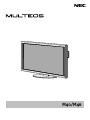

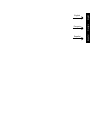
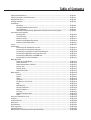
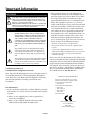
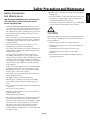



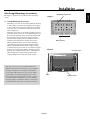

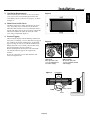
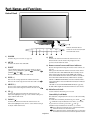


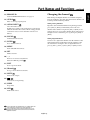
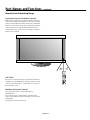
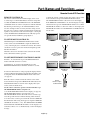

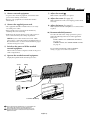

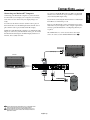
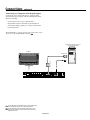

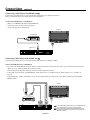
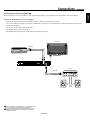


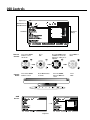

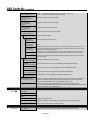
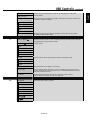
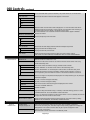


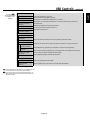



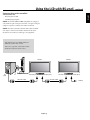
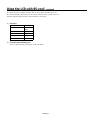

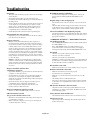
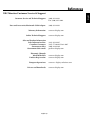

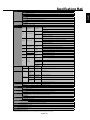
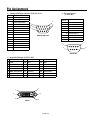


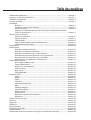
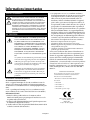
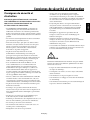
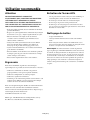
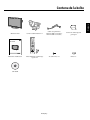
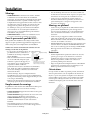

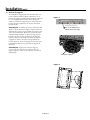
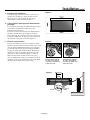

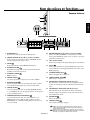

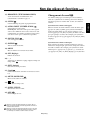
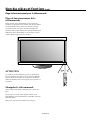


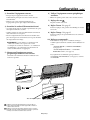
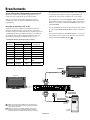
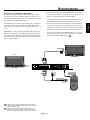
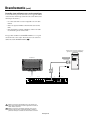

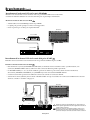



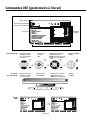
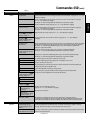
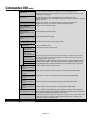
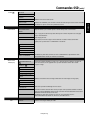
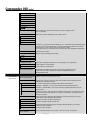
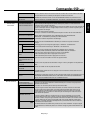
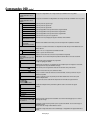
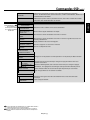



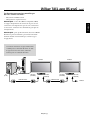



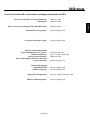
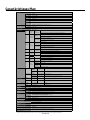
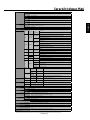
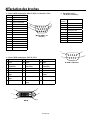
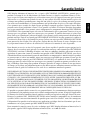
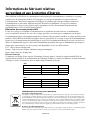
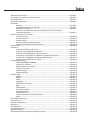


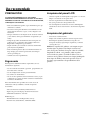
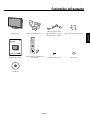

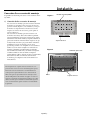

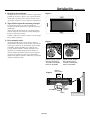
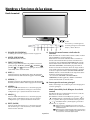



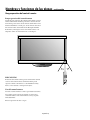
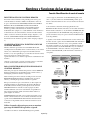

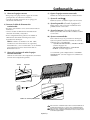

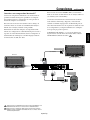
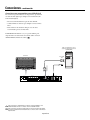




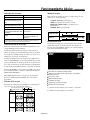

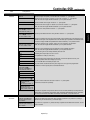
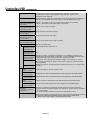

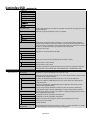

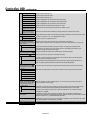

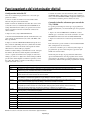
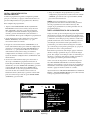


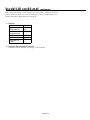
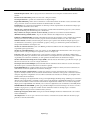
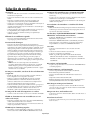

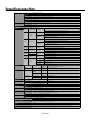

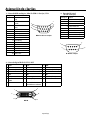

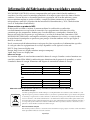
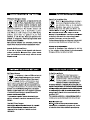
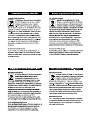
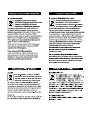
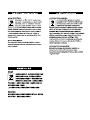


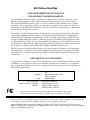

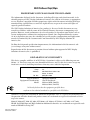




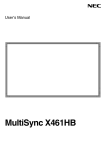
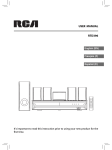
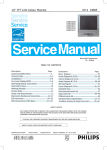


![TS-990S - [::] Kenwood ASC](http://vs1.manualzilla.com/store/data/006244915_1-7faa742287d221f7966f9657fbac9f9a-150x150.png)
